ಸಿನಿಮಾ 4D ಗಾಗಿ ಯಾವುದೇ ಚಿತ್ರ, iPhone ಫೋಟೋಗಳಿಂದ ತಡೆರಹಿತ ಟೆಕಶ್ಚರ್ಗಳನ್ನು ಮಾಡಲು ನಿಮಗೆ ಅನುಮತಿಸುವ ಕೆಲವು ಫೋಟೋಶಾಪ್ ಮಾಂತ್ರಿಕತೆಯನ್ನು ಕಲಿಯಿರಿ!
ನೀವು ವಸ್ತುಗಳನ್ನು ನಿರ್ಮಿಸಲು ಬಳಸಬಹುದಾದ ಟೆಕಶ್ಚರ್ಗಳನ್ನು ಹುಡುಕಲು ಅಸಂಖ್ಯಾತ ಸಂಪನ್ಮೂಲಗಳಿವೆ. ಸಿನಿಮಾ 4D. ಕೆಲವೊಮ್ಮೆ, ಆದರೂ, ನಿಮಗೆ ನಿರ್ದಿಷ್ಟವಾದ ಏನಾದರೂ ಅಗತ್ಯವಿರುತ್ತದೆ ಮತ್ತು ನಿಮ್ಮ ಸ್ವಂತ ಇಮೇಜ್ ಆಸ್ತಿಯನ್ನು ನೀವು ನಿರ್ಮಿಸಬೇಕು. ನೀವು ಸ್ಟಾಕ್ನ ತುಂಡನ್ನು ಕಾಣಬಹುದು ಅಥವಾ ನಿಮ್ಮ ಐಫೋನ್ ಅನ್ನು ಸಹ ಬಳಸಬಹುದು, ಆದರೆ ಆ ಚಿತ್ರವನ್ನು ತಡೆರಹಿತವಾಗಿಸಲು ನೀವು ಫೋಟೋಶಾಪ್ ಚಾಪ್ಸ್ ಹೊಂದಿಲ್ಲದಿದ್ದರೆ, ಅದರ ಉಪಯುಕ್ತತೆಯು ಸೀಮಿತವಾಗಿರುತ್ತದೆ.
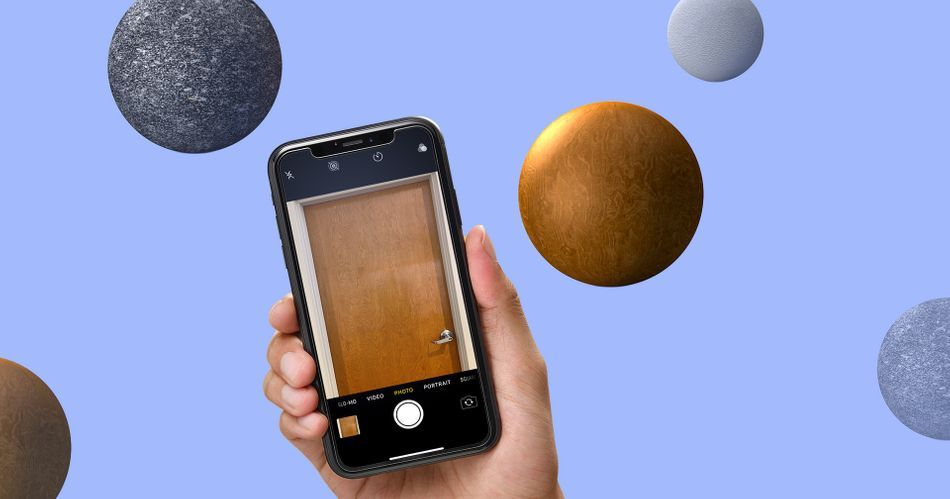
ಈ ಟ್ಯುಟೋರಿಯಲ್ ನಲ್ಲಿ, ನೀವು ಯಾವುದೇ ಚಿತ್ರವನ್ನು ತಡೆರಹಿತ ವಿನ್ಯಾಸವಾಗಿ ಪರಿವರ್ತಿಸಲು ನಿಮಗೆ ಸಹಾಯ ಮಾಡಲು ಹಲವಾರು ತಂತ್ರಗಳನ್ನು ಕಲಿಯಿರಿ (ಅವುಗಳಲ್ಲಿ ಕೆಲವು ಸಾಕಷ್ಟು ಮುಂದುವರಿದವು). ಜೋಯಿ ಅವರು 3 ವಿಭಿನ್ನ ಚಿತ್ರಗಳನ್ನು ಸಿದ್ಧಪಡಿಸುವ ಮೂಲಕ ನಿಮ್ಮನ್ನು ಕರೆದೊಯ್ಯುತ್ತಾರೆ, ಪ್ರತಿಯೊಂದೂ ಕೊನೆಯದಕ್ಕಿಂತ ಹೆಚ್ಚು ಕಷ್ಟಕರವಾಗಿರುತ್ತದೆ, ಏಕೆಂದರೆ ಅವರು ಅವುಗಳನ್ನು ತಡೆರಹಿತ 2K ಮತ್ತು 4K ಟೆಕಶ್ಚರ್ಗಳಾಗಿ ಪರಿವರ್ತಿಸುತ್ತಾರೆ. ನೀವು ಸಿನಿಮಾ 4D ಕಲಾವಿದರಾಗಿದ್ದರೆ (ಅಥವಾ ಶೀಘ್ರದಲ್ಲೇ ಒಂದಾಗಲು ಬಯಸಿದರೆ) ಈ ಕೌಶಲ್ಯವು ನಿಮಗೆ ಅತ್ಯಮೂಲ್ಯವಾಗಿರುತ್ತದೆ.
ಮತ್ತು ನಿಮ್ಮ ಸ್ವಂತ ವಿನ್ಯಾಸಗಳನ್ನು ಮಾಡಲು ನೀವು ಸಿದ್ಧವಾಗಿಲ್ಲದಿದ್ದರೆ, ನಮ್ಮ ಅಂತಿಮ ಮಾರ್ಗದರ್ಶಿಯನ್ನು ಪರಿಶೀಲಿಸಿ ಸಿನಿಮಾ 4D ಗಾಗಿ ಉಚಿತ ಟೆಕಶ್ಚರ್ಗಳು.
ಸಿನಿಮಾ 4D ಗಾಗಿ ತಡೆರಹಿತ ಟೆಕಶ್ಚರ್ಗಳನ್ನು ಮಾಡಲು ಫೋಟೋಶಾಪ್ ಸಲಹೆಗಳು
{{lead-magnet}}
—ಫೋಟೋಶಾಪ್ನಲ್ಲಿ ನಿಮ್ಮ ಟೆಕಶ್ಚರ್ಗಳನ್ನು ತಡೆರಹಿತವಾಗಿ ಮಾಡುವುದು ಹೇಗೆ
ಸುಲಭವಾದ ಒಂದರಿಂದ ಪ್ರಾರಂಭಿಸಿ, ಟೆಕಶ್ಚರ್ಗಳ ಕೆಲವು ಉದಾಹರಣೆಗಳ ಮೂಲಕ ನಡೆಯೋಣ. ಟೆಕಶ್ಚರ್ಗಳಾಗಿ ಬಳಸಲು ನಿಮ್ಮ ಸ್ವಂತ ಫೋಟೋಗಳನ್ನು ನೀವು ತೆಗೆದುಕೊಂಡರೆ, ಅವುಗಳು ವ್ಯವಹರಿಸಲು ತುಂಬಾ ಸುಲಭವಾದ ಕಾರಣ, ಸಮತಟ್ಟಾದ ಬೆಳಕನ್ನು ಹೊಂದಿರುವ ಮೇಲ್ಮೈಗಳನ್ನು ಹುಡುಕಲು ಪ್ರಯತ್ನಿಸಿ.

ಹೊಸ ಫೋಟೋಶಾಪ್ ಡಾಕ್ಯುಮೆಂಟ್ ರಚಿಸಿಇದು ದೊಡ್ಡ ಗೋಳ ಎಂದು ನಮಗೆ. ಇದು ಚಿಕ್ಕದಾಗಿದೆ ಎಂದು ತೋರುತ್ತದೆ. ಆದ್ದರಿಂದ ಇದು ತಡೆರಹಿತ ವಿನ್ಯಾಸವಾಗಿದೆ. ನಾನು ಏನು ಮಾಡಬಹುದು ಇಲ್ಲಿ ಟೆಕ್ಸ್ಚರ್ ಟ್ಯಾಗ್ಗೆ ಬರುವುದು, ಮತ್ತು ನಂತರ ನಾನು U ಮತ್ತು V ದಿಕ್ಕುಗಳಲ್ಲಿ ಟೈಲ್ಗಳ ಸಂಖ್ಯೆಯನ್ನು ಸರಿಹೊಂದಿಸಬಹುದು. ಈಗ ನಾನು ಸೆಟ್ ಡ್ರೈವರ್ ಸೆಟ್ ಚಾಲಿತ ಆಜ್ಞೆಯನ್ನು ಬಳಸಿದ್ದೇನೆ ಆದ್ದರಿಂದ ನಾನು ಮಾಡಬೇಕಾಗಿರುವುದು ಟೈಲ್ಸ್, ವೀಪ್ ಟೈಲ್ಸ್ ಅನ್ನು ಬದಲಾಯಿಸುವುದು.
ಜೋಯ್ ಕೊರೆನ್ಮನ್ (01:32): ನೀವು ನವೀಕರಿಸುತ್ತೀರಿ. ಹಾಗಾಗಿ ನಾನು ಟೈಲ್ಸ್ V ಅನ್ನು ಹೆಚ್ಚಿಸಿದರೆ, ಹೆಚ್ಚು ವಿವರವಾದ ಎಲ್ಲವನ್ನೂ ಪಡೆಯಲು ವಿನ್ಯಾಸವು ಕಾಣಿಸಿಕೊಂಡಿರುವುದನ್ನು ನೀವು ನೋಡಬಹುದು. ಮತ್ತು ಈಗ ನಮಗೆ ನೋಡಲು ಹೆಚ್ಚಿನ ವಿವರಗಳಿವೆ ಮತ್ತು ನಾನು ಇದನ್ನು ಇನ್ನಷ್ಟು ಮುಂದಕ್ಕೆ ತಳ್ಳಬಹುದು. ಈಗ, ಇದು ಸಾಧ್ಯವಾಗಲು ಕಾರಣವೆಂದರೆ ಇದು ಎರಡು ಕೆ ವಿನ್ಯಾಸವಾಗಿದ್ದು ಅದನ್ನು ತಡೆರಹಿತವಾಗಿ ಮಾಡಲಾಗಿದೆ ಮತ್ತು ಅದನ್ನು ಫೋಟೋಶಾಪ್ನಲ್ಲಿ ಹೇಗೆ ಮಾಡಬೇಕೆಂದು ನಾನು ನಿಮಗೆ ತೋರಿಸಲಿದ್ದೇನೆ. ನಾನು ಇಲ್ಲಿ ಕೆಲವು ಇತರ ಟೆಕಶ್ಚರ್ಗಳನ್ನು ಹೊಂದಿದ್ದೇನೆ ಅದನ್ನು ನಾನು ನಿಮಗೆ ತ್ವರಿತವಾಗಿ ತೋರಿಸಲು ಬಯಸುತ್ತೇನೆ. ನನ್ನ ಕಛೇರಿಯಲ್ಲಿನ ಒಣ ಗೋಡೆಯ ಚಿತ್ರದಿಂದ ಈ ವಿನ್ಯಾಸವನ್ನು ಮಾಡಲಾಗಿದೆ. ನನಗೆ ತುಂಬಾ ಆಸಕ್ತಿದಾಯಕ ತಿಳಿದಿದೆ. ಮತ್ತು ಇದು ತಡೆರಹಿತವಾದ ಕಾರಣ, ನಾನು ಇದನ್ನು ಮೇಲಕ್ಕೆ ಮತ್ತು ಕೆಳಕ್ಕೆ ಅಳೆಯಬಹುದು. ಈಗ ನೀವು ಬಹುಶಃ ಅಲ್ಲಿ ಸ್ವಲ್ಪ ಬ್ಯಾಂಡಿಂಗ್ ಅನ್ನು ನೋಡುತ್ತಿರುವಿರಿ. ಡ್ರೈವಾಲ್ನ ಕೆಲವು ಪ್ರದೇಶಗಳು ಚಪ್ಪಟೆಯಾಗಿದ್ದವು. ಹಾಗಾಗಿ ಇದು ತಡೆರಹಿತವಾದ ವಿನ್ಯಾಸವಾಗಿದೆ ಎಂದು ಅವರು ಬಿಟ್ಟುಕೊಡುತ್ತಾರೆ.
ಜೋಯ್ ಕೊರೆನ್ಮನ್ (02:19): ಓಹ್, ಮತ್ತು ವಿಭಿನ್ನ ಟೆಕಶ್ಚರ್ಗಳೊಂದಿಗೆ, ನೀವು ಎಷ್ಟು ದೊಡ್ಡದಾಗಿದೆ ಎಂಬುದನ್ನು ನೀವು ಹೊಂದಿಸಿಕೊಳ್ಳಬೇಕು ಅವುಗಳನ್ನು ಮಾಡಿ, ನೀವು ಅವುಗಳನ್ನು ಎಷ್ಟು ಚಿಕ್ಕದಾಗಿ ಮಾಡುತ್ತೀರಿ. ಮತ್ತು ನಾನು ವಿನ್ಯಾಸವನ್ನು ಚಿಕ್ಕದಾಗಿ ಮಾಡಲು ಪ್ರಯತ್ನಿಸುತ್ತಿದ್ದರೆ, ನಾನು ಫೋಟೋಶಾಪ್ಗೆ ಹೋಗಬೇಕಾಗಬಹುದು ಮತ್ತುಅದನ್ನು ಸ್ವಲ್ಪ ಹೆಚ್ಚು ಸ್ವಚ್ಛಗೊಳಿಸಿ, ಆದರೆ ನಾನು ನಿಮಗೆ ಇನ್ನೊಂದು ವಿನ್ಯಾಸವನ್ನು ತೋರಿಸುತ್ತೇನೆ. ಆದ್ದರಿಂದ ಈ ಮರದ ವಿನ್ಯಾಸವನ್ನು ನನ್ನ ಕಚೇರಿಯ ಬಾಗಿಲಿನಿಂದ ರಚಿಸಲಾಗಿದೆ ಮತ್ತು ಅದನ್ನು ನಂಬಿರಿ ಅಥವಾ ಇಲ್ಲ, ಇದು ತಡೆರಹಿತವಾಗಿದೆ. ನಾನು ಇದನ್ನು ಒಂದರ ಆಸುಪಾಸಿನವರೆಗೆ ಸ್ಕೇಲ್ ಮಾಡಿದರೆ, ಬಾಗಿಲು ಈ ರೀತಿ ಕಾಣುತ್ತದೆ ಎಂದು ನೀವು ನೋಡಬಹುದು, ಆದರೆ ಕೆಲವು ತಂತ್ರಗಳನ್ನು ಬಳಸಿಕೊಂಡು ನಾನು ಅದರಿಂದ ತಡೆರಹಿತ ವಿನ್ಯಾಸವನ್ನು ರಚಿಸಲು ಸಾಧ್ಯವಾಯಿತು. ಮತ್ತು ಈಗ ನಾನು ಇದನ್ನು ಸ್ಕೇಲಿಂಗ್ ಮಾಡುವ ಮೂಲಕ ಹೆಚ್ಚು ವಿವರವಾಗಿ ಮಾಡಬಹುದು. ಮತ್ತು ಇದು ಸಂಪೂರ್ಣವಾಗಿ ತಡೆರಹಿತವಾಗಿದೆ. ಆದ್ದರಿಂದ ತಡೆರಹಿತ ಟೆಕಶ್ಚರ್, ತುಂಬಾ ತುಂಬಾ ಉಪಯುಕ್ತವಾಗಿದೆ. ಅವುಗಳನ್ನು ಹೇಗೆ ಮಾಡಬೇಕೆಂದು ಕಲಿಯೋಣ.
ಜೋಯ್ ಕೊರೆನ್ಮನ್ (02:58): ನಾನು ನಿಮಗೆ ಸೀಮ್ಲೆಸ್ ಮಾಡುವುದು ಹೇಗೆಂದು ತೋರಿಸಲಿರುವ ಮೂರು ಚಿತ್ರಗಳಿವೆ. ಆಸ್ಫಾಲ್ಟ್ ವಿನ್ಯಾಸವಿದೆ. ಇದು ನನ್ನ ಕಛೇರಿಯ ಹೊರಗಿನ ಪಾರ್ಕಿಂಗ್ ಸ್ಥಳವಾಗಿದೆ. ಇದು ನನ್ನ ಆಫೀಸ್ ಡ್ರೈವಾಲ್ನ ಹೊರಗಿನ ಗೋಡೆಯಾಗಿದೆ. ಮತ್ತು, ಉಹ್, ಇದು ಬಾಗಿಲು ಮತ್ತು ಈ ಚಿತ್ರವು ಚಿತ್ರವು ಎಷ್ಟು ಭೀಕರವಾಗಿರುತ್ತದೆ. ನಾನು ಕ್ಯಾಮೆರಾವನ್ನು ನೇರವಾಗಿ ಹಿಡಿದಿರಲಿಲ್ಲ, ಆದರೆ ಇದನ್ನು ಹೇಗೆ ತಡೆರಹಿತ ವಿನ್ಯಾಸವಾಗಿ ಪರಿವರ್ತಿಸಬಹುದು ಎಂಬುದನ್ನು ನಾನು ನಿಮಗೆ ತೋರಿಸಲಿದ್ದೇನೆ. ಆದ್ದರಿಂದ ಸುಲಭವಾದ ಆಸ್ಫಾಲ್ಟ್ನೊಂದಿಗೆ ಪ್ರಾರಂಭಿಸೋಣ. ಹಾಗಾಗಿ 2048 ರ ವೇಳೆಗೆ ನನ್ನ ವಿನ್ಯಾಸವು 2048 ರ ಕೆ ಟೆಕ್ಸ್ಚರ್ ಆಗಿರಬೇಕು ಎಂದು ನಾನು ಬಯಸುವ ರೆಸಲ್ಯೂಶನ್ನಲ್ಲಿ ಹೊಸ ಫೋಟೋಶಾಪ್ ಡಾಕ್ಯುಮೆಂಟ್ ಅನ್ನು ರಚಿಸುವುದು ನಾನು ಮಾಡಲು ಬಯಸುವ ಮೊದಲ ವಿಷಯವಾಗಿದೆ. ಮುಂದೆ, ನಾನು ಹೋಗಲಿದ್ದೇನೆ ನನ್ನ ಆಸ್ಫಾಲ್ಟ್ ಚಿತ್ರ. ನಾನು ಕಮಾಂಡ್ ಅನ್ನು ಹಿಟ್ ಮಾಡಲಿದ್ದೇನೆ, ನಕಲಿಸಲು ಎಲ್ಲಾ ಆಜ್ಞೆಯನ್ನು ಸಿ ಆಯ್ಕೆ ಮಾಡಲು. ಮತ್ತು ನಾನು ಈ ಹಕ್ಕನ್ನು ನನ್ನ ಹೊಸ ಟೆಕ್ಸ್ಚರ್ ಕಂಪ್ಗೆ ನಕಲಿಸುತ್ತೇನೆ.
ಜೋಯ್ ಕೊರೆನ್ಮನ್ (03:45): ಈಗ ನಾನು ಇದನ್ನು ಪರಿವರ್ತಿಸಲು ಮತ್ತು ಶಿಫ್ಟ್ ಅನ್ನು ಹಿಡಿದಿಟ್ಟುಕೊಳ್ಳುತ್ತೇನೆಅದನ್ನು ಪ್ರಮಾಣಾನುಗುಣವಾಗಿ ಅಳೆಯಿರಿ. ಮತ್ತು ನಾನು ಇದನ್ನು ಮಾಡುತ್ತಿದ್ದೇನೆ ಆದ್ದರಿಂದ ನಾನು ಆ ಎರಡು ಕೆ ವಿನ್ಯಾಸದಲ್ಲಿ ಎಲ್ಲಾ ಉತ್ತಮವಾದ ವಿವರಗಳನ್ನು ಪಡೆಯುತ್ತೇನೆ. ಈಗ ಈ ಚಿತ್ರವು ಇನ್ನೂ ಮಾಹಿತಿಯನ್ನು ಹೊಂದಿದೆ. ಫೋಟೋಶಾಪ್ ಕ್ಯಾನ್ವಾಸ್ನ ಮಿತಿಯ ಹೊರಗೆ ಅದನ್ನು ಕತ್ತರಿಸಲಾಗುತ್ತಿದೆ. ಹಾಗಾಗಿ ನಾನು ಮಾಡಬೇಕಾಗಿರುವುದು ಅದನ್ನು ತೊಡೆದುಹಾಕಲು ಮತ್ತು ನನ್ನ ಅರ್ಥವನ್ನು ನಿಮಗೆ ತೋರಿಸಲು, ನಾನು ಇದನ್ನು ಎಡಕ್ಕೆ ಸ್ಕೂಚ್ ಮಾಡಿದರೆ, ಹೆಚ್ಚಿನ ಪಿಕ್ಸೆಲ್ಗಳಿವೆ ಎಂದು ನೀವು ನೋಡಬಹುದು. ಹಾಗಾಗಿ ನಾನು ಅವುಗಳನ್ನು ತೊಡೆದುಹಾಕಲು ಬಯಸುತ್ತೇನೆ. ಹಾಗಾಗಿ ನಾನು ಮಾಡಲು ಹೊರಟಿರುವುದು ಕಮಾಂಡ್ ಅನ್ನು ಹಿಟ್ ಮಾಡುವುದು, ಅಂಟಿಸಲು ವಿ ಕಮಾಂಡ್ ಅನ್ನು ನಕಲಿಸಲು ಎಲ್ಲಾ ಆಜ್ಞೆಯನ್ನು ಸಿ ಆಯ್ಕೆ ಮಾಡಲು, ಮತ್ತು ನಂತರ ನಾನು ಮೂಲ ಪದರವನ್ನು ಅಳಿಸುತ್ತೇನೆ. ಮತ್ತು ಈಗ ನಾನು ಫೋಟೋಶಾಪ್ ಕ್ಯಾಂಪಸ್ನಲ್ಲಿರುವ ಪಿಕ್ಸೆಲ್ಗಳನ್ನು ಹೊಂದಿರುವ ಲೇಯರ್ ಅನ್ನು ಹೊಂದಿದ್ದೇನೆ. ಆದ್ದರಿಂದ ಈಗ, ಇದು ಈಗಾಗಲೇ ತಡೆರಹಿತವಾಗಿಲ್ಲ ಎಂದು ನೀವು ಹೇಗೆ ಹೇಳಬಹುದು? ಸರಿ, ಫೋಟೋಶಾಪ್ನಲ್ಲಿ ಅದನ್ನು ಮಾಡಲು ನಿಜವಾಗಿಯೂ ಸುಲಭವಾದ ಟ್ರಿಕ್ ಇದೆ, ಇತರ ಆಫ್ಸೆಟ್ ಅನ್ನು ಫಿಲ್ಟರ್ ಮಾಡಲು ಹೋಗಿ.
ಜೋಯ್ ಕೊರೆನ್ಮನ್ (04:33): ಆಫ್ಸೆಟ್ ಪರಿಣಾಮವು ಚಿತ್ರದಲ್ಲಿನ ಪಿಕ್ಸೆಲ್ಗಳನ್ನು ಅಡ್ಡಲಾಗಿ, ಲಂಬವಾಗಿ ಬದಲಾಯಿಸುತ್ತದೆ. ಆದಾಗ್ಯೂ ನೀವು ಅದನ್ನು ಹೊಂದಿಸಿ ಮತ್ತು ಅದು ಏನು ಮಾಡುತ್ತದೆ ಎಂಬುದನ್ನು ನಿಮಗೆ ತೋರಿಸಲು, ನಾನು ಲಂಬವಾದ ಆಸ್ತಿಯನ್ನು ಸರಿಹೊಂದಿಸಲಿದ್ದೇನೆ. ಸರಿ? ಆದ್ದರಿಂದ ಈ ಚಿತ್ರದಲ್ಲಿನ ಪ್ರತಿ ಪಿಕ್ಸೆಲ್ ಅನ್ನು 290 ಪಿಕ್ಸೆಲ್ಗಳನ್ನು ಕೆಳಗೆ ತಳ್ಳಲಾಗಿದೆ. ಮತ್ತು ಅದು ಕೆಳಕ್ಕೆ ಬಂದಾಗ, ಅದು ಸುತ್ತಲೂ ಸುತ್ತುತ್ತದೆ ಮತ್ತು ಅವುಗಳನ್ನು ಮೇಲ್ಭಾಗದಲ್ಲಿ ಇರಿಸಿತು. ಮತ್ತು ಈಗ ನೀವು ನೋಡಬಹುದು ಇದು ಚಿತ್ರದ ಮೇಲ್ಭಾಗ, ಮತ್ತು ಇದು ಕೆಳಭಾಗವಾಗಿತ್ತು ಮತ್ತು ಈಗ ಅಲ್ಲಿ ಸೀಮ್ ಇದೆ. ಹಾಗಾಗಿ ಇದನ್ನು ಸರಿಹೊಂದಿಸೋಣ. ಆದ್ದರಿಂದ ಆ ದೃಶ್ಯವು ಮಧ್ಯದಲ್ಲಿದೆ. ಪರಿಪೂರ್ಣ. ಈಗ ಸಮತಲವನ್ನು ನೋಡೋಣ. ಹಾಗಾಗಿ ಇದನ್ನು ಬಲಕ್ಕೆ ಬದಲಾಯಿಸುತ್ತಿದ್ದೇನೆ. ಮತ್ತು ಕ್ರೇಜಿ ವಿಷಯ ನಾನು ವಾಸ್ತವವಾಗಿ ನೋಡುತ್ತಿಲ್ಲಸೀಮ್. ಕೆಲವೊಮ್ಮೆ ನೀವು ಅದೃಷ್ಟಶಾಲಿಯಾಗುತ್ತೀರಿ ಮತ್ತು ಸ್ಪಷ್ಟವಾದ ಸೀಮ್ ಇಲ್ಲದಿರುವ ಚಿತ್ರವನ್ನು ನೀವು ಪಡೆಯುತ್ತೀರಿ, ಉಹ್, ಆದರೆ ನಾವು ಇನ್ನೂ ಇದನ್ನು ಎದುರಿಸಲು ಬಯಸುತ್ತೇವೆ. ಹಾಗಾಗಿ ನಾನು ಹೊಡೆಯುತ್ತೇನೆ, ಸರಿ. ಮತ್ತು ನಾನು ಇಲ್ಲಿ ಝೂಮ್ ಇನ್ ಮಾಡಲಿದ್ದೇನೆ.
ಜೋಯ್ ಕೊರೆನ್ಮನ್ (05:20): ಆದ್ದರಿಂದ ಇದು ನಿಸ್ಸಂಶಯವಾಗಿ ಮೇಲ್ಭಾಗ ಮತ್ತು ಕೆಳಭಾಗವು ಭೇಟಿಯಾಗುವ ದೃಶ್ಯವಾಗಿದೆ. ಮತ್ತು ಈಗ ನೀವು ನಿಜವಾಗಿಯೂ ಹತ್ತಿರದಿಂದ ನೋಡಿದರೆ, ಇದು ಇಲ್ಲಿಯೇ ಸಮತಲವಾದ ಸೀಮ್ ಎಂದು ನೀವು ನೋಡಬಹುದು. ಈಗ ನಾವು ಈ ರೀತಿಯ ಚಿತ್ರದೊಂದಿಗೆ ಎಲ್ಲವನ್ನೂ ಸ್ವಚ್ಛಗೊಳಿಸಬಹುದು ಎಂದು ನಾವು ಗುರುತಿಸಿದ್ದೇವೆ, ಸ್ಪಾಟ್ ಹೀಲಿಂಗ್ ಬ್ರಷ್ ಮತ್ತು ಕ್ಲೋನ್ ಸ್ಟ್ಯಾಂಪ್ ಅನ್ನು ಬಳಸಿಕೊಂಡು ಸುಲಭವಾದ ಮಾರ್ಗವನ್ನು ನೀವು ಬಹುಶಃ ತಪ್ಪಿಸಿಕೊಳ್ಳಬಹುದು. ಆದ್ದರಿಂದ ಸ್ಪಾಟ್ ಹೀಲಿಂಗ್ ಬ್ರಷ್ನೊಂದಿಗೆ ಪ್ರಾರಂಭಿಸೋಣ, ಸ್ಪಾಟ್ ಹೀಲಿಂಗ್ ಬ್ರಷ್ ಕ್ಲೋನ್ ಸ್ಟ್ಯಾಂಪ್ನಂತೆ ಕಾರ್ಯನಿರ್ವಹಿಸುತ್ತದೆ, ಬದಲಿಗೆ ನೀವು ಫೋಟೋಶಾಪ್ಗೆ ಎಲ್ಲಿ ಕ್ಲೋನ್ ಮಾಡಬೇಕೆಂದು ಹೇಳುವುದನ್ನು ಹೊರತುಪಡಿಸಿ ಅದನ್ನು ಸ್ವತಃ ವಿವರಿಸುತ್ತದೆ. ಇದು ಬಹಳ ತಂಪಾಗಿದೆ. ಆದ್ದರಿಂದ ನಾವು ಮಾಡಲು ಬಯಸುವ ಮೊದಲ ವಿಷಯ ಬಲ ಬ್ರಾಕೆಟ್ ಕೀ ಬಳಸಿ ಈ ಬ್ರಷ್ ಸ್ವಲ್ಪ ದೊಡ್ಡದಾಗಿದೆ. ತದನಂತರ ನಾನು ಆ ದೃಶ್ಯದ ಉದ್ದಕ್ಕೂ ಒಂದು ಗೆರೆಯನ್ನು ಚಿತ್ರಿಸಲಿದ್ದೇನೆ.
ಜೋಯ್ ಕೊರೆನ್ಮನ್ (06:02): ಮತ್ತು ಫೋಟೋಶಾಪ್ ಸೀಮ್ ಅನ್ನು ಅಳಿಸಿಹಾಕಿರುವುದನ್ನು ನೀವು ನೋಡಬಹುದು. ನಾವು ಅಲ್ಲಿ ಝೂಮ್ ಇನ್ ಮಾಡಿದರೆ, ಆಸ್ಫಾಲ್ಟ್ನ ಈ ಭಾಗ ಮತ್ತು ಈ ಭಾಗದ ನಡುವೆ ಸ್ವಲ್ಪ ವ್ಯತ್ಯಾಸವಿದೆ ಎಂಬುದು ಇನ್ನೂ ಸ್ಪಷ್ಟವಾಗಿದೆ, ಆದರೆ ಯಾವುದೇ ಗಟ್ಟಿಯಾದ ಅಂಚು ಇಲ್ಲ. ಆದ್ದರಿಂದ ಈಗ ನಾವು ಲಂಬ ಸೀಮ್ಗೆ ಹೋಗೋಣ. ಅದನ್ನು ನೋಡುವುದು ಕಷ್ಟ ಎಂದು ನನಗೆ ತಿಳಿದಿದೆ, ಆದರೆ ಇಲ್ಲಿ ಲಂಬವಾದ ಸೀಮ್ ಇದೆ. ಮತ್ತು ವಾಸ್ತವವಾಗಿ ಇದನ್ನು ಇನ್ನಷ್ಟು ಸುಲಭಗೊಳಿಸಲು, ಈ ಚಿತ್ರವು ಎಷ್ಟು ತಡೆರಹಿತವಾಗಿದೆ ಎಂಬುದು ನಿಜಕ್ಕೂ ಹುಚ್ಚುತನವಾಗಿದೆ. ಮಾಡದೆಯೂ ಸಹಹೆಚ್ಚು, ನಾನು ಅಲ್ಲಿ ಆಡಳಿತಗಾರನನ್ನು ಹಾಕಲು ಹೋಗುತ್ತೇನೆ, ಆದ್ದರಿಂದ ನಾನು ಅದನ್ನು ಕಳೆದುಕೊಳ್ಳುವುದಿಲ್ಲ. ನಂತರ ನಾನು ನನ್ನ ಸ್ಪಾಟ್ ಹೀಲಿಂಗ್ ಬ್ರಷ್ ಅನ್ನು ಹಿಡಿಯಲು ಹೋಗುತ್ತಿದ್ದೇನೆ ಮತ್ತು ನಾನು ಈ ರೀತಿಯ ಸ್ಟ್ರೋಕ್ ಅನ್ನು ಚಿತ್ರಿಸಲು ಹೋಗುತ್ತೇನೆ.
ಜೋಯ್ ಕೊರೆನ್ಮನ್ (06:36): ಸರಿ? ಆದ್ದರಿಂದ ಈಗ ಯಾವುದೇ ಸ್ತರಗಳಿಲ್ಲ, ಆದರೆ ನಾನು ಫಿಲ್ಟರ್ ಮಾಡಲು ಹಿಂತಿರುಗಲು ಮತ್ತು ಆಫ್ಸೆಟ್ ಆಜ್ಞೆಯನ್ನು ಮತ್ತೆ ಚಲಾಯಿಸಲು ಹೋಗುತ್ತೇನೆ ಎಂದು ಸಾಬೀತುಪಡಿಸಲು ಇದು ಇನ್ನೂ ಅಸಮವಾದ ವಿನ್ಯಾಸವಾಗಿದೆ. ಈಗ ಇದಕ್ಕೆ ಹಾಟ್ ಕೀ ಇದೆ. ಮತ್ತು ನೀವು ಇದನ್ನು ಬಹಳಷ್ಟು ಮಾಡುತ್ತಿರುವುದರಿಂದ, ನೀವು ಅದನ್ನು ಕಲಿಯಲು ಬಯಸುತ್ತೀರಿ, ಕಂಟ್ರೋಲ್ ಕಮಾಂಡ್ ಎಫ್, ಅದನ್ನು ನಾವು ನೀವು ಬಳಸಿದ ಕೊನೆಯ ಫಿಲ್ಟರ್ ಅನ್ನು ಮರುರನ್ ಮಾಡುತ್ತೇವೆ. ಹಾಗಾಗಿ ನಾನು ಕಂಟ್ರೋಲ್ ಕಮಾಂಡ್ ಎಫ್ ಅನ್ನು ಕೆಲವು ಬಾರಿ ಹೊಡೆಯುತ್ತಿದ್ದೇನೆ ಮತ್ತು ಯಾವುದೇ ಸ್ಪಷ್ಟವಾದ ಹಾರ್ಡ್ ಎಡ್ಜ್ ಅಥವಾ ಅಂತಹ ಯಾವುದೂ ಇಲ್ಲ ಎಂದು ನೀವು ನೋಡಬಹುದು, ಆದರೆ ನೀವು ಈ ಪ್ರದೇಶವನ್ನು ಹೊಂದಿರುವುದರಿಂದ ಇದು ತುಂಬಾ ತಡೆರಹಿತವಾಗಿರುವುದಿಲ್ಲ ಎಂಬುದು ಬಹಳ ಸ್ಪಷ್ಟವಾಗಿದೆ. ನಿಜವಾಗಿಯೂ ಅದರ ಸುತ್ತಲೂ ಯಾವುದಕ್ಕೂ ಹೊಂದಿಕೆಯಾಗುವುದಿಲ್ಲ. ಹಾಗಾಗಿ ನಾನು ಸ್ಪಾಟ್ ಹೀಲಿಂಗ್ ಬ್ರಷ್ ಅನ್ನು ಬಳಸಿಕೊಂಡು ಈ ರೀತಿಯ ದೊಡ್ಡ ಬ್ಲಬ್ ಅನ್ನು ಬಣ್ಣಿಸಲು ಪ್ರಯತ್ನಿಸಬಹುದು. ಮತ್ತು ಕೆಲವೊಮ್ಮೆ ಇದು ನಿಜವಾಗಿಯೂ ಕೆಲಸ ಮಾಡುತ್ತದೆ. ಓಹ್, ಮತ್ತು ಇದು ಕನಿಷ್ಠ ನೀವು ಪ್ರಾರಂಭಿಸಲು ಮಾಡುತ್ತೇವೆ.
ಜೋಯ್ ಕೊರೆನ್ಮನ್ (07:20): ಹಾಗಾದರೆ ಫೋಟೋಶಾಪ್ ಇಲ್ಲಿ ಏನು ಮಾಡುತ್ತದೆ ಎಂದು ನೋಡೋಣ. ಮತ್ತು ಇದು ವಾಸ್ತವವಾಗಿ ಸಾಕಷ್ಟು ಯೋಗ್ಯವಾದ ಕೆಲಸವನ್ನು ಮಾಡಿದೆ. ಪರಿಕರಗಳು ಮತ್ತು ಫೋಟೋಶಾಪ್ಗಳು ಉತ್ತಮಗೊಳ್ಳುತ್ತವೆ ಮತ್ತು ಉತ್ತಮಗೊಳ್ಳುತ್ತವೆ ಎಂದು ನಾನು ನಿಮಗೆ ಹೇಳುತ್ತಿದ್ದೇನೆ. ನಾವು ಸ್ವಚ್ಛಗೊಳಿಸಲು ಅಗತ್ಯವಿರುವ ಕೆಲವು ಸ್ಮಿಟ್ಜ್ ಅಲ್ಲಿ ಈಗ ನೀವು ಬಹಳ ಸ್ಪಷ್ಟವಾಗಿ ನೋಡಬಹುದು. ಹಾಗಾಗಿ ನಾನು ಈಗ ಅದನ್ನು ಮಾಡಲು ಬಯಸುತ್ತೇನೆ, ಈಗಲೂ ಸ್ಪಾಟ್ ಹೀಲಿಂಗ್ ಬ್ರಷ್ ಅನ್ನು ಬಳಸುತ್ತಿದ್ದೇನೆ. ಆದ್ದರಿಂದ ಇಲ್ಲಿ ಈ ಪ್ರದೇಶವು ಸ್ಪಾಟ್ ಹೀಲಿಂಗ್, ಬ್ರಷ್ ಕೆಲವು ತೊಂದರೆಗಳನ್ನು ನೀಡುತ್ತಿದೆ. ಹಾಗಾಗಿ ಈಗ ನಾನು ಕ್ಲೋನ್ಗೆ ಬದಲಾಯಿಸಲಿದ್ದೇನೆಸ್ಟಾಂಪ್, ಅದೇ ಮೆನುವಿನಲ್ಲಿದೆ, ಆದರೆ S ಎಂಬುದು ಹಾಟ್ ಕೀ ಆಗಿದೆ. ಆದ್ದರಿಂದ ನಾನು ಬಲ ಬ್ರಾಕೆಟ್ ಕೀಯನ್ನು ಬಳಸಿಕೊಂಡು ನನ್ನ ಕ್ಲೋನ್ ಸ್ಟ್ಯಾಂಪ್ ಬ್ರಷ್ ಅನ್ನು ದೊಡ್ಡದಾಗಿ ಮಾಡಬೇಕಾಗಿದೆ. ನಂತರ ನಾನು ಆಯ್ಕೆಯನ್ನು ಹಿಡಿದಿಟ್ಟುಕೊಳ್ಳುತ್ತೇನೆ. ಮತ್ತು ನಾನು ಚಿತ್ರದ ಮೇಲೆ ಒಂದು ಬಿಂದುವನ್ನು ಆರಿಸಿಕೊಳ್ಳಲಿದ್ದೇನೆ ಅದು ಬಹುಶಃ ಇಲ್ಲಿಂದ ಕ್ಲೋನ್ ಮಾಡುವುದು ಒಳ್ಳೆಯದು ಎಂದು ನಾನು ಭಾವಿಸುತ್ತೇನೆ. ಈಗ, ನಾನು ಪ್ರದೇಶದ ಮೇಲೆ ನನ್ನ ಕುಂಚವನ್ನು ಸರಿಸಿದಾಗ, ಅದು ನನಗೆ ಆಕ್ರಮಣಕಾರಿಯಾಗಿದೆ. ಇದು ಹೇಗೆ ಕಾಣಿಸುತ್ತದೆ ಎಂಬುದರ ಪೂರ್ವವೀಕ್ಷಣೆಯನ್ನು ನಾನು ಸ್ವಲ್ಪಮಟ್ಟಿಗೆ ಪಡೆಯಲಿದ್ದೇನೆ ಮತ್ತು ನಂತರ ನಾನು ಚಿತ್ರಕಲೆ ಪ್ರಾರಂಭಿಸಲಿದ್ದೇನೆ.
ಜೋಯ್ ಕೊರೆನ್ಮನ್ (08:02): ಮತ್ತು ನಿಮಗೆ ಬೇಡ ದೈತ್ಯ ಪ್ರದೇಶಗಳನ್ನು ಕ್ಲೋನ್ ಮಾಡಲು. ಒಟ್ಟಾರೆಯಾಗಿ, ನೀವು ಚಿತ್ರದ ಇನ್ನೊಂದು ಭಾಗವನ್ನು ಪಡೆದುಕೊಳ್ಳಲು ಮತ್ತು ಅದನ್ನು ಮಿಶ್ರಣ ಮಾಡಲು ಬಯಸುತ್ತೀರಿ ಇದರಿಂದ ನಿಮ್ಮ ಕಣ್ಣು ಯಾವುದೇ ಮಾದರಿಗಳನ್ನು ಪತ್ತೆಹಚ್ಚಲು ಹೋಗುವುದಿಲ್ಲ. ಒಮ್ಮೆ ಈ ವಿಷಯವನ್ನು ವಿನ್ಯಾಸವಾಗಿ ಬಳಸಲಾಗುತ್ತಿದೆ. ಹಾಗಾಗಿ ನಾನು ಸುತ್ತಲೂ ಹೋಗುತ್ತಿದ್ದೇನೆ ಮತ್ತು ಯಾದೃಚ್ಛಿಕ ತಾಣಗಳನ್ನು ಆರಿಸುತ್ತಿದ್ದೇನೆ ಮತ್ತು ಕ್ಲೋನಿಂಗ್ ಮಾಡುತ್ತಿದ್ದೇನೆ ಮತ್ತು ತುಂಬಾ ವಿಭಿನ್ನವಾದ ಯಾವುದನ್ನಾದರೂ ತೊಡೆದುಹಾಕಲು ಪ್ರಯತ್ನಿಸುತ್ತೇನೆ. ಮತ್ತು ನಾನು ವಿನ್ಯಾಸವನ್ನು ನೀಡಲು ಹೊರಟಿದ್ದೇನೆ ಎಂದು ನಾನು ಭಾವಿಸುತ್ತೇನೆ. ಈಗ ನಾನು ಕಂಟ್ರೋಲ್ ಕಮಾಂಡ್ ಎಫ್ ಅನ್ನು ಹಿಟ್ ಮಾಡಲಿದ್ದೇನೆ ಮತ್ತು ಆಫ್ಸೆಟ್ ಆಜ್ಞೆಯನ್ನು ಇನ್ನೂ ಕೆಲವು ಬಾರಿ ಚಲಾಯಿಸುತ್ತೇನೆ. ಮತ್ತು ನಾನು ಇದನ್ನು ಮಾಡುತ್ತಿರುವಾಗ, ಅದು ಹೆಚ್ಚು ತಡೆರಹಿತವಾಗಿ ಕಾಣುತ್ತಿದೆ ಎಂದು ನಾನು ಗಮನಿಸುತ್ತಿದ್ದೇನೆ, ಆದರೆ ಇಲ್ಲಿಯೇ ಈ ಲಂಬವಾದ ವಿವರವು ನನ್ನ ಕಣ್ಣನ್ನು ಸೆಳೆಯುತ್ತಿದೆ. ಹಾಗಾಗಿ ನಾನು ಮಾಡಲಿರುವುದು ಕ್ಲೋನ್ ಸ್ಟ್ಯಾಂಪ್ ಅನ್ನು ಬಳಸುವುದು, ಮತ್ತು ನಾನು ಇಲ್ಲಿ ಒಂದು ತುಂಡನ್ನು ಹಿಡಿಯಲು ಹೋಗುತ್ತೇನೆ ಮತ್ತು ನಂತರ ಸ್ವಲ್ಪ ಪೇಂಟ್ ಮಾಡಿ, ಬೇರೆ ತುಂಡನ್ನು ಪಡೆದುಕೊಳ್ಳಿ, ಸ್ವಲ್ಪ ಬಣ್ಣ ಮಾಡಿ, ಬೇರೆ ತುಂಡನ್ನು ಪಡೆದುಕೊಳ್ಳಿ, ಸ್ವಲ್ಪ ಬಣ್ಣ ಮಾಡಿ ಸ್ವಲ್ಪ. ಮತ್ತು ಈ ರೀತಿ ಮಾಡುವ ಮೂಲಕ, ನಾನು ಯಾವುದನ್ನೂ ಪತ್ತೆಹಚ್ಚಲು ಹೋಗುವುದಿಲ್ಲ ಎಂದು ಖಚಿತಪಡಿಸಿಕೊಳ್ಳಬಹುದುಮಾದರಿಗಳು. ಒಮ್ಮೆ ಈ ವಿಷಯ ಟೈಲ್ಡ್ ಆಗಿದೆ. ಇನ್ನೂ ಕೆಲವು ಪ್ರದೇಶಗಳಿವೆ, ಅದು ಹೆಂಚು ಹಾಕಿದಾಗ ಜಿಗಿಯುತ್ತದೆ ಎಂದು ನಾನು ಭಾವಿಸುತ್ತೇನೆ. ಹಾಗಾಗಿ ನಾನು ಅವುಗಳನ್ನು ಸರಿಪಡಿಸುತ್ತಿದ್ದೇನೆ ಮತ್ತು ಕೇವಲ ಒಂದೆರಡು ನಿಮಿಷಗಳಲ್ಲಿ ಅದರಂತೆಯೇ, ಈ ವಿಷಯವು ಹೋಗುವುದು ಒಳ್ಳೆಯದು. ನಾವು [ಕೇಳಿಸುವುದಿಲ್ಲ] ಆಸ್ಫಾಲ್ಟ್ ಟೆಕಶ್ಚರ್ಗಳನ್ನು ಹೊಂದಿದ್ದೇವೆ. ಅದರಲ್ಲಿ ಕೆಲವು ಸಣ್ಣ ಎಲೆಗಳೂ ಇವೆ. ಕೆಲವು ಸಣ್ಣ ಬೋನಸ್ ಎಲೆಗಳು. ಸರಿ. ಆದ್ದರಿಂದ ಇದು ಬಹಳ ಸುಲಭವಾಗಿತ್ತು. ನಾವು ಕಠಿಣವಾದದಕ್ಕೆ ಹೋಗೋಣ.
ಜೋಯ್ ಕೊರೆನ್ಮನ್ (09:13): ಆದ್ದರಿಂದ ಮುಂದಿನ ವಿನ್ಯಾಸವು ನನ್ನ ಕಛೇರಿಯ ಹೊರಗೆ ನನ್ನ ಹಜಾರದ ಚಿತ್ರವಾಗಿದೆ. ಮತ್ತು ನನಗೆ ಗೊತ್ತಿಲ್ಲದ ಕೆಲವು ಒಣ ಗೋಡೆ ಇತ್ತು, ಅದು ಕೆಲವು ಉತ್ತಮ ವಿವರಗಳನ್ನು ಹೊಂದಿದೆ. ಇದು ಒಂದು ರೀತಿಯ ಆಸಕ್ತಿದಾಯಕ ವಿನ್ಯಾಸವಾಗಿತ್ತು. ಮತ್ತು ನಾನು ಅದರ ಚಿತ್ರವನ್ನು ತೆಗೆದುಕೊಂಡೆ ಮತ್ತು ನಾನು ಯೋಚಿಸಿದೆ, ಓಹ್, ಇದು ಸುಲಭವಾಗುತ್ತದೆ. ಹಾಗಾಗಿ ನಾನು ಫೋಟೋವನ್ನು ಎರಡು K ಫೋಟೋಶಾಪ್ ಕ್ಯಾನ್ವಾಸ್ಗೆ ನಕಲಿಸಿದ್ದೇನೆ ಮತ್ತು ಹೆಚ್ಚುವರಿ ಪಿಕ್ಸೆಲ್ಗಳನ್ನು ನಾನು ಈಗಾಗಲೇ ತೊಡೆದುಹಾಕಿದ್ದೇನೆ ಇದರಿಂದ ನಾವು ತಡೆರಹಿತವಾಗಿ ಮಾಡುವ ಕೆಲಸವನ್ನು ಪ್ರಾರಂಭಿಸಬಹುದು. ಈಗ ನೀವು ಇದನ್ನು ತಡೆರಹಿತವಾಗಿ ಮಾಡಲು ತುಂಬಾ ಸುಲಭ ಎಂದು ಭಾವಿಸಬಹುದು, ಆದರೆ ನೀವು ಬಹುಶಃ ಇನ್ನೂ ಗುರುತಿಸದಿರುವ ಒಂದು ಸಮಸ್ಯೆ ಇದೆ. ನಾನು ಫಿಲ್ಟರ್ಗೆ ಹೋದರೆ ಮತ್ತು ಆ ಆಫ್ಸೆಟ್ ಆಜ್ಞೆಯನ್ನು ಮತ್ತೊಮ್ಮೆ ಚಲಾಯಿಸಿದರೆ, ನೀವು ಇಲ್ಲಿ ದೃಶ್ಯವನ್ನು ಲಂಬವಾಗಿ ನೋಡಬಹುದು. ಅದನ್ನು ಸ್ವಚ್ಛಗೊಳಿಸಲು ತುಂಬಾ ಕಷ್ಟವಾಗುವುದಿಲ್ಲ ಎಂದು ತೋರುತ್ತದೆ, ಆದರೆ ಓಹ್ ನನ್ನ ಒಳ್ಳೆಯದು, ಇಲ್ಲಿ ಏನು ನಡೆಯುತ್ತಿದೆ? ಸರಿ, ಇಲ್ಲಿ ಏನು ನಡೆಯುತ್ತಿದೆ ಎಂದರೆ ಭೂಮಿಯ ಮೇಲಿನ ಪ್ರತಿಯೊಂದು ಹಜಾರದಂತೆಯೇ ನನ್ನ ಹಜಾರವು ನಿಮ್ಮ ಮೇಲಿನ ಸೀಲಿಂಗ್ನಲ್ಲಿ ದೀಪಗಳನ್ನು ಹೊಂದಿದೆ.
ಜೋಯ್ ಕೊರೆನ್ಮನ್ (09:59): ಆದ್ದರಿಂದ ಗೋಡೆಯ ಮೇಲ್ಭಾಗವು ಯಾವಾಗಲೂ ಹೋಗುತ್ತದೆ ಸ್ವಲ್ಪ ಪ್ರಕಾಶಮಾನವಾಗಿರಿಕೆಳಭಾಗಕ್ಕಿಂತ. ನಾವು ಅದನ್ನು ಹೇಗೆ ಎದುರಿಸುತ್ತೇವೆ? ಹಾಗಾಗಿ ಇದನ್ನು ಮಾಡಲು ನನ್ನ ಮೊದಲ ಟ್ರಿಕ್ ಅನ್ನು ನಾನು ನಿಮಗೆ ತೋರಿಸಲಿದ್ದೇನೆ. ಮತ್ತು ನಾನು ಈ ತಂತ್ರವನ್ನು ಆವಿಷ್ಕರಿಸಲಿಲ್ಲ. ಇದನ್ನು ಬೈಬಲ್ನಿಂದಲೂ 3ಡಿ ಕಲಾವಿದರು ಬಳಸಿದ್ದಾರೆ. ಆದ್ದರಿಂದ ನಾವು ಏನು ಮಾಡಲಿದ್ದೇವೆ ಈ ಪದರದ ನಕಲು ಮಾಡಲು ಮೊದಲ, ಮತ್ತು ನಾನು ಕೆಳಗೆ ಒಂದು ಮೂಲ ಹೆಸರಿಸಲು ಹೋಗುವ ಬಾಗುತ್ತೇನೆ, ಆದ್ದರಿಂದ ನಾವು ಮತ್ತೆ ಹೋಲಿಸಲು ಏನಾದರೂ ಹೊಂದಿವೆ, ನಂತರ ನಾನು ಮುಂದಿನ ಆಫ್ ಮಾಡಬಹುದು. ನನಗೆ ಎರಡು ಪದರಗಳು ಬೇಕಾಗುತ್ತವೆ. ನನಗೆ ಬಣ್ಣದ ಪದರದ ಅಗತ್ಯವಿದೆ. ನಾನು ಅದನ್ನು ನಕಲಿಸಲು ಹೋಗುತ್ತೇನೆ. ಮತ್ತು ನನಗೆ ವಿವರವಾದ ಪದರದ ಅಗತ್ಯವಿದೆ. ಆದ್ದರಿಂದ ಒಂದು ನಿಮಿಷ ವಿವರವನ್ನು ಆಫ್ ಮಾಡೋಣ. ಈಗ, ಮೂಲಭೂತವಾಗಿ, ನಾವು ಮಾಡಬೇಕಾಗಿರುವುದು ಈ ಚಿತ್ರದಲ್ಲಿ ಇರುವ ಎಲ್ಲಾ ಉತ್ತಮವಾದ ವಿವರಗಳನ್ನು ಇಟ್ಟುಕೊಳ್ಳುವುದು, ಆದರೆ ಅದರ ಮೇಲೆ ಇರುವ ಒಟ್ಟಾರೆ ಬೆಳಕಿನ ಎರಕಹೊಯ್ದವನ್ನು ತೊಡೆದುಹಾಕಲು.
ಜೋಯ್ ಕೊರೆನ್ಮನ್ (10:41): ಮತ್ತು ನಾವು ಮಾಡೋಣ ಆ ಬೆಳಕಿನ ಪಾತ್ರದೊಂದಿಗೆ ಮೊದಲ ಒಪ್ಪಂದ. ನಾವು ಮಾಡಲು ಬಯಸುವುದು ಮೂಲತಃ ಶಾಟ್ನಲ್ಲಿನ ಬೆಳಕಿಗೆ ಸರಾಸರಿ ಬಣ್ಣವನ್ನು ಪಡೆಯುವುದು. ಮತ್ತು ಅದೃಷ್ಟವಶಾತ್ ಅದನ್ನು ಮಾಡಲು ಸೂಕ್ತವಾದ ಫಿಲ್ಟರ್ ಇದೆ. ಆದ್ದರಿಂದ ನಾವು ಫಿಲ್ಟರ್ ಬ್ಲರ್ಗೆ ಹೋಗುತ್ತೇವೆ, ಸರಾಸರಿ ಸರಾಸರಿ ಕೇವಲ ಘನ ಬಣ್ಣವನ್ನು ಹೊರಹಾಕುತ್ತದೆ. ಅದು ನಿಮ್ಮ ಚಿತ್ರದಲ್ಲಿನ ಪ್ರತಿ ಪಿಕ್ಸೆಲ್ನ ಸರಾಸರಿ. ಕುವೆಂಪು. ಈಗ ನಾನು ಈ ವಿವರ ಪದರವನ್ನು ಆನ್ ಮಾಡಬಹುದು. ನಾನು ಏನು ಮಾಡಲಿದ್ದೇನೆ ಅದರ ಮೇಲೆ ಆಜ್ಞೆಯನ್ನು ಚಲಾಯಿಸಿ, ಹೈ ಪಾಸ್ ಫಿಲ್ಟರ್ ಎಂದು ಕರೆಯಲ್ಪಡುತ್ತದೆ, ಇದು ಫಿಲ್ಟರ್ ಇತರ ಹೈ ಪಾಸ್ನಲ್ಲಿ ಕಂಡುಬರುತ್ತದೆ. ಹೆಚ್ಚಿನ ಪಾಸ್ ಫಿಲ್ಟರ್ ಏನು ಮಾಡುತ್ತದೆ ಎಂದರೆ ಚಿತ್ರವನ್ನು ಸಂಪೂರ್ಣವಾಗಿ ಬೂದು ಬಣ್ಣಕ್ಕೆ ತಿರುಗಿಸುತ್ತದೆ, ಆದರೆ ಅದು ಅದರಲ್ಲಿ ವಿವರವನ್ನು ಕಂಡುಹಿಡಿಯಲು ಪ್ರಯತ್ನಿಸುತ್ತದೆ. ಮತ್ತು ಇದು ಮೂಲತಃ ಆ ವಿವರದ ಉಬ್ಬು ಆವೃತ್ತಿಯನ್ನು ರಚಿಸುತ್ತದೆ. ಹಾಗಾಗಿ ನಾನು ತ್ರಿಜ್ಯವನ್ನು ಮೇಲಕ್ಕೆ ಅಥವಾ ಕೆಳಕ್ಕೆ ಸರಿಹೊಂದಿಸಿದಾಗ, ನೀವು ಅದನ್ನು ನೋಡುತ್ತೀರಿನಾನು ತ್ರಿಜ್ಯವನ್ನು ಹೆಚ್ಚಿಸಿದಂತೆ ಚಿತ್ರದಲ್ಲಿ ದೊಡ್ಡ ವಿವರಗಳನ್ನು ಕಂಡುಹಿಡಿಯುವುದು ಡ್ರೈವಾಲ್ ನಿಜವಾಗಿ ನೋಡಿದಂತೆ ಕಾಣುತ್ತದೆ, ಮತ್ತು ಅದನ್ನು ನೋಡದೆಯೇ ಅದನ್ನು ಮಾಡುವುದು ಕಷ್ಟ. ಹಾಗಾಗಿ ನಾನು ರದ್ದು ಮಾಡುತ್ತೇನೆ. ನಾನು ಈ ಮೂಲ ಆವೃತ್ತಿಯನ್ನು ಇಲ್ಲಿ ತೆಗೆದುಕೊಳ್ಳಲಿದ್ದೇನೆ, ಅದನ್ನು ಮೇಲಕ್ಕೆ ಸರಿಸಿ. ತದನಂತರ ನಾನು ಈ ಮುಖವಾಡ ಹಾಕಲು ಪಡೆಯಲಿದ್ದೇನೆ. ನಾನು ನನ್ನ ಮಾರ್ಕ್ಯೂ ಉಪಕರಣವನ್ನು ಬಳಸುತ್ತಿದ್ದೇನೆ. ನಾನು ಇಲ್ಲಿ ಸ್ವಲ್ಪ ಆಯತವನ್ನು ಸೆಳೆಯಲು M ಅನ್ನು ಹೊಡೆದಿದ್ದೇನೆ ಮತ್ತು ಲೇಯರ್ ಮಾಸ್ಕ್ ಅನ್ನು ರಚಿಸಲು ನಾನು ಈ ಬಟನ್ ಅನ್ನು ಇಲ್ಲಿ ಕ್ಲಿಕ್ ಮಾಡಲಿದ್ದೇನೆ. ಆದ್ದರಿಂದ ಈಗ ನನ್ನ ವಿವರ ಪದರದಲ್ಲಿ, ನಾನು ಹೆಚ್ಚಿನ ಪಾಸ್ ಫಿಲ್ಟರ್ ಅನ್ನು ರನ್ ಮಾಡಬಹುದು, ಆದರೆ ನಾನು ಅದನ್ನು ಮೂಲ ಚಿತ್ರದ ಸಂದರ್ಭದಲ್ಲಿ ನೋಡಬಹುದು. ಮತ್ತು ಈಗ ಅದು ಸಾಕಷ್ಟು ದೊಡ್ಡ ವಿವರವಾಗಿಲ್ಲ ಎಂದು ನಾನು ನೋಡಬಹುದು. ಮತ್ತು ನಾನು ತುಂಬಾ ದೂರ ಹೋದರೆ, ಅದು ಸ್ವಲ್ಪ ದಪ್ಪವಾಗಿರುತ್ತದೆ. ಹಾಗಾಗಿ ನಾನು ಅದನ್ನು ಎಲ್ಲೋ, ಎಲ್ಲೋ ಈ ಶ್ರೇಣಿಯಲ್ಲಿ ಬಯಸಬಹುದು, ಬಹುಶಃ.
ಜೋಯ್ ಕೊರೆನ್ಮನ್ (12:21): ಗ್ರೇಟ್. ಹಾಗಾಗಿ ಈಗ ನಾನು ಹೊಡೆಯುತ್ತೇನೆ. ಸರಿ. ಮತ್ತು ನಾನು ಮೂಲವನ್ನು ಆಫ್ ಮಾಡುತ್ತೇನೆ. ಈಗ, ನಾವು ಏನು ಮಾಡಿದ್ದೇವೆ? ನಾವು ಮೂಲತಃ ಈ ಚಿತ್ರವನ್ನು ಎರಡು ಘಟಕಗಳಾಗಿ ವಿಭಜಿಸಿದ್ದೇವೆ. ನಾವು ಒಟ್ಟಾರೆ ಬಣ್ಣವನ್ನು ಪಡೆದುಕೊಂಡಿದ್ದೇವೆ ಮತ್ತು ನಂತರ ನಾವು ವಿವರವನ್ನು ಪಡೆದುಕೊಂಡಿದ್ದೇವೆ. ಆದ್ದರಿಂದ ಈಗ ನಾನು ಈ ಪದರವನ್ನು ತೆಗೆದುಕೊಳ್ಳಲು ಪಡೆಯಲಿದ್ದೇನೆ ಮತ್ತು ನಾನು ಅದನ್ನು ರೇಖೀಯ ಬೆಳಕಿನ ಮೋಡ್ಗೆ ಹೊಂದಿಸಲು ಹೋಗುತ್ತೇನೆ. ಈಗ ಲೀನಿಯರ್ ಲೈಟ್ ಮೋಡ್ ಹಾರ್ಡ್ ಲೈಟ್ ಮೋಡ್ನಂತೆ ಕೆಲಸ ಮಾಡುತ್ತದೆ. ಇದು ಮೂಲಭೂತವಾಗಿ 50% ಕ್ಕಿಂತ ಹೆಚ್ಚು ಪ್ರಕಾಶಮಾನವಾಗಿರುವ ಪಿಕ್ಸೆಲ್ಗಳನ್ನು ಬೂದು, ಪ್ರಕಾಶಮಾನ ಮತ್ತು ಅದರ ಕೆಳಗಿನ ಎಲ್ಲವನ್ನೂ ಮಾಡುತ್ತಿದೆ. ಮತ್ತು ಪಿಕ್ಸೆಲ್ಗಳು 50% ಬೂದು ಬಣ್ಣಕ್ಕಿಂತ ಗಾಢವಾಗಿದ್ದರೆ, ಅದು ಕೆಳಗಿನ ಎಲ್ಲವನ್ನೂ ಗಾಢಗೊಳಿಸುತ್ತದೆ. ಆದರೆ ರೇಖೀಯಬೆಳಕು ಅದನ್ನು ಸ್ವಲ್ಪ ಹೆಚ್ಚು ತೀವ್ರವಾದ ರೀತಿಯಲ್ಲಿ ಮಾಡುತ್ತದೆ, ಹೆಚ್ಚು ಕಲರ್ ಡಾಡ್ಜ್ ಅಥವಾ ಕಲರ್ ಬರ್ನ್ನಂತೆ. ಮತ್ತು ನಾನು ಆ ಫಲಿತಾಂಶವನ್ನು ಇಷ್ಟಪಟ್ಟಿದ್ದೇನೆ, ಉಹ್, ಆದರೆ ನೀವು ಬಯಸಿದರೆ ನೀವು ವಿಭಿನ್ನ ವರ್ಗಾವಣೆ ವಿಧಾನಗಳೊಂದಿಗೆ ಆಟವಾಡಬಹುದು. ಈಗ ನಾನು ಮೂಲ ಗೋಡೆಯ ವಿನ್ಯಾಸವನ್ನು ಹೊಂದಿಸಲು ಬಯಸುತ್ತೇನೆ ಎಂಬ ಗುರಿಯನ್ನು ನೆನಪಿಡಿ.
ಜೋಯ್ ಕೊರೆನ್ಮನ್ (13:07): ಆದ್ದರಿಂದ ನಾವು ಇಲ್ಲಿ ಝೂಮ್ ಇನ್ ಮಾಡುತ್ತೇವೆ. ಇಲ್ಲಿ ಈ ಚಿಕ್ಕ ಚೌಕವಿದೆ ಎಂದು ನೀವು ನೋಡಬಹುದು, ಅಲ್ಲಿ ನಾನು ಎಲ್ಲದರ ಮೂಲಕ ತೋರಿಸುವ ನಿಜವಾದ ಮೂಲ ಚಿತ್ರವನ್ನು ಇಲ್ಲಿ ಈ ಎರಡು ಪದರಗಳಿಂದ ರಚಿಸಲಾಗುತ್ತಿದೆ. ಮತ್ತು ಈಗ ನಾನು ಕೆಲವು ವಿಭಿನ್ನ ವಿಧಾನಗಳನ್ನು ಪ್ರಯತ್ನಿಸಬಹುದು. ನಾನು ಹಾರ್ಡ್ ಲೈಟ್ ಮೋಡ್ ಅನ್ನು ಪ್ರಯತ್ನಿಸಬಹುದು, ಈ ಸಂದರ್ಭದಲ್ಲಿ ಇದು ನಮಗೆ ಮೂಲ ಗೋಡೆಯ ವಿನ್ಯಾಸಕ್ಕೆ ಸ್ವಲ್ಪ ಹತ್ತಿರವಾಗುವಂತೆ ತೋರುತ್ತಿದೆ, ಆದರೂ ನಾವು ಈ ಕೆಲವು ಪ್ರಕಾಶಮಾನವಾದ ಹೈಲೈಟ್ಗಳನ್ನು ಕಳೆದುಕೊಳ್ಳುತ್ತಿದ್ದೇವೆ. ಹಾಗಾಗಿ ಇಲ್ಲಿ ಏನು ಮಾಡಬೇಕೆಂದು ನಾನು ಭಾವಿಸುತ್ತೇನೆ ಈ ವಿವರ ಪದರದ ಅಪಾರದರ್ಶಕತೆಯೊಂದಿಗೆ ಆಟವಾಡುತ್ತಿದೆ. ಅದನ್ನು ಮಾಡಲು ನಾನು ಕೀಬೋರ್ಡ್ ಅನ್ನು ಬಳಸಲು ಇಷ್ಟಪಡುತ್ತೇನೆ. ನೀವು ಯಾವಾಗಲೂ ಇಲ್ಲಿಗೆ ಬರಬಹುದು ಮತ್ತು ಈ ಸ್ಲೈಡರ್ ಅನ್ನು ಬಳಸಬಹುದು, ಆದರೆ ಸೂಕ್ತವಾದ ಶಾರ್ಟ್ಕಟ್ ಎಂದರೆ ನೀವು ಮೂವ್ ಟೂಲ್ನಲ್ಲಿದ್ದೀರಿ ಎಂದು ಖಚಿತಪಡಿಸಿಕೊಳ್ಳುವುದು, ಅದು ಹಾಟ್ ಕೀಗಾಗಿ ವಿ, ಮತ್ತು ನಂತರ ನಿಮ್ಮ ಕೀಬೋರ್ಡ್ನ ಬಲಭಾಗದಲ್ಲಿ ನಿಮ್ಮ ನಂಬರ್ ಪ್ಯಾಡ್ ಅನ್ನು ಬಳಸುವುದು. ನೀವು ಸಂಖ್ಯೆಗಳನ್ನು ಶಾರ್ಟ್ಕಟ್ನಂತೆ ಬಳಸಬಹುದು, ನಿಮ್ಮ ಲೇಯರ್ ಅನ್ನು ಆಯ್ಕೆ ಮಾಡಲಾಗಿದೆ ಎಂದು ಖಚಿತಪಡಿಸಿಕೊಳ್ಳಿ ಮತ್ತು ಐದು ಉಳಿಸು ಒತ್ತಿರಿ.
ಜೋಯ್ ಕೊರೆನ್ಮ್ಯಾನ್ (13:51): ಮತ್ತು ಇದು ಅಪಾರದರ್ಶಕತೆಯನ್ನು 50% ಗೆ ಇಳಿಸುತ್ತದೆ. ಒಂದು 10%. ಒಂಬತ್ತು 90% ಮತ್ತು ಇಲ್ಲಿ ಸುಮಾರು 50%, ಇದು ಬಹಳ ಚೆನ್ನಾಗಿ ಹೊಂದಿಕೆಯಾಗಲು ಪ್ರಾರಂಭಿಸುತ್ತದೆ. ಆದ್ದರಿಂದ ನಾವು ಝೂಮ್ ಔಟ್ ಮಾಡೋಣ ಮತ್ತು ಶಿಫ್ಟ್ ಅನ್ನು ಒತ್ತಿ ಮತ್ತು ಅದರ ಮೇಲೆ ಕ್ಲಿಕ್ ಮಾಡುವ ಮೂಲಕ ನಾನು ಈ ಲೇಯರ್ ಮಾಸ್ಕ್ ಅನ್ನು ನಿಷ್ಕ್ರಿಯಗೊಳಿಸಲಿದ್ದೇನೆನಿಮ್ಮ ಟಾರ್ಗೆಟ್ ಟೆಕ್ಸ್ಚರ್ ರೆಸಲ್ಯೂಶನ್ನಲ್ಲಿ
ಈ ಮೊದಲ ಉದಾಹರಣೆಯಲ್ಲಿ, ನಾವು 2K ವಿನ್ಯಾಸವನ್ನು ರಚಿಸಲು ಡಾಂಬರಿನ ಈ ಚಿತ್ರವನ್ನು ಬಳಸುತ್ತೇವೆ. ನೀವು-ಹಳೆಯ ದಿನಗಳಲ್ಲಿ ನಾವು GPUಗಳು ಮತ್ತು ವೇಗದ, ಆಧುನಿಕ ಅಲ್ಗಾರಿದಮ್ಗಳನ್ನು ಮೀಸಲಿಡುವ ಮೊದಲು-2 (6, 32, 64, 128, ಇತ್ಯಾದಿ...) ಅಧಿಕಾರಗಳ ಆಧಾರದ ಮೇಲೆ ರೆಸಲ್ಯೂಶನ್ಗಳಲ್ಲಿ ಟೆಕಶ್ಚರ್ಗಳನ್ನು ರಚಿಸುವುದು ಅಗತ್ಯವಾಗಿತ್ತು ಆದರೆ ಅದು ಸಾಮಾನ್ಯವಾಗಿ ಅಲ್ಲ. ಇನ್ನು ಮುಂದೆ, ಈ ಸಮಾವೇಶವನ್ನು ಬಳಸುವುದು ಇನ್ನೂ ಸಾಮಾನ್ಯವಾಗಿದೆ, ಆದ್ದರಿಂದ ನಾವು 2048x2048 (2K) ಕಂಪ್ ಅನ್ನು ರಚಿಸೋಣ.
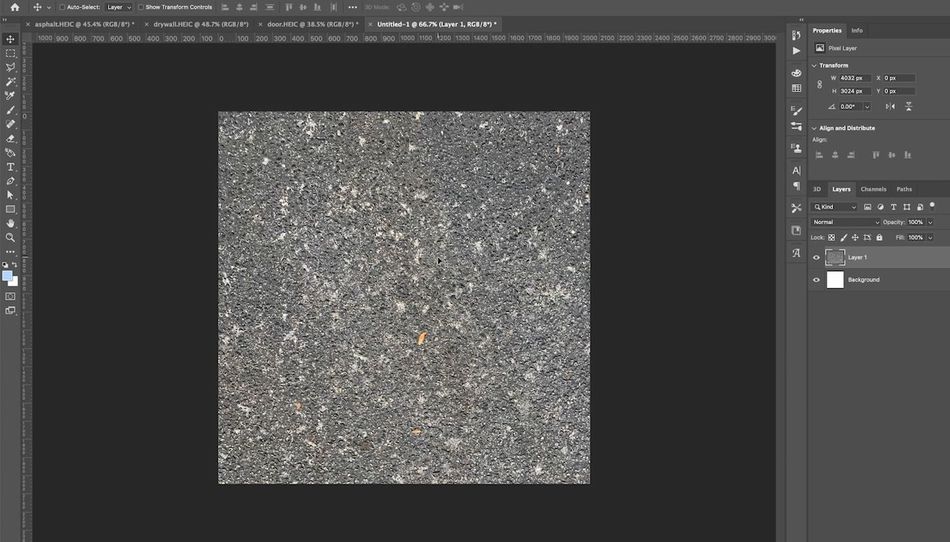
ನಿಮ್ಮ ಚಿತ್ರದ ಮೇಲೆ ನಕಲಿಸಿ ಮತ್ತು ಎಲ್ಲಾ ಹೆಚ್ಚುವರಿ ಇಮೇಜ್ ಡೇಟಾವನ್ನು ಕ್ರಾಪ್ ಮಾಡಿ
ನೀವು ನಿಮ್ಮ ಫೋಟೋಶಾಪ್ ಡಾಕ್ಯುಮೆಂಟ್ನ ಮಿತಿಯ ಹೊರಗೆ ಹೆಚ್ಚುವರಿ ಇಮೇಜ್ ಡೇಟಾ ಇರುವುದನ್ನು ಬಯಸುವುದಿಲ್ಲ, ಆದ್ದರಿಂದ ಅದನ್ನು ತೊಡೆದುಹಾಕಲು ಸುಲಭವಾದ ಟ್ರಿಕ್ ಇಲ್ಲಿದೆ. ಸಾಧ್ಯವಾದಷ್ಟು ವಿವರಗಳನ್ನು ಸಂರಕ್ಷಿಸಲು 2K ಕಾಂಪ್ನಲ್ಲಿ ನಿಮ್ಮ ಚಿತ್ರವನ್ನು ಸ್ಕೇಲ್ ಮಾಡಿದ ನಂತರ, ಎಲ್ಲವನ್ನು ಆಯ್ಕೆಮಾಡಿ (Cmd + A) ನಂತರ ನಕಲಿಸಿ (Cmd + C) ನಂತರ ಅಂಟಿಸಿ (Cmd + V). ನೀವು ಈಗ ನಿಮ್ಮ ವಿನ್ಯಾಸದ "ಕ್ಲೀನ್" ಆವೃತ್ತಿಯನ್ನು ಹೊಂದಿರುವಿರಿ.
ಸೀಮ್ಗಳಿಗಾಗಿ ಪರೀಕ್ಷಿಸಲು ಆಫ್ಸೆಟ್ ಆಜ್ಞೆಯನ್ನು ಚಲಾಯಿಸಿ
ನಿಮ್ಮ ಇಮೇಜ್ ಲೇಯರ್ ಅನ್ನು ಆಯ್ಕೆ ಮಾಡಿ, ಫಿಲ್ಟರ್ ಆಯ್ಕೆಮಾಡಿ > ಇತರೆ > ಮೇಲಿನ ಮೆನುವಿನಲ್ಲಿ ಆಫ್ಸೆಟ್ . ಇದು ಆಫ್ಸೆಟ್ ಆಜ್ಞೆಯನ್ನು ತರುತ್ತದೆ, ಇದು ನಿಮ್ಮ ಸೆಟ್ಟಿಂಗ್ಗಳನ್ನು ಅವಲಂಬಿಸಿ ಚಿತ್ರದಲ್ಲಿನ ಎಲ್ಲಾ ಪಿಕ್ಸೆಲ್ಗಳನ್ನು ಲಂಬವಾಗಿ ಮತ್ತು ಅಡ್ಡಲಾಗಿ ಬದಲಾಯಿಸುತ್ತದೆ. ಇದು ಚಿತ್ರದ ಎದುರು ಭಾಗಕ್ಕೆ ಎಡ್ಜ್ ಪಿಕ್ಸೆಲ್ಗಳನ್ನು ಸುತ್ತುತ್ತದೆ, ಸ್ತರಗಳು ಎಲ್ಲಿವೆ ಎಂಬುದನ್ನು ನಿಮಗೆ ಸ್ಪಷ್ಟವಾಗಿ ತೋರಿಸುತ್ತದೆ.
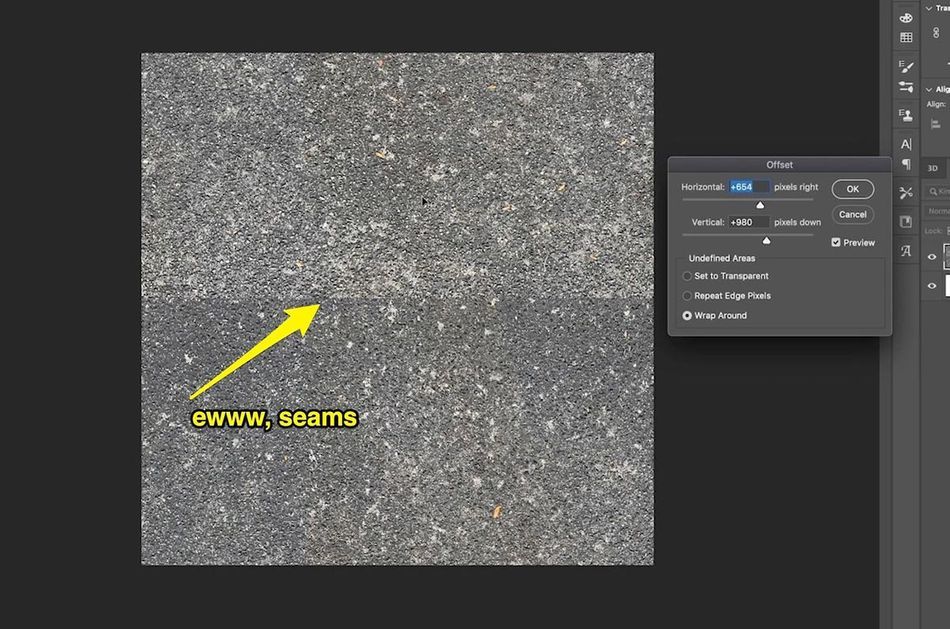
ಸ್ತರಗಳನ್ನು ತೆಗೆದುಹಾಕಲು ಸ್ಪಾಟ್ ಹೀಲಿಂಗ್ ಬ್ರಷ್ ಮತ್ತು ಕ್ಲೋನ್ ಸ್ಟ್ಯಾಂಪ್ ಬಳಸಿ
ಸ್ಪಾಟ್ ಹೀಲಿಂಗ್ ಬ್ರಷ್ (J) ಮತ್ತು ಕ್ಲೋನ್ ಸ್ಟ್ಯಾಂಪ್ ಅನ್ನು ಬಳಸುವುದುಥಂಬ್ನೇಲ್. ಆದ್ದರಿಂದ ಇದು ಮೂಲ ಶಾಟ್ ಆಗಿದೆ, ಮತ್ತು ಇದು ನಾವು ಸಾಕಷ್ಟು ನುಣುಪಾದವಾಗಿ ರಚಿಸಿರುವ ವಿನ್ಯಾಸವಾಗಿದೆ. ಆದ್ದರಿಂದ ಈಗ ನಾವು ಅದನ್ನು ತಡೆರಹಿತವಾಗಿ ಮಾಡಬೇಕಾಗಿದೆ. ಹಾಗಾಗಿ ನಾನು ಮಾಡಲಿದ್ದೇನೆ ಆಜ್ಞೆಯನ್ನು ಹಿಟ್ ಆಗಿದೆ ನಾನು ನಕಲು, ವಿಲೀನಗೊಳಿಸಿದ ಆಜ್ಞೆಯನ್ನು ಚಲಾಯಿಸಲು ಹೋಗುತ್ತೇನೆ, ಸಂಪಾದನೆ, ವಿಲೀನಗೊಳಿಸಿದ ನಕಲು. ಮತ್ತು ಹಾಟ್ ಕೀ ಶಿಫ್ಟ್ ಕಮಾಂಡ್ ಸೀಟ್ ಆಗಿದೆ. ಮತ್ತು ಅದು ಏನು ಮಾಡುತ್ತದೆ ಎಂದರೆ ನೀವು ನೋಡಬಹುದಾದ ಎಲ್ಲವನ್ನೂ ಅದು ನಕಲು ಮಾಡುತ್ತದೆ, ಆಯ್ಕೆ ಮಾಡಿದ ಲೇಯರ್ ಮಾತ್ರವಲ್ಲದೆ ನಾನು ಪೇಸ್ಟ್ ಅನ್ನು ಹೊಡೆದಾಗ, ನಾನು ಮೂಲತಃ ಒಂದು ಲೇಯರ್ನಲ್ಲಿ ಮಾಡಿದ ಎಲ್ಲದರ ನಕಲನ್ನು ಹೊಂದಿದ್ದೇನೆ. ನಾನು ಎಲ್ಲವನ್ನೂ ಆಫ್ ಮಾಡಲಿದ್ದೇನೆ, ಏಕೆಂದರೆ ನನಗೆ ಇದೀಗ ಅದು ಅಗತ್ಯವಿಲ್ಲ. ತದನಂತರ ನಾನು ಆಫ್ಸೆಟ್ ಆಜ್ಞೆಯನ್ನು ಚಲಾಯಿಸಲಿದ್ದೇನೆ.
ಜೋಯ್ ಕೊರೆನ್ಮನ್ (14:38): ಆದ್ದರಿಂದ ನಾವು ಇವುಗಳನ್ನು ಸ್ವಲ್ಪ ಬದಿಗೆ ಬದಲಾಯಿಸೋಣ ಮತ್ತು ನೀವು ಅಲ್ಲಿ ದೃಶ್ಯವನ್ನು ನೋಡಬಹುದು. ತದನಂತರ ನಾವು ಎಲ್ಲವನ್ನೂ ಸ್ವಲ್ಪ ಕೆಳಗೆ ಬದಲಾಯಿಸುತ್ತೇವೆ ಮತ್ತು ನೀವು ಅಲ್ಲಿ ದೃಶ್ಯವನ್ನು ನೋಡಬಹುದು. ಮತ್ತು ಈಗ ಈ ಎಲ್ಲಾ ಬೆಳಕಿನೊಂದಿಗೆ ಸ್ವಚ್ಛಗೊಳಿಸಲು ಹೆಚ್ಚು, ಹೆಚ್ಚು, ಹೆಚ್ಚು ಸುಲಭವಾಗುತ್ತದೆ. ಸರಿ. ಹಾಗಾಗಿ ಸ್ಪಾಟ್ ಹೀಲಿಂಗ್ ಬ್ರಷ್ ಮತ್ತು ಕ್ಲೋನ್ ಸ್ಟ್ಯಾಂಪ್ ಅನ್ನು ಬಳಸಿಕೊಂಡು ನಾನು ಇದನ್ನು ತ್ವರಿತವಾಗಿ ಮಾಡಲಿದ್ದೇನೆ. ಸ್ಪಾಟ್ ಹೀಲಿಂಗ್ ಬ್ರಷ್ನೊಂದಿಗೆ ನೀವು ಗಮನಿಸಬಹುದು, ನಾನು ತುಂಬಾ ದೊಗಲೆಯಾಗಿದ್ದೇನೆ ಮತ್ತು ಇದು ನಿಜವಾಗಿಯೂ ವಿಷಯವಲ್ಲ. ಇದು ಅಂಚುಗಳನ್ನು ಮಿಶ್ರಣ ಮಾಡುವ ಉತ್ತಮ ಕೆಲಸವನ್ನು ಮಾಡುತ್ತದೆ. ಆದ್ದರಿಂದ ನೀವು ಸಾಮಾನ್ಯವಾಗಿ ಅದರ ಬಗ್ಗೆ ಚಿಂತಿಸಬೇಕಾಗಿಲ್ಲ, ಆದರೆ ಅದು ನನಗೆ ಉತ್ತಮ ಫಲಿತಾಂಶವನ್ನು ನೀಡುತ್ತದೆಯೇ ಎಂದು ನೋಡಲು ನಾನು ಬ್ರಷ್ ಅನ್ನು ಮೃದುಗೊಳಿಸಿದೆ. ಮತ್ತು ಅದು ಹಾಗೆ ತೋರುತ್ತದೆ. ಆದ್ದರಿಂದ ನೀವು ಪ್ರಯತ್ನಿಸಲು ಬಯಸುವ ವಿಷಯವಾಗಿರಬಹುದು. ಈಗ ನಾನು ಕಂಟ್ರೋಲ್ ಕಮಾಂಡ್ ಎಫ್ ಅನ್ನು ಹಿಟ್ ಮಾಡಲಿದ್ದೇನೆ ಮತ್ತು ನಾನು ಆ ಆಫ್ಸೆಟ್ ಅನ್ನು ಚಲಾಯಿಸಲಿದ್ದೇನೆಇನ್ನೂ ಕೆಲವು ಬಾರಿ ಆಜ್ಞಾಪಿಸಿ ಮತ್ತು ಏನಾದರೂ ಹೊರಗೆ ಜಿಗಿಯುತ್ತದೆಯೇ ಎಂದು ನೋಡಿ.
ಜೋಯ್ ಕೊರೆನ್ಮ್ಯಾನ್ (15:20): ಈಗ, ಒಂದು ವಿಷಯವೆಂದರೆ ನೀವು ಡ್ರೈವಾಲ್ನ ಕೆಲವು ಪ್ರದೇಶಗಳನ್ನು ಹೊಂದಿದ್ದೀರಿ, ಅದು ನಿಜವಾಗಿಯೂ ತೀಕ್ಷ್ಣವಾಗಿದೆ ಮತ್ತು ವಿವರವಾದ. ತದನಂತರ ನೀವು ಇಲ್ಲಿರುವಂತಹ ಇತರ ಭಾಗಗಳನ್ನು ಪಡೆದುಕೊಂಡಿದ್ದೀರಿ ಅಲ್ಲಿ ಅದು ಕಡಿಮೆ ಚೂಪಾದ ಮತ್ತು ವಿವರವಾಗಿದೆ. ಮತ್ತು ಇದು 3d ವಸ್ತುವಿನ ಮೇಲೆ ಅಂಚುಗಳನ್ನು ಹಾಕಿದಾಗ ನೀವು ಗಮನಿಸುವ ವಿಷಯವಾಗಿರಬಹುದು. ಮತ್ತು ನೀವು ಅದರ ಬಗ್ಗೆ ಚಿಂತೆ ಮಾಡುತ್ತಿದ್ದರೆ, ನೀವು ಕ್ಲೋನ್ ಸ್ಟ್ಯಾಂಪ್ ಅಥವಾ ಸ್ಪಾಟ್ ಹೀಲಿಂಗ್ ಬ್ರಷ್ ಅನ್ನು ಪ್ರಯತ್ನಿಸಬಹುದು ಮತ್ತು ಅದರಲ್ಲಿ ಕೆಲವು ಭರ್ತಿ ಮಾಡಬಹುದು. ಹಾಗಾಗಿ ಕ್ಲೋನ್ ಸ್ಟ್ಯಾಂಪ್ ಅನ್ನು ಆಯ್ಕೆ ಮಾಡಲು ನಾನು S ಅನ್ನು ಹೊಡೆದಿದ್ದೇನೆ ಮತ್ತು ಹೆಚ್ಚಿನ ವಿವರಗಳನ್ನು ಹೊಂದಿರುವ ಕೆಲವು ಪ್ರದೇಶಗಳನ್ನು ನಾನು ಆಯ್ಕೆ ಮಾಡುತ್ತಿದ್ದೇನೆ. ಅವುಗಳಲ್ಲಿ. ಮತ್ತು ನಾನು ಈ ಅಸ್ಪಷ್ಟ ಮೆತ್ತಗಿನ ಪ್ರದೇಶಗಳನ್ನು ಹೆಚ್ಚು ವಿವರವಾಗಿ ಹೊಂದಿರುವ ಪ್ರದೇಶಗಳೊಂದಿಗೆ ತುಂಬಲು ಪ್ರಯತ್ನಿಸುತ್ತೇನೆ. ಮತ್ತು ನಿಜವಾಗಿಯೂ ದೊಡ್ಡದಾದ ಪ್ರದೇಶವನ್ನು ಕ್ಲೋನ್ ಮಾಡದಂತೆ ನಾನು ಬಹಳ ಜಾಗರೂಕರಾಗಿರುತ್ತೇನೆ ಏಕೆಂದರೆ ಮತ್ತೊಮ್ಮೆ, ನನ್ನ ಕಣ್ಣುಗಳು ಮಾದರಿಯನ್ನು ಪತ್ತೆಹಚ್ಚಲು ನಾನು ಬಯಸುವುದಿಲ್ಲ ಮತ್ತು ನಾನು ಆಫ್ಸೆಟ್ ಆಜ್ಞೆಯನ್ನು ಮತ್ತೆ ಚಲಾಯಿಸುವ ಮೂಲಕ ನಿರಂತರವಾಗಿ ಪರಿಶೀಲಿಸುತ್ತಿದ್ದೇನೆ ಇದರಿಂದ ನಾನು ಯಾವುದಾದರೂ ಹೊಸದನ್ನು ನೋಡಬಹುದು ನಾನು ಗುರುತಿಸುವ ಪ್ರದೇಶಗಳು. ಸರಿ. ಆದ್ದರಿಂದ ಇದು ಸ್ವಲ್ಪ ಹೆಚ್ಚು ಕೆಲಸವನ್ನು ಬಳಸಬಹುದು, ಆದರೆ ಒಟ್ಟಾರೆಯಾಗಿ ಅದು ತುಂಬಾ ಒಳ್ಳೆಯದು. ನಾವು ಈಗ ತಡೆರಹಿತ ಎರಡು K ಡ್ರೈವಾಲ್ ವಿನ್ಯಾಸವನ್ನು ಹೊಂದಿದ್ದೇವೆ ಮತ್ತು ನಾವು ಅದರಿಂದ ಬೆಳಕನ್ನು ತೆಗೆದುಹಾಕಬೇಕಾಗಿತ್ತು, ಅದು ಒಂದು ರೀತಿಯ ಟ್ರಿಕಿ ಆಗಿತ್ತು. ಆದ್ದರಿಂದ ಅದನ್ನು ಹೇಗೆ ಮಾಡಬೇಕೆಂದು ಈಗ ನಿಮಗೆ ತಿಳಿದಿದೆ. ಸರಿ, ನಮಗೆ ಇನ್ನೊಂದು ಸಿಕ್ಕಿದೆ.
ಜೋಯ್ ಕೊರೆನ್ಮನ್ (16:20): ಸರಿ. ಹಾಗಾಗಿ ಇದು ಬಾಸ್ ಕದನದಂತೆಯೇ ಇರುತ್ತದೆ. ಈ ಒಂದು ವ್ಕೇಕ್ ಪಡೆಯಲು ವಿಶೇಷವೇನು. ಆದ್ದರಿಂದ ನಾವು ಮಾಡಬೇಕಾದ ಮೊದಲ ವಿಷಯವೆಂದರೆ ಶಾಟ್, ಕ್ಯಾಮೆರಾದ ಮೇಲಿನ ಈ ದೃಷ್ಟಿಕೋನವನ್ನು ತೊಡೆದುಹಾಕಲು ಪ್ರಯತ್ನಿಸುವುದುಬಾಗಿರುತ್ತದೆ, ಮತ್ತು ಅದು ಬಾಗಿಲಿಗೆ ಸಮತಟ್ಟಾಗಿಲ್ಲ. ಇದು ಇದನ್ನು ಕಠಿಣಗೊಳಿಸಲಿದೆ. ಹಾಗಾಗಿ ನಾನು ಮಾಡಲಿರುವುದು ಮೊದಲ ಹೋಲ್ಡ್ ಆಯ್ಕೆಯಾಗಿದೆ ಮತ್ತು ಈ ಲೇಯರ್ ಅನ್ನು ಡಬಲ್ ಕ್ಲಿಕ್ ಮಾಡಿ. ಹಾಗಾಗಿ ಇದು ನಾನು ಗೊಂದಲಕ್ಕೀಡಾಗಬಹುದಾದ ಪದರವಾಗುತ್ತದೆ, ಮತ್ತು ನಾನು ಟ್ರಾನ್ಸ್ಫಾರ್ಮ್ ಕಮಾಂಡ್ ಟಿ ಅನ್ನು ಟ್ರಾನ್ಸ್ಫಾರ್ಮ್ ಮೋಡ್ನಲ್ಲಿ ಬಳಸುತ್ತೇನೆ. ನಾನು ನಿಯಂತ್ರಣವನ್ನು ಹಿಡಿದಿಡಲು ಬಯಸುತ್ತೇನೆ, ಲೇಯರ್ ಅನ್ನು ಕ್ಲಿಕ್ ಮಾಡಿ. ಮತ್ತು ನಾನು ದೃಷ್ಟಿಕೋನ ಮೋಡ್ಗೆ ಹೋಗಲು ಬಯಸುತ್ತೇನೆ. ಈಗ, ಪರ್ಸ್ಪೆಕ್ಟಿವ್ ಮೋಡ್ ನಿಜವಾಗಿಯೂ ತಂಪಾಗಿದೆ. ಹಾಗಾದರೆ ಇದನ್ನು ವೀಕ್ಷಿಸಿ. ನಾನು ಇದರ ಕೆಳಗಿನ ಬಲ ಅಂಚನ್ನು ಹಿಡಿದರೆ, ಮತ್ತು ನಾನು ಹೊರತೆಗೆದರೆ, ಅದು ಎಡ ಅಂಚನ್ನು ಸಹ ಹೊರತೆಗೆಯುತ್ತದೆ ಮತ್ತು ಆ ರೀತಿಯ ದೃಷ್ಟಿಕೋನವನ್ನು ಹೇಗೆ ತೆಗೆದುಹಾಕುತ್ತದೆ ಎಂಬುದನ್ನು ನೀವು ನೋಡಬಹುದು, ಉಹ್, ಚಿತ್ರದ ಚಿತ್ರದಲ್ಲಿದ್ದ ದೃಷ್ಟಿಕೋನವನ್ನು ಸಹ ಓರೆಯಾಗಿಸಲಾಗುವುದು.
ಜೋಯ್ ಕೊರೆನ್ಮನ್ (17:02): ಹಾಗಾಗಿ ನಾನು ಇದನ್ನು ತಿರುಗಿಸಬಲ್ಲೆ ಅಥವಾ ನಾನು ಈ ಚಿತ್ರವನ್ನು ತಿರುಗಿಸಬಲ್ಲೆ. ಹಾಗಾಗಿ ನಾನು ಆಜ್ಞೆಯನ್ನು ಹಿಡಿದಿಟ್ಟುಕೊಳ್ಳುತ್ತೇನೆ ಮತ್ತು ಈ ಉನ್ನತ ಹ್ಯಾಂಡಲ್ ಅನ್ನು ಇಲ್ಲಿ ಹಿಡಿಯುತ್ತೇನೆ ಮತ್ತು ಇದನ್ನು ಓರೆಯಾಗಿಸಿ ಇದರಿಂದ ಅದು ನೇರವಾಗಿ ಮೇಲಕ್ಕೆ ಮತ್ತು ಕೆಳಗಿರುತ್ತದೆ. ಮತ್ತು ನಾನು ಇಲ್ಲಿ ಒಬ್ಬ ಆಡಳಿತಗಾರನನ್ನು ಹಿಡಿಯಬಹುದು ಇದರಿಂದ ನಾನು ಇದನ್ನು ಸಾಧ್ಯವಾದಷ್ಟು ಪರಿಪೂರ್ಣವಾಗಿಸಲು ಪ್ರಯತ್ನಿಸಬಹುದು. ಮತ್ತು ಅದು ಬಹಳ ಒಳ್ಳೆಯದು. ನಾವು ಪ್ರಾರಂಭಿಸಿದ್ದಕ್ಕಿಂತ ಇದು ಖಂಡಿತವಾಗಿಯೂ ಉತ್ತಮವಾಗಿದೆ. ಹಾಗಾಗಿ ಅದನ್ನು ಒಪ್ಪಿಕೊಳ್ಳಲು ನಾನು ಎಂಟರ್ ಅನ್ನು ಹೊಡೆಯುತ್ತೇನೆ. ಮತ್ತು ಈಗ ಆ ಹಂತವನ್ನು ಮಾಡಲಾಗಿದೆ. ಈಗ, ಸಹಜವಾಗಿ, ನಾವು ಈ ಎಲ್ಲಾ ಚಿತ್ರವನ್ನು ಬಳಸಲು ಸಾಧ್ಯವಾಗುವುದಿಲ್ಲ. ನಮಗೆ ಅರ್ಥವಾಗುವಂತಹ ಡೋರ್ಕ್ನೋಬ್ ಅನ್ನು ಹೊಂದಲು ಸಾಧ್ಯವಿಲ್ಲ, ಮತ್ತು ಬಾಗಿಲಿನ ಸುತ್ತಲೂ ಅಚ್ಚು ಹಾಕುವುದನ್ನು ನಾವು ಬಯಸುವುದಿಲ್ಲ. ಹಾಗಾಗಿ ನಾನು ಮಾಡಲಿರುವ ಎಲ್ಲಾ ಚಿತ್ರದ ಉತ್ತಮ ಭಾಗವನ್ನು ಬಳಸುವುದು, ಇದು ಬಾಗಿಲಿನ ಈ ಆಂತರಿಕ ಭಾಗವನ್ನು ಮಾತ್ರ ವಿಂಗಡಿಸುತ್ತದೆ. ಮತ್ತು ನಾನು ಅದನ್ನು ಕ್ಲೋನ್ ಮಾಡಲು ಹೋಗುತ್ತೇನೆ.
ಜೋಯ್ ಕೊರೆನ್ಮನ್(17:44): ಓಹ್, ಮತ್ತು ನಾವು ಈಗ ಮಾಡಲು ಬಹಳಷ್ಟು ಕೆಲಸಗಳನ್ನು ಮಾಡಿದ್ದೇವೆ, ಇದನ್ನು 4k ವಿನ್ಯಾಸವನ್ನು ಮಾಡೋಣ. ಆದ್ದರಿಂದ 4,096 ರಿಂದ 4,096 ಆಗಿರುತ್ತದೆ. ಸರಿ. ಹಾಗಾಗಿ ನಾನು ಈ ಚಿತ್ರವನ್ನು ಫೋಟೋಶಾಪ್ನಲ್ಲಿ 4k ಕ್ಯಾನ್ವಾಸ್ಗೆ ಅಂಟಿಸಿದ್ದೇನೆ ಮತ್ತು ನಾವು ಇದನ್ನೆಲ್ಲ ಬಳಸಲಾಗುವುದಿಲ್ಲ. ಇದು ಕೆಲಸ ಮಾಡಲು ಹೋಗುತ್ತಿಲ್ಲ. ಆದ್ದರಿಂದ ನಾವು ಮಾಡಬೇಕಾದದ್ದು ಇಲ್ಲಿದೆ. ನಾನು ನನ್ನ ಮಾರ್ಕ್ಯೂ ಟೂಲ್ M ಅನ್ನು ಬಳಸಲಿದ್ದೇನೆ ಮತ್ತು ನಾನು ಈ ಭಾಗವನ್ನು ಅಲ್ಲಿಯೇ ಪಡೆದುಕೊಳ್ಳಲಿದ್ದೇನೆ. ನಾನು ಅದನ್ನು ನಕಲಿಸಲು ಮತ್ತು ಅಂಟಿಸಿ ಮತ್ತು ಈ ಇತರ ಪದರವನ್ನು ಆಫ್ ಮಾಡಲಿದ್ದೇನೆ. ಸರಿ. ಮತ್ತು ನನಗೆ ಇದು ಇನ್ನು ಮುಂದೆ ಅಗತ್ಯವಿಲ್ಲ. ನಾನು ಅದನ್ನು ತೊಡೆದುಹಾಕಬಹುದು. ಆದ್ದರಿಂದ ನಾವು ಇಲ್ಲಿಯೇ ಕೆಲಸ ಮಾಡುತ್ತಿದ್ದೇವೆ. ಈಗ ನಾವು ಹಿಂದಿನ ಚಿತ್ರದಲ್ಲಿ ಮಾಡಿದ ಅದೇ ತಂತ್ರವನ್ನು ಮಾಡಲು ಪ್ರಯತ್ನಿಸಬಹುದು. ನಾವು ಇದನ್ನು ಬಣ್ಣದ ಪದರ ಮತ್ತು ವಿವರ ಪದರವಾಗಿ ವಿಭಜಿಸಬಹುದು. ಮತ್ತು ವಾಸ್ತವವಾಗಿ, ಈ ಸಂದರ್ಭದಲ್ಲಿ ಅದು ಏಕೆ ಕೆಲಸ ಮಾಡುವುದಿಲ್ಲ ಎಂದು ನಿಮಗೆ ತೋರಿಸಲು ನಾನು ಅದನ್ನು ತ್ವರಿತವಾಗಿ ಮಾಡಬಲ್ಲೆ.
ಜೋಯ್ ಕೊರೆನ್ಮನ್ (18:31): ಸರಿ. ಹಾಗಾಗಿ ಡ್ರೈ ವಾಲ್ ಶಾಟ್ಗಾಗಿ ನಾನು ಮಾಡಿದ ರೀತಿಯಲ್ಲಿಯೇ ಇದನ್ನು ಹೊಂದಿಸಿದ್ದೇನೆ. ಮತ್ತು ಇದು ಕೆಲಸ ಮಾಡುವುದಿಲ್ಲ ಎಂದು ನೀವು ನೋಡಬಹುದು. ನಾನು ಬಣ್ಣದ ಪದರದ ಮೇಲೆ ಸರಾಸರಿ ಮಸುಕು ಓಡಿಸಿದೆ, ಮತ್ತು ಇದು ಬಾಗಿಲಿನ ಸರಾಸರಿ ಬಣ್ಣವಾಗಿದೆ. ತದನಂತರ ನೀವು ಇದನ್ನು ಏಕೆ ಬಣ್ಣ ಮಾಡಬಹುದು ಮತ್ತು ಅದನ್ನು ಮೂಲ ಬಾಗಿಲಿನಂತೆಯೇ ನೋಡಲು ಪ್ರಯತ್ನಿಸಬಹುದು ಎಂಬ ವಿವರವು ಬರುತ್ತದೆ. ನಿಜವಾದ ಸಮಸ್ಯೆಯೆಂದರೆ ಮೂಲ ಬಾಗಿಲು ಈ ಎಲ್ಲಾ ಉತ್ತಮ ಬಣ್ಣ ವ್ಯತ್ಯಾಸವನ್ನು ಹೊಂದಿದೆ. ಮತ್ತು ಅದರಲ್ಲಿ ಕೆಲವನ್ನು ಇಟ್ಟುಕೊಳ್ಳುವುದು ಒಳ್ಳೆಯದು. ಹಾಗಾದರೆ ನಾವು ಅದನ್ನು ಹೇಗೆ ಮಾಡಬೇಕು? ಸರಿ. ಹಾಗಾಗಿ ನಾನು ಹಲವಾರು ಬಾರಿ ರದ್ದುಗೊಳಿಸಿದ್ದೇನೆ ಮತ್ತು ನಾವು ಪ್ರಾರಂಭಿಸಿದ ಸ್ಥಳಕ್ಕೆ ಹಿಂತಿರುಗಿದ್ದೇವೆ. ಹಾಗಾಗಿ ನಾನು ಅದನ್ನು ಹಿನ್ನೆಲೆಗೆ ತಿರುಗಿಸುತ್ತೇನೆಒಂದು ಕ್ಷಣ ಕಪ್ಪು. ಒಂದು ನಿಮಿಷದಲ್ಲಿ ಏಕೆ ಎಂದು ಸ್ಪಷ್ಟವಾಗುತ್ತದೆ, ಮತ್ತು ನಂತರ ನಾನು ಈ ಪದರದ ನಕಲನ್ನು ಮಾಡಲಿದ್ದೇನೆ. ಮತ್ತು ನಾವು ಇನ್ನೂ ರೀತಿಯ ಒಂದು ವಿವರವಾದ ಪದರ ಮತ್ತು ರೀತಿಯ ಒಂದು ಬಣ್ಣದ ಕಾರ್ಮಿಕ ಹೊಂದಿವೆ ಹೋಗುವ. ನಾವು ಇದನ್ನು ಸ್ವಲ್ಪ ವಿಭಿನ್ನವಾಗಿ ಮಾಡಲಿದ್ದೇವೆ. ಹಾಗಾಗಿ ನಾನು ಈ ಮೇಲಿನ ಪದರದ ಬಣ್ಣವನ್ನು ಹೆಸರಿಸಲಿದ್ದೇನೆ ಮತ್ತು ನಾನು ಅದರ ಮೇಲೆ ಗಾಶ್ ಮತ್ತು ಬ್ಲರ್ ಮಾಡಲಿದ್ದೇನೆ.
ಜೋಯ್ ಕೊರೆನ್ಮನ್ (19:21): ಈಗ ನಾನು ಹುಡುಕುತ್ತಿರುವುದು ಇಲ್ಲಿದೆ. ನಾನು ಮೂಲಭೂತವಾಗಿ ಎಲ್ಲಾ ಹೆಚ್ಚಿನ ಆವರ್ತನ ವಿವರಗಳನ್ನು ತೊಡೆದುಹಾಕಲು ಬಯಸುತ್ತೇನೆ. ಹೆಚ್ಚಿನ ಆವರ್ತನದ ವಿವರವೆಂದರೆ ಮರ, ಧಾನ್ಯ ಮತ್ತು ನಿಜವಾಗಿಯೂ ಉತ್ತಮವಾದ ಟೆಕಶ್ಚರ್ಗಳಂತಹ ವಿಷಯಗಳು. ನಾನು ಎಲ್ಲವನ್ನೂ ತೊಡೆದುಹಾಕಲು ಪ್ರಯತ್ನಿಸಲು ಬಯಸುತ್ತೇನೆ, ಆದರೆ ಹೆಚ್ಚು ದೂರ ಹೋಗುವುದಿಲ್ಲ, ಏಕೆಂದರೆ ಅದನ್ನು ತೊಡೆದುಹಾಕುವ ಮೂಲಕ, ನಾನು ಇನ್ನೂ ಈ ಉತ್ತಮವಾದ ಬಣ್ಣ ವ್ಯತ್ಯಾಸವನ್ನು ಉಳಿಸಿಕೊಳ್ಳುತ್ತೇನೆ ಮತ್ತು ನಾನು ಆ ಬಣ್ಣದ ತಡೆರಹಿತ ಆವೃತ್ತಿಯನ್ನು ಮಾಡಬಹುದು. ವ್ಯತ್ಯಾಸ, ಮತ್ತು ಈ ರೀತಿಯಲ್ಲಿ ಮಸುಕುಗೊಳಿಸುವುದು ತುಂಬಾ ಸುಲಭವಾಗುತ್ತದೆ. ಆದ್ದರಿಂದ ನಮ್ಮ ಬಣ್ಣದ ಪದರವು ಅಸ್ಪಷ್ಟವಾಗಿದೆ. ನಾವು ಮಾಡಬೇಕಾದ ಮುಂದಿನ ವಿಷಯವೆಂದರೆ ಆಜ್ಞೆಯನ್ನು ಹಿಟ್ ಮಾಡುವುದು. ನಾನು ಈ ಪದರದ ಬಣ್ಣವನ್ನು ತಿರುಗಿಸಲು. ಈಗ ಅದು ಬಹಳ ವಿಲಕ್ಷಣವಾಗಿ ತೋರುತ್ತದೆ, ಆದರೆ ಮುಂದಿನ ಹಂತವು ನಾನು ಈಗ ಈ ಪದರದ ಅಪಾರದರ್ಶಕತೆಯನ್ನು 50% ಗೆ ಏಕೆ ಹೊಂದಿಸಬೇಕು ಎಂಬುದನ್ನು ಸ್ಪಷ್ಟಪಡಿಸುತ್ತದೆ.
ಜೋಯ್ ಕೊರೆನ್ಮನ್ (20:06): ಆಶಾದಾಯಕವಾಗಿ ಈಗ ನೀವು ನೋಡಬಹುದು ಇದು ಎಲ್ಲಿಗೆ ಹೋಗುತ್ತಿದೆ ಏಕೆಂದರೆ ನಾವು ಮೂಲ ಚಿತ್ರವನ್ನು ಮಸುಕುಗೊಳಿಸಿದ್ದೇವೆ ಏಕೆಂದರೆ ನಾವು ಹೆಚ್ಚಿನ ಕಾಂಟ್ರಾಸ್ಟ್ ವಿವರಗಳನ್ನು ತೊಡೆದುಹಾಕಿದ್ದೇವೆ. ಮತ್ತು ಬಣ್ಣಗಳನ್ನು ತಲೆಕೆಳಗು ಮಾಡುವ ಮೂಲಕ ಮತ್ತು ಅದರ ಮೇಲೆ ಮತ್ತೆ ಲೇಯರ್ ಮಾಡುವ ಮೂಲಕ, ನಾವು ಮೂಲತಃ ಎಲ್ಲವನ್ನೂ ತಟಸ್ಥಗೊಳಿಸಿದ್ದೇವೆ. ನಾವು ಹೆಚ್ಚಿನ ಬಣ್ಣವನ್ನು ಚಪ್ಪಟೆಗೊಳಿಸಿದ್ದೇವೆ. ಈಗ ಇದು ಬಹಳ ಭೀಕರವಾಗಿ ಕಾಣುತ್ತದೆ, ಆದರೆ ನಾವು ಅದನ್ನು ಸರಿಪಡಿಸಬಹುದು.ಆದರೆ ನಾವು ಮುಂದಿನ ಹಂತಕ್ಕೆ ಹೋಗುವ ಮೊದಲು, ಇಲ್ಲಿ ಸಾಕಷ್ಟು ಸ್ಪಷ್ಟವಾದ ಸಮತಲವಾಗಿರುವ ರೇಖೆಯನ್ನು ನೀವು ಗಮನಿಸಬೇಕೆಂದು ನಾನು ಬಯಸುತ್ತೇನೆ, ಇದು ಟೈಲ್ಡ್ ಮಾಡಿದಾಗ ಎದ್ದು ಕಾಣುತ್ತದೆ ಎಂದು ನಾನು ಭಾವಿಸುತ್ತೇನೆ. ಆದ್ದರಿಂದ ಈಗ ಅದನ್ನು ಸರಿಪಡಿಸೋಣ, ಬದಲಿಗೆ ನಂತರ. ಆದ್ದರಿಂದ ಈ ಪದರದ ಅಪಾರದರ್ಶಕತೆಯನ್ನು ಮತ್ತೊಮ್ಮೆ 100% ಮಾಡೋಣ. ಮತ್ತು ನಾವು ಜೂಮ್ ಔಟ್ ಮಾಡಿದರೆ, ಆ ಸಾಲು ಎಲ್ಲಿದೆ ಎಂದು ನೀವು ನೋಡಬಹುದು. ಸರಿ. ಹಾಗಾಗಿ ನಾನು ಈ ರೀತಿ ಝೂಮ್ ಔಟ್ ಮಾಡಲಿದ್ದೇನೆ ಏಕೆಂದರೆ ಅದನ್ನು ನೋಡಲು ಸ್ವಲ್ಪ ಸುಲಭವಾಗಿದೆ, ಉಹ್, ನನ್ನ ಸ್ಪಾಟ್ ಹೀಲಿಂಗ್ ಬ್ರಷ್ನೊಂದಿಗೆ ಪ್ರಾರಂಭಿಸಲಿದ್ದೇನೆ.
ಜೋಯ್ ಕೊರೆನ್ಮನ್ (20:50): ಮತ್ತು ನಾನು ಚೌಕಟ್ಟಿನ ಈ ಭಾಗದಲ್ಲಿ ಮತ್ತು ಆ ಚಿಕ್ಕ ಸ್ಥಳವನ್ನು ಚಿತ್ರಿಸಲು ಪ್ರಯತ್ನಿಸುತ್ತೇನೆ ಮತ್ತು ಅದು ಹೊರಬರುತ್ತದೆಯೇ ಎಂದು ನೋಡುತ್ತೇನೆ. ಅದು ತುಂಬಾ ಕೆಟ್ಟದ್ದಲ್ಲ. ಈಗ ಇಲ್ಲಿ ಸ್ವಲ್ಪ ವಿಲಕ್ಷಣ ದೃಶ್ಯವಿದೆ, ಆದರೆ ನಾನು ಆ ವಿಷಯಗಳನ್ನು ಸಹ ಚಿತ್ರಿಸಬಹುದೆಂದು ನಾನು ಬಾಜಿ ಮಾಡುತ್ತೇನೆ. ನಾನು ಕ್ಲೋನ್ ಸ್ಟ್ಯಾಂಪ್ಗೆ ಬದಲಾಯಿಸಲಿದ್ದೇನೆ ಮತ್ತು ಈ ಇತರ ಕೆಲವು ಸಣ್ಣ ಪ್ರದೇಶಗಳನ್ನು ಸ್ವಲ್ಪ ಹೆಚ್ಚು ಸ್ವಚ್ಛಗೊಳಿಸಲು ಪ್ರಯತ್ನಿಸುತ್ತೇನೆ ಮತ್ತು ನಂತರ ನಾನು ಸಹ ಒಳಗೆ ಹೋಗಬಹುದು ಮತ್ತು ಅದನ್ನು ಸ್ವಲ್ಪ ಹೆಚ್ಚು ಮಸುಕುಗೊಳಿಸಬಹುದು. ಹಾಗಾಗಿ ನಾನು ಗೌಜಿ ಮತ್ತು ಬ್ಲರ್ಗೆ ಹಿಂತಿರುಗುತ್ತೇನೆ ಮತ್ತು ಸುಮಾರು 30 ರ ಮಸುಕು ಅದನ್ನು ಮಾಡಲಿದೆ. ಈಗ, ನಾನು ಅಪಾರದರ್ಶಕತೆಯನ್ನು 50% ಗೆ ಹೊಂದಿಸಿದರೆ, ಅಲ್ಲಿ ಇನ್ನೂ ಸ್ವಲ್ಪ ರೇಖೆಯಿರುವುದನ್ನು ನೀವು ನೋಡಬಹುದು. ಇದನ್ನು ಸ್ವಲ್ಪಮಟ್ಟಿಗೆ ಕಡಿಮೆ ಮಾಡಲಾಗಿದೆ ಮತ್ತು ನಾವು ನಂತರ ಸ್ವಲ್ಪ ಹೆಚ್ಚು ಕ್ಲೀನ್ ಅಪ್ ಮಾಡಬೇಕಾಗಬಹುದು.
ಜೋಯ್ ಕೊರೆನ್ಮನ್ (21:24): ಹಾಗಾಗಿ ಈಗ ನಾನು ಮಾಡಲು ಬಯಸುವುದು ಈ ಎರಡು ಪದರಗಳನ್ನು ಒಟ್ಟಿಗೆ ವಿಲೀನಗೊಳಿಸುವುದು. ಈಗ ನಾನು ಇದರ ನಕಲನ್ನು ಇರಿಸಿಕೊಳ್ಳಲು ಬಯಸುತ್ತೇನೆ. ಹಾಗಾಗಿ ನಾನು ನಕಲು ಮಾಡಲಿದ್ದೇನೆ, ಅದನ್ನು ಆಫ್ ಮಾಡಿ, ಈ ಎರಡು ಪದರಗಳನ್ನು ಆಯ್ಕೆ ಮಾಡಿ ಮತ್ತು ಹೊಡೆಯಿರಿಅವುಗಳನ್ನು ವಿಲೀನಗೊಳಿಸಲು E ಗೆ ಆದೇಶ ನೀಡಿ. ಈಗ ನೀವು ಇಲ್ಲಿ ಬಣ್ಣವು ತೊಳೆಯಲ್ಪಟ್ಟಿರುವುದನ್ನು ನೋಡಬಹುದು, ಅದು ಮಾಡುವುದಿಲ್ಲ. ಆದ್ದರಿಂದ ಅದನ್ನು ಸರಿಪಡಿಸೋಣ. ನಾನು ಪರಿಣಾಮದ ಆದೇಶ L ಅನ್ನು ಅನ್ವಯಿಸಲಿದ್ದೇನೆ ಮತ್ತು ನಾನು ಚಾನಲ್ ಮೂಲಕ ಚಾನಲ್ಗೆ ಹೋಗುತ್ತೇನೆ ಮತ್ತು ಈ ಹಂತಗಳನ್ನು ಸರಿಹೊಂದಿಸುತ್ತೇನೆ. ಹಾಗಾಗಿ ನಾನು ಬಿಳಿಯ ಇನ್ಪುಟ್ ಅನ್ನು ತೆಗೆದುಕೊಳ್ಳಲು ಬಯಸುತ್ತೇನೆ ಮತ್ತು ಈ ಸ್ಕಿನ್ನಿ ಲಿಟಲ್ ಲೈನ್ ಕೊನೆಗೊಳ್ಳುವ ಸ್ಥಳಕ್ಕೆ ಸರಿಸಲು. ತದನಂತರ ಕಪ್ಪು ಇನ್ಪುಟ್ನಲ್ಲಿ, ಕಪ್ಪು ಮಾಹಿತಿಯು ಪ್ರಾರಂಭವಾಗುವಂತೆ ತೋರುವ ಸ್ಥಳಕ್ಕೆ ನಾನು ಅದನ್ನು ಸರಿಸಲು ಹೋಗುತ್ತೇನೆ. ನಂತರ ನಾನು ಹಸಿರು ಮತ್ತು ನೀಲಿ ಬಣ್ಣದಲ್ಲಿ ಅದೇ ರೀತಿ ಮಾಡುತ್ತೇನೆ. ಮತ್ತು ಅಲ್ಲಿ ನಾವು ಹೋಗುತ್ತೇವೆ. ಈಗ ಅದು ಮೂಲ ಬಾಗಿಲಿಗೆ ಸರಿಯಾಗಿ ಹೊಂದಿಕೆಯಾಗುತ್ತಿಲ್ಲ. ನಾನು ಮೇಲಿನ ಪದರವನ್ನು ಎಳೆಯುತ್ತೇನೆ ಮತ್ತು ಅದನ್ನು ಬದಿಗೆ ಸರಿಸುತ್ತೇನೆ ಆದ್ದರಿಂದ ನಾವು ಹೋಲಿಸಬಹುದು.
ಜೋಯ್ ಕೊರೆನ್ಮನ್ (22:07): ಆದ್ದರಿಂದ ಇದು ಮೂಲ ಬಾಗಿಲು, ಮತ್ತು ಇದು ನಾವು ಕುಶಲತೆಯಿಂದ ಮಾಡಿದ ಬಾಗಿಲು. ಮತ್ತು ಈ ಪ್ರದೇಶವು ಖಂಡಿತವಾಗಿಯೂ ಕೆಲವು ಸಮಸ್ಯೆಗಳನ್ನು ಸೃಷ್ಟಿಸುತ್ತದೆ ಎಂದು ನೀವು ನೋಡಬಹುದು. ಆದ್ದರಿಂದ ನಾವು ಮೊದಲು ಮುಂದುವರಿಯೋಣ ಮತ್ತು ಅದನ್ನು ಸ್ವಚ್ಛಗೊಳಿಸಿ. ಹಾಗಾಗಿ ನಾನು ದೊಡ್ಡ ಮೃದುವಾದ ಬ್ರಷ್ನೊಂದಿಗೆ ಕ್ಲೋನ್ ಸ್ಟ್ಯಾಂಪ್ ಟೂಲ್ ಅನ್ನು ಬಳಸುತ್ತಿದ್ದೇನೆ ಮತ್ತು ನಾನು ಒಂದೆರಡು ಸ್ಥಳಗಳನ್ನು ಆಯ್ಕೆ ಮಾಡಲಿದ್ದೇನೆ ಮತ್ತು ಇಲ್ಲಿಗೆ ಬಂದು ಆ ಪ್ರದೇಶವನ್ನು ಚಿತ್ರಿಸುತ್ತೇನೆ. ಮತ್ತು ನಾನು ಅದರಲ್ಲಿರುವಾಗ, ನಾನು ಸ್ಥಳವನ್ನು ಪಡೆದುಕೊಳ್ಳಬಹುದು ಮತ್ತು ಬಾಗಿಲಿನ ಹಿಡಿಕೆಯನ್ನು ತೊಡೆದುಹಾಕಬಹುದು. ಸರಿಯೇ? ಆದ್ದರಿಂದ ಕೆಲವೇ ನಿಮಿಷಗಳ ಕೆಲಸದಲ್ಲಿ, ಇದು ನಮ್ಮಲ್ಲಿದೆ. ಈಗ. ಇದು ಇದರ ಬಣ್ಣಕ್ಕೆ ಹೊಂದಿಕೆಯಾಗುವುದಿಲ್ಲ, ಆದರೆ ನೀವು ಒಟ್ಟಾರೆ ಮರಗೆಲಸವನ್ನು ನೋಡಿದರೆ ಮತ್ತು ಇದು ತುಂಬಾ ಹತ್ತಿರದಲ್ಲಿದೆ ಎಂದು ಭಾಸವಾಗುತ್ತದೆ. ಈಗ ನಾನು ಈ ಬಾಗಿಲಿನ ಬಣ್ಣವನ್ನು ಇಷ್ಟಪಡುತ್ತೇನೆ. ಇದು ಶ್ರೀಮಂತ ಮಹೋಗಾನಿಯಂತೆ. ಹಾಗಾಗಿ ನಾನು ಮಾಡಲಿರುವುದು ಐ ಹಾಟ್ ಕೀಯೊಂದಿಗೆ ನನ್ನ ಬಣ್ಣ ಪಿಕ್ಕರ್ ಅನ್ನು ಪಡೆದುಕೊಳ್ಳುವುದು ಮತ್ತು ನಾನುಬಹಳ ಶ್ರೀಮಂತ ಎನಿಸುವ ಬಣ್ಣವನ್ನು ಪಡೆದುಕೊಳ್ಳಲು ಹೋಗುತ್ತಿದ್ದೇನೆ.
ಜೋಯ್ ಕೊರೆನ್ಮ್ಯಾನ್ (22:53): ತದನಂತರ ನಾನು ಮಾಡಲಿರುವುದು ಹೊಸ ಲೇಯರ್ ಶಿಫ್ಟ್ ಕಮಾಂಡ್ N ಅನ್ನು ಮಾಡುವುದು ಮತ್ತು ನಂತರ ಆ ಲೇಯರ್ ಅನ್ನು ನನ್ನ ಜೊತೆಗೆ ತುಂಬಲು ಡಿಲೀಟ್ ಆಯ್ಕೆ ಮುಂಭಾಗದ ಬಣ್ಣ. ನಾನು ಅದರ ಮೇಲೆಯೇ ಆಯ್ಕೆಯನ್ನು ಹಿಡಿದಿಟ್ಟುಕೊಳ್ಳಲಿದ್ದೇನೆ, ಉಹ್, ಕುಶಲತೆಯಿಂದ ಕೂಡಿದ ಬಣ್ಣದ ಪದರವನ್ನು ನಾನು ಕ್ಲಿಪಿಂಗ್ ಮಾಸ್ಕ್ ಆಗಿ ಬಳಸಬಹುದು. ತದನಂತರ ನಾನು ಈ ಹೊಸ ಘನ ಪದರವನ್ನು ಬಣ್ಣ ಮಿಶ್ರಣ ಮೋಡ್ಗೆ ಹೊಂದಿಸಬಹುದು. ಈಗ ನಾವು ಹತ್ತಿರವಾಗುತ್ತಿದ್ದೇವೆ. ನಾನು ಈ ಪದರವನ್ನು ಇಲ್ಲಿ ಮರುಹೆಸರಿಸುತ್ತೇನೆ, ಬಣ್ಣ, ಅದು ಇನ್ನು ಮುಂದೆ ಅಲ್ಲ. ಇದು ನಿಜವಾಗಿ ನಮ್ಮ ಹೊಸ ವಿನ್ಯಾಸವಾಗಿದೆ ಮತ್ತು ಅದಕ್ಕೆ ಸ್ವಲ್ಪ ಹೆಚ್ಚು ವ್ಯತಿರಿಕ್ತತೆಯನ್ನು ತರಲು ಪ್ರಯತ್ನಿಸಲು ನಾನು ಅದರ ಮೇಲೆ ಮಟ್ಟದ ಪರಿಣಾಮವನ್ನು ನಡೆಸುತ್ತೇನೆ. ಮತ್ತು ಅಲ್ಲಿ ನಾವು ಹೋಗುತ್ತೇವೆ. ಇದು ಮೂಲ ಬಾಗಿಲಿಗೆ ಹೆಚ್ಚು ಹತ್ತಿರದಲ್ಲಿದೆ. ಹಾಗಾಗಿ ಹೋಗುವುದು ಒಳ್ಳೆಯದು ಎಂದು ಹೇಳುತ್ತೇನೆ. ನಾನು ಮೂಲವನ್ನು ಆಫ್ ಮಾಡೋಣ. ಈಗ ನಮಗೆ ಇನ್ನೂ ಸಮಸ್ಯೆ ಇದೆ. ಇದು 4k ಟೆಕ್ಸ್ಚರ್ ಆಗಿದೆ ಮತ್ತು ನಮ್ಮಲ್ಲಿ 4k ಟೆಕ್ಸ್ಚರ್ ಡ್ಯೂ ಇಲ್ಲ.
ಜೋಯ್ ಕೊರೆನ್ಮನ್ (23:37): ತೊಂದರೆ ಇಲ್ಲ. ನಾನು ಏನು ಮಾಡಲಿದ್ದೇನೆ ಎಂಬುದು ಇಲ್ಲಿದೆ. ನಾನು ಎಮ್ನೊಂದಿಗೆ ನನ್ನ ಮಾರ್ಕ್ಯೂ ಟೂಲ್ ಅನ್ನು ಪಡೆದುಕೊಳ್ಳಲಿದ್ದೇನೆ ಮತ್ತು ನಾನು ಇಲ್ಲಿ ವಿಭಾಗವನ್ನು ಪಡೆದುಕೊಳ್ಳಲಿದ್ದೇನೆ. ಮತ್ತು ಹಾಗೆ ಮಾಡುವಾಗ, ಅಲ್ಲಿ ಇನ್ನೂ ನೆರಳು ಇದೆ ಎಂದು ನಾನು ಗಮನಿಸಿದೆ. ಆದ್ದರಿಂದ ಅದನ್ನು ಸರಿಪಡಿಸೋಣ. ಮ್ಯಾಜಿಕ್ ನಂತಹ ಈ ಸ್ಪಾಟ್ ಹೀಲಿಂಗ್ ಬ್ರಷ್ ಅನ್ನು ಪ್ರಯತ್ನಿಸೋಣ. ಆದ್ದರಿಂದ ನನ್ನ ಮಾರ್ಕ್ಯೂ ಉಪಕರಣದೊಂದಿಗೆ, ನಾನು ಈ ಬಾಗಿಲಿನ ದೊಡ್ಡ ಭಾಗವನ್ನು ಪಡೆದುಕೊಳ್ಳಬಹುದು. ಇಲ್ಲಿ ಕೆಳಭಾಗದಲ್ಲಿ ಸ್ವಲ್ಪ ವಿಗ್ನೆಟಿಂಗ್ ಇರುವುದನ್ನು ನಾನು ಗಮನಿಸುತ್ತಿದ್ದೇನೆ ಮತ್ತು ನಾನು ಅದನ್ನು ತಪ್ಪಿಸಲು ಬಯಸುತ್ತೇನೆ. ಅದಕ್ಕಾಗಿಯೇ ನಾನು ಡೋರ್ ಶಿಫ್ಟ್ನ ಆಂತರಿಕ ಭಾಗವನ್ನು ಮಾತ್ರ ಆಯ್ಕೆ ಮಾಡಿದ್ದೇನೆ, ಕಮಾಂಡ್ ಸಿ. ಹಾಗಾಗಿ ನಾನು ನೋಡುತ್ತಿರುವ ಎಲ್ಲವನ್ನೂ ನಾನು ನಕಲಿಸಬಹುದುನನ್ನ ಕ್ಯಾನ್ವಾಸ್ ಮತ್ತು ನಂತರ ಅಂಟಿಸಿ. ಮತ್ತು ನಾನು ಈ ಪದರವನ್ನು ಮೇಲಕ್ಕೆ ಸರಿಸುತ್ತೇನೆ ಮತ್ತು ಎಲ್ಲವನ್ನೂ ಆಫ್ ಮಾಡುತ್ತೇನೆ. ಹಾಗಾಗಿ ಈಗ ನಾನು ಮಾಡಲಿರುವುದು ಇದನ್ನು ಮೇಲಿನ ಎಡ ಮೂಲೆಗೆ ಸರಿಸಿ, ಆಯ್ಕೆಯನ್ನು ಹಿಡಿದುಕೊಳ್ಳಿ ಮತ್ತು ಶಿಫ್ಟ್ ಮಾಡಿ ಮತ್ತು ನಕಲನ್ನು ಕ್ಲಿಕ್ ಮಾಡಿ ಮತ್ತು ಎಳೆಯಿರಿ, ಬಹುಶಃ ಎಲ್ಲೋ ಅಲ್ಲಿರಬಹುದು.
ಜೋಯ್ ಕೊರೆನ್ಮನ್ (24:23): ಈಗ ನೀವು ನೋಡಬಹುದು ಅಲ್ಲಿ ದೊಡ್ಡ ಸೀಮ್ ಇದೆ, ಆದರೆ ಅದನ್ನು ಕಾಳಜಿ ವಹಿಸುವುದು ತುಂಬಾ ಸುಲಭ. ನಾನು ಉತ್ತಮವಾದ ದೊಡ್ಡ ಮೃದುವಾದ ಬ್ರಷ್ನೊಂದಿಗೆ ಎರೇಸರ್ ಅನ್ನು ತೆಗೆದುಕೊಂಡರೆ ಮತ್ತು ಅದರ ಅಂಚನ್ನು ಅಳಿಸಿದರೆ. ಅಲ್ಲಿ ನಾವು ಹೋಗುತ್ತೇವೆ. ಈಗ, ಏಕೆಂದರೆ ಈ ಪದರವು ಈ ಮುಂದಿನದಕ್ಕೆ ಮಿಶ್ರಣವಾಗುತ್ತಿದೆ. ಎರೇಸರ್ನೊಂದಿಗೆ ಈ ಅಂಚಿನಲ್ಲಿ ಸ್ವಲ್ಪ ಕೆಲಸ ಮಾಡಲು ನಾನು ಬಯಸಬಹುದು, ಆದರೆ ನೀವು ಝೂಮ್ ಔಟ್ ಮಾಡಿದಾಗ, ಅದು ತುಂಬಾ ಚೆನ್ನಾಗಿ ಕಾಣುತ್ತದೆ. ಈಗ ನಾನು ಈ ಎರಡೂ ಪದರಗಳನ್ನು ಆಯ್ಕೆ ಮಾಡಲಿದ್ದೇನೆ ಮತ್ತು ಅವುಗಳನ್ನು E ಆಜ್ಞೆಯೊಂದಿಗೆ ವಿಲೀನಗೊಳಿಸುತ್ತೇನೆ ನಂತರ ನಾನು ಈ ಪದರವನ್ನು ಶಿಫ್ಟ್ ಮತ್ತು ನಕಲು ಮಾಡುವ ಆಯ್ಕೆಯೊಂದಿಗೆ ಸರಿಸಲು ಹೋಗುತ್ತೇನೆ. ಮತ್ತು ನಾನು ಇದನ್ನು ಸ್ವಲ್ಪಮಟ್ಟಿಗೆ ಬದಲಾಯಿಸಲಿದ್ದೇನೆ ಆದ್ದರಿಂದ ಇದು ಸ್ವಲ್ಪ ಹೆಚ್ಚು ಯಾದೃಚ್ಛಿಕವಾಗಿದೆ. ಈಗ ನಾನು ವ್ಯವಹರಿಸಬೇಕಾದ ಸೀಮ್ ಅನ್ನು ಹೊಂದಿದ್ದೇನೆ, ಆದರೆ ನಾನು ಮುಂದೆ ಹೋಗಿ ಸಾಸ್ ಅನ್ನು ಮುಗಿಸಬಹುದು. ಹಾಗಾಗಿ ನಾನು ಶಿಫ್ಟ್ ಆಯ್ಕೆಗೆ ಹೋಗುತ್ತೇನೆ, ಡ್ರ್ಯಾಗ್ ಕ್ಲಿಕ್ ಮಾಡಿ, ತದನಂತರ ಇದನ್ನು ಕೆಳಕ್ಕೆ ಸರಿಸಿ.
ಜೋಯ್ ಕೊರೆನ್ಮನ್ (25:05): ಆದ್ದರಿಂದ ನಾವು ಈ ಸ್ತರಗಳೊಂದಿಗೆ ವ್ಯವಹರಿಸೋಣ. ನಾನು ಈ ಎಲ್ಲಾ ಮೂರು ಪದರಗಳನ್ನು ಒಟ್ಟಿಗೆ ವಿಲೀನಗೊಳಿಸಲಿದ್ದೇನೆ, ಕಮಾಂಡ್ ಇ ಮತ್ತು ನಂತರ ನಾನು ಈ ಸ್ತರಗಳನ್ನು ತ್ವರಿತವಾಗಿ ತೊಡೆದುಹಾಕಲು ಪ್ರಯತ್ನಿಸಲು ನನ್ನ ಸ್ಪಾಟ್ ಹೀಲಿಂಗ್ ಬ್ರಷ್ ಅನ್ನು ಬಳಸಲಿದ್ದೇನೆ. ಸರಿ. ಹೆಚ್ಚು ಸ್ಪಷ್ಟವಾದ ಸ್ತರಗಳಿಲ್ಲ. ಈಗ, ನೀವು ಲೇಯರ್ ಬ್ರೌಸರ್ನಲ್ಲಿ ನೋಡಿದರೆ, ಈ ಚಿತ್ರವು ಇಲ್ಲಿ ಸಾಕಷ್ಟು ಹೆಚ್ಚುವರಿ ಮಾಹಿತಿಯನ್ನು ಹೊಂದಿದೆ ಎಂದು ನೀವು ನೋಡಬಹುದು,ಮತ್ತು ನಾವು ಅದನ್ನು ಬಯಸುವುದಿಲ್ಲ. ನಾವು ನೋಡುವದನ್ನು ಮಾತ್ರ ನಾವು ಬಯಸುತ್ತೇವೆ. ಆದ್ದರಿಂದ ಶಿಫ್ಟ್ ಕಮಾಂಡ್ ಸಿ ಕಾಪಿ, ವಿಲೀನ ಕಮಾಂಡ್ ವಿ ಪೇಸ್ಟ್ ಅನ್ನು ಕಮಾಂಡ್ ಮಾಡಿ. ಮತ್ತು ಈಗ ಇಲ್ಲಿ ನಾವು ನಮ್ಮ ವಿನ್ಯಾಸವನ್ನು ಹೊಂದಿದ್ದೇವೆ. ಈಗ ಅದು ಇನ್ನೂ ತಡೆರಹಿತವಾಗಿಲ್ಲ. ನಾವು ಸರಿಹೊಂದಿಸಬೇಕೇ ಎಂದು ನೋಡಲು ನಾವು ಇನ್ನೂ ಆಫ್ಸೆಟ್ ಆಜ್ಞೆಯನ್ನು ಚಲಾಯಿಸಬೇಕಾಗಿದೆ.
ಜೋಯ್ ಕೊರೆನ್ಮನ್ (25:43): ಸರಿ, ಆದ್ದರಿಂದ ನಾವು ಸ್ತರಗಳನ್ನು ನೋಡಬಹುದು. ಇಲ್ಲಿಯೇ ಒಂದು ಲಂಬವಿದೆ, ಮತ್ತು ಅಲ್ಲಿಯೇ ಸಮತಲವಿದೆ, ಮತ್ತು ಈ ಆಡಳಿತಗಾರನು ದೂರ ಹೋಗಬಹುದು. ಆದ್ದರಿಂದ ಅವು ಸ್ತರಗಳಾಗಿವೆ. ಮತ್ತು ಈಗ ಈ ಹಂತದಲ್ಲಿ, ಅವುಗಳನ್ನು ಹೇಗೆ ಕಾಳಜಿ ವಹಿಸಬೇಕು ಎಂದು ನೀವು ತಿಳಿದಿರಬೇಕು. ಸರಿ. ಮತ್ತು ಈಗ ನಾವು ಕಮಾಂಡ್ ಎಫ್ ಅನ್ನು ನಿಯಂತ್ರಿಸುತ್ತೇವೆ ಮತ್ತು ಏನಾದರೂ ಜಿಗಿದಿದೆಯೇ ಎಂದು ನೋಡಲು ನಾವು ಆಫ್ಸೆಟ್ ಆಜ್ಞೆಯನ್ನು ಕೆಲವು ಬಾರಿ ಚಲಾಯಿಸುತ್ತೇವೆ. ಯಾವುದೇ ಸ್ಪಷ್ಟವಾದ ಮಾದರಿಗಳಿವೆಯೇ ಅಥವಾ ಸ್ವಲ್ಪ ಪ್ರಕಾಶಮಾನವಾಗಿರುವ ಕೆಲವು ಸಣ್ಣ ಪ್ರದೇಶಗಳಿವೆ ಎಂದು ತೋರುತ್ತದೆ. ಮತ್ತು ಆದ್ದರಿಂದ ನೀವು ಅಂತಹ ವಿಷಯವನ್ನು ನೋಡಿದಾಗ, ನೀವು ತ್ವರಿತವಾಗಿ ಕ್ಲೋನ್ ಸ್ಟ್ಯಾಂಪ್ ಟೂಲ್ ಅನ್ನು ಬಳಸಬಹುದು ಮತ್ತು ಅವುಗಳನ್ನು ಬಣ್ಣ ಮಾಡಿ ನಂತರ ಕಮಾಂಡ್ ಎಫ್ ಅನ್ನು ನಿಯಂತ್ರಿಸಿ ಮತ್ತು ನೀವು ಸಂತೋಷವಾಗಿರುವವರೆಗೆ ಇದನ್ನು ಮಾಡುವುದನ್ನು ಮುಂದುವರಿಸಿ. ಮತ್ತು ನನ್ನ ಸ್ನೇಹಿತರು ಸರ್ಕಾರಕ್ಕೆ ಸಾಕಷ್ಟು ಒಳ್ಳೆಯವರು. ಮತ್ತು ಅಲ್ಲಿ ನೀವು ಮಾಡಿಲ್ಲ, ಯಾವುದೇ ಚಿತ್ರವನ್ನು ತಡೆರಹಿತ ವಿನ್ಯಾಸವಾಗಿ ಪರಿವರ್ತಿಸಲು ನಿಮಗೆ ಸಹಾಯ ಮಾಡಲು ನೀವು ಸಾಕಷ್ಟು ತಂತ್ರಗಳನ್ನು ಕಲಿತಿದ್ದೀರಿ, ಚಂದಾದಾರರಾಗಿ ಹಿಟ್ ಮಾಡಲು ಖಚಿತಪಡಿಸಿಕೊಳ್ಳಿ. ನೀವು ಈ ರೀತಿಯ ಹೆಚ್ಚಿನ ಸಲಹೆಗಳನ್ನು ಬಯಸಿದರೆ ಮತ್ತು ವಿವರಣೆಯನ್ನು ಪರಿಶೀಲಿಸಿ ಆದ್ದರಿಂದ ನೀವು ಈ ವೀಡಿಯೊದಿಂದ ಪ್ರಾಜೆಕ್ಟ್ ಫೈಲ್ಗಳು ಮತ್ತು ಫೋಟೋಗಳನ್ನು ಡೌನ್ಲೋಡ್ ಮಾಡಬಹುದು ನಿಮ್ಮದೇ ಆದ ಅಭ್ಯಾಸ ಮಾಡಲು. ಮತ್ತು ನೀವು ಸಿನಿಮಾ 4d ಅನ್ನು ನೆಲದಿಂದ ಕಲಿಯಲು ಸಿದ್ಧರಾಗಿದ್ದರೆ, ಒಂದು ರೀತಿಯ ಸಂವಾದಾತ್ಮಕ ಆನ್ಲೈನ್ ತರಗತಿಯೊಂದಿಗೆ, ಸಿನಿಮಾ 4d ಬೇಸ್ ಕ್ಯಾಂಪ್ ಅನ್ನು ಪರಿಶೀಲಿಸಿ (S) ನಿಮ್ಮ ಚಿತ್ರದಲ್ಲಿ ಸ್ತರಗಳ ತ್ವರಿತ ಕೆಲಸವನ್ನು ನೀವು ಮಾಡಬಹುದು. ಸ್ತರಗಳನ್ನು ತೆಗೆದುಹಾಕುವುದರ ಜೊತೆಗೆ, ನಿಮ್ಮ ಮೇಲೆ ನೆಗೆಯುವ ವಿನ್ಯಾಸದ ಯಾವುದೇ ಭಾಗಗಳನ್ನು ತೆಗೆದುಹಾಕಲು ಪ್ರಯತ್ನಿಸಿ ಏಕೆಂದರೆ ನೀವು ಸಿನಿಮಾ 4D ಯಲ್ಲಿ ವಿನ್ಯಾಸವನ್ನು ಒಮ್ಮೆ ಟೈಲ್ ಮಾಡಿದ ನಂತರ ಆ ಪ್ರದೇಶಗಳು ಎದ್ದು ಕಾಣುತ್ತವೆ.
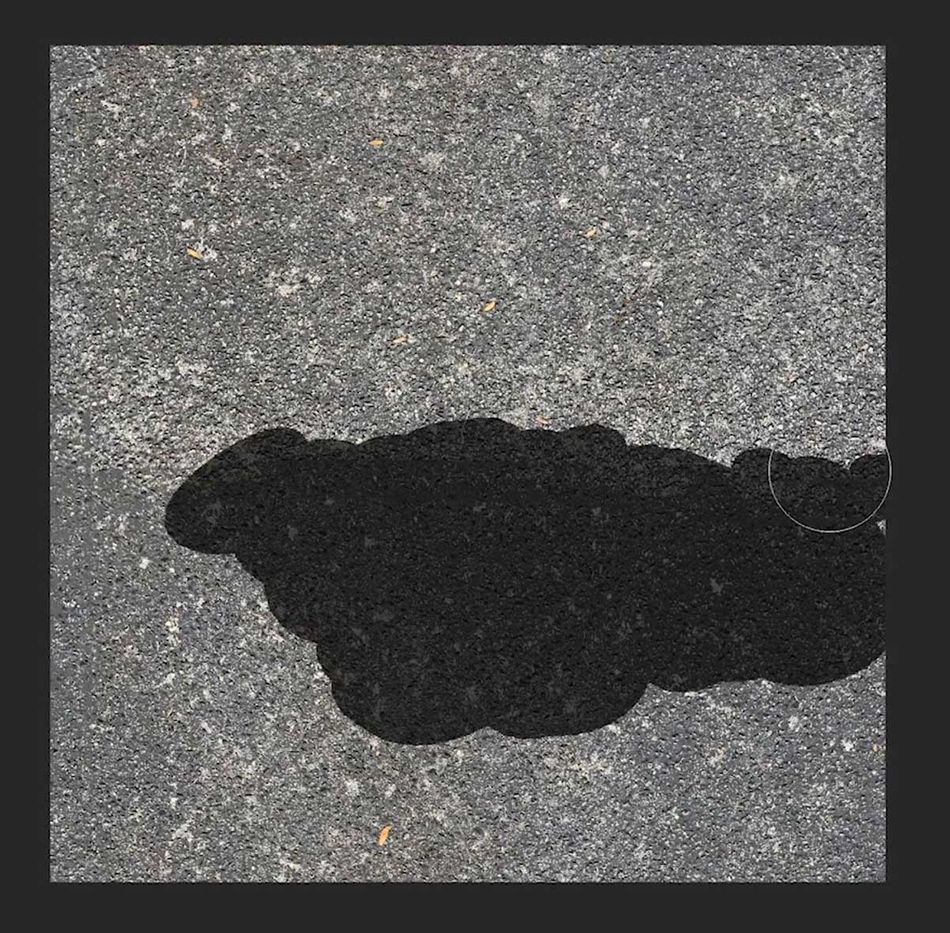
ಪದೆಪದೇ ಟೆಕ್ಸ್ಚರ್ ಅನ್ನು ಪರಿಶೀಲಿಸಿ ಆಫ್ಸೆಟ್ ಕಮಾಂಡ್ ಅನ್ನು ಚಾಲನೆ ಮಾಡಲಾಗುತ್ತಿದೆ
ಕೀಬೋರ್ಡ್ ಶಾರ್ಟ್ಕಟ್ ಅನ್ನು ಬಳಸಿ ಕೊನೆಯ ಫಿಲ್ಟರ್ ಅನ್ನು ಪುನರಾವರ್ತಿಸಿ (Cmd + Ctrl + F). ಇದು ನಿಮ್ಮ ಕರಕುಶಲತೆಯನ್ನು ಪರಿಶೀಲಿಸಲು ನಿಮಗೆ ಅವಕಾಶವನ್ನು ನೀಡುವ ಮೂಲಕ ಆಫ್ಸೆಟ್ ಆಜ್ಞೆಯನ್ನು ಮತ್ತೆ ರನ್ ಮಾಡುತ್ತದೆ. ಇನ್ನೂ ಕೆಲವು ಸ್ತರಗಳನ್ನು ನೋಡುತ್ತೀರಾ? ಅವುಗಳನ್ನು ಸರಿಪಡಿಸಿ ಮತ್ತು ಆಜ್ಞೆಯನ್ನು ಮತ್ತೆ ಚಲಾಯಿಸಿ. ನಿಮ್ಮ ವಿನ್ಯಾಸವು ಪೂರ್ಣಗೊಳ್ಳುವವರೆಗೆ ತೊಳೆಯಿರಿ ಮತ್ತು ಪುನರಾವರ್ತಿಸಿ!
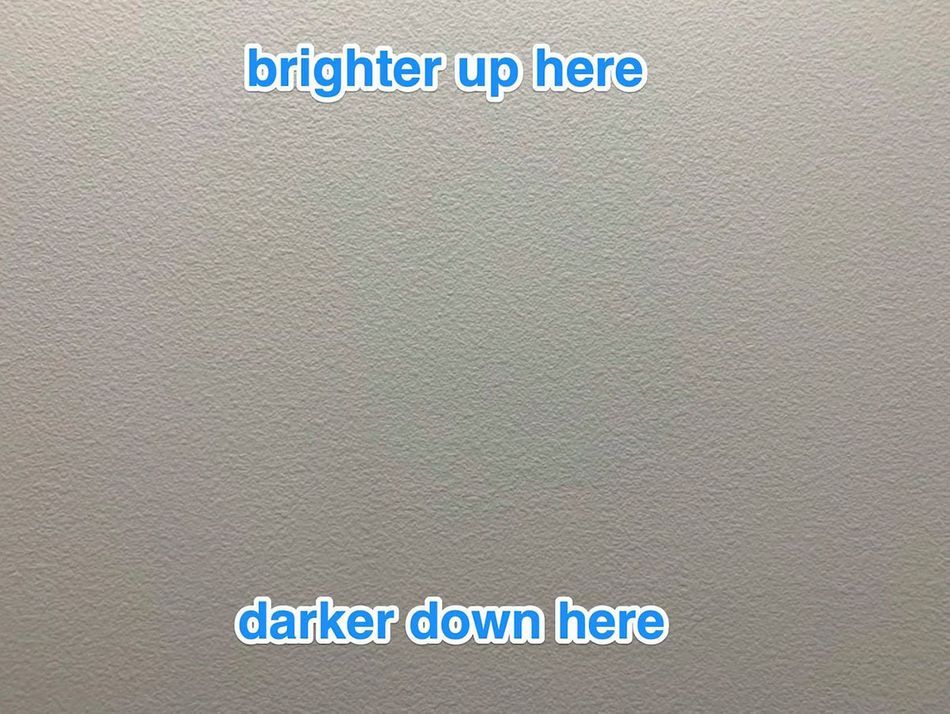
ಅಸಮವಾದ ಬೆಳಕಿನೊಂದಿಗೆ ವ್ಯವಹರಿಸುವುದು
ಮೇಲಿನ ಉದಾಹರಣೆಯಲ್ಲಿ, ವಿನ್ಯಾಸದ ಮೇಲ್ಭಾಗದಲ್ಲಿರುವ ಬೆಳಕು ಕೆಳಭಾಗಕ್ಕಿಂತ ಹೆಚ್ಚು ಪ್ರಕಾಶಮಾನವಾಗಿರುತ್ತದೆ. ಅನೇಕ ಸಂದರ್ಭಗಳಲ್ಲಿ ಇದು ಅನಿವಾರ್ಯವಾಗಿದೆ, ಆದ್ದರಿಂದ ನೀವು ತಡೆರಹಿತ ವಿನ್ಯಾಸವನ್ನು ಮಾಡಲು ಫೋಟೋಶಾಪ್ನಲ್ಲಿ ಇದನ್ನು ಎದುರಿಸಬೇಕಾಗುತ್ತದೆ. ನೀವು ಆಫ್ಸೆಟ್ ಆಜ್ಞೆಯನ್ನು ಚಲಾಯಿಸಿದಾಗ ಏನಾಗುತ್ತದೆ ಎಂಬುದನ್ನು ನೋಡಿ.

ನಿಮ್ಮ ಚಿತ್ರದ ಎರಡು ಪ್ರತಿಗಳನ್ನು ರಚಿಸಿ
ಈ ಬೆಳಕಿನ ಸಮಸ್ಯೆಯನ್ನು ನಿಭಾಯಿಸಲು, ಮೊದಲು ನಿಮ್ಮ ಚಿತ್ರದ ಎರಡು ಪ್ರತಿಗಳನ್ನು ರಚಿಸಿ. ಕೆಳಗಿನ ಪದರವನ್ನು "ಬಣ್ಣ" ಮತ್ತು ಮೇಲಿನ ಪದರವನ್ನು "ವಿವರ" ಎಂದು ಹೆಸರಿಸಿ. ಉಲ್ಲೇಖಕ್ಕಾಗಿ ನಿಮ್ಮ ಮೂಲ ಚಿತ್ರದ ನಕಲನ್ನು ಪ್ರತ್ಯೇಕ ಲೇಯರ್ ಆಗಿ ಇರಿಸಿಕೊಳ್ಳಿ.
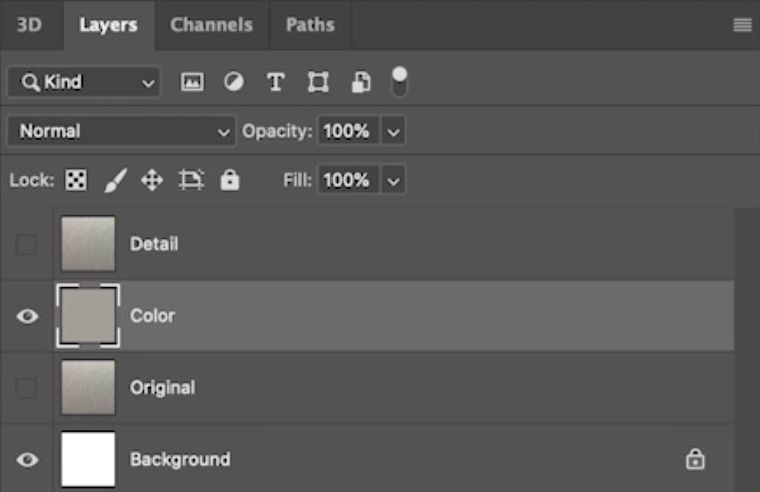
RUN THE BLUR > ಬಣ್ಣದ ಲೇಯರ್ನಲ್ಲಿ ಸರಾಸರಿ ಫಿಲ್ಟರ್
ಸರಾಸರಿ ಮಸುಕು ನಿಮ್ಮ ಚಿತ್ರವನ್ನು ನೋಡುತ್ತದೆ ಮತ್ತು ಅದರಲ್ಲಿರುವ ಪ್ರತಿಯೊಂದು ಪಿಕ್ಸೆಲ್ನ ಸರಾಸರಿ ಬಣ್ಣವನ್ನು ಕಂಡುಕೊಳ್ಳುತ್ತದೆ. ಅದು ನಿಮ್ಮ ಪದರವನ್ನು ಆ ಬಣ್ಣದಿಂದ ತುಂಬಿಸುತ್ತದೆ. ಪ್ರೆಟಿ ನಿಫ್ಟಿ!

ವಿವರದಲ್ಲಿ ಹೈ ಪಾಸ್ ಫಿಲ್ಟರ್ ಅನ್ನು ರನ್ ಮಾಡಿಮುಂದಿನ ಬಾರಿ
ತನಕ ಶಾಲಾ ಚಲನೆಯಲ್ಲಿಲೇಯರ್ಈಗ ನೀವು ನಿಮ್ಮ ವಿನ್ಯಾಸಕ್ಕಾಗಿ ಮೂಲ ಬಣ್ಣವನ್ನು ರಚಿಸಿರುವಿರಿ, ನೀವು ವಿವರ ಲೇಯರ್ನಲ್ಲಿ ವಿವರಗಳನ್ನು ಹೊರತೆಗೆಯಬಹುದು. ನೀವು ಹೈ ಪಾಸ್ ಫಿಲ್ಟರ್ ಅನ್ನು ಬಳಸಲು ಬಯಸುತ್ತೀರಿ. ಈ ಅತ್ಯಂತ ಉಪಯುಕ್ತ ಫಿಲ್ಟರ್ ನಿಮ್ಮ ಲೇಯರ್ ಅನ್ನು 50% ಬೂದು ಬಣ್ಣದಿಂದ ತುಂಬಿಸುತ್ತದೆ, ನಂತರ ಅದು ಕಂಡುಕೊಳ್ಳುವ ಯಾವುದೇ ಹೆಚ್ಚಿನ ಆವರ್ತನದ ವಿವರದ ಉಬ್ಬು ಆವೃತ್ತಿಯನ್ನು ರಚಿಸುತ್ತದೆ. ನೀವು ಈ ಫಿಲ್ಟರ್ ಅನ್ನು ರುಚಿಗೆ ಸರಿಹೊಂದಿಸಬಹುದು ಮತ್ತು ಮೂಲ ಚಿತ್ರವನ್ನು ಸಾಧ್ಯವಾದಷ್ಟು ಹೊಂದಿಸಲು ನೀವು ಪ್ರಯತ್ನಿಸಬೇಕು.
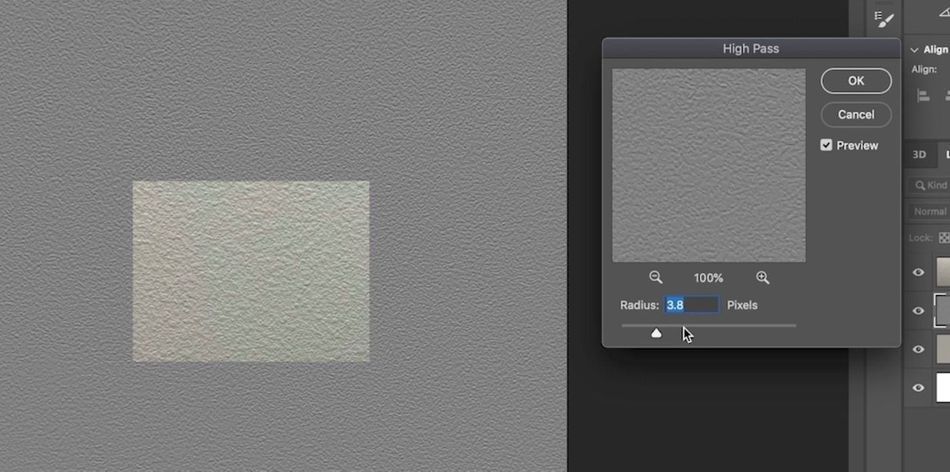
ವಿವರವಾದ ಲೇಯರ್ನ ಬ್ಲೆಂಡಿಂಗ್ ಮೋಡ್ ಅನ್ನು ರೇಖಾತ್ಮಕ ಬೆಳಕಿಗೆ ಹೊಂದಿಸಿ
ನಿಮ್ಮ ಬಣ್ಣದೊಂದಿಗೆ ಮತ್ತು ವಿವರವಾದ ಪದರಗಳನ್ನು ಹೊಂದಿಸಲಾಗಿದೆ, ನೀವು ಈಗ ಅವುಗಳನ್ನು ಒಟ್ಟಿಗೆ ಸಂಯೋಜಿಸಬಹುದು. ಹಾರ್ಡ್ ಲೈಟ್ ಅಥವಾ ಲೀನಿಯರ್ ಲೈಟ್ ಬ್ಲೆಂಡಿಂಗ್ ಮೋಡ್ಗಳನ್ನು ಬಳಸಿ, ಪ್ರತಿಯೊಂದನ್ನು ಪ್ರಯತ್ನಿಸಿ ಮತ್ತು ನಿಮ್ಮ ವಿನ್ಯಾಸವು ನಿಮಗೆ ಸಾಧ್ಯವಾದಷ್ಟು ಮೂಲ ಚಿತ್ರಕ್ಕೆ ಹೊಂದಿಕೆಯಾಗುವಂತೆ ಮಾಡುವ ಆಯ್ಕೆಯೊಂದಿಗೆ ಅಂಟಿಕೊಳ್ಳಿ.

ವಿವರ ಲೇಯರ್ನ ಅಪಾರದರ್ಶಕತೆಯನ್ನು ಹೊಂದಿಸಿ ರುಚಿಗೆ
ಹೈ ಪಾಸ್ ಫಿಲ್ಟರ್ ಮತ್ತು ಲೀನಿಯರ್ ಲೈಟ್ ಮೋಡ್ ಕಾಂಬೊ ಪ್ರಬಲವಾಗಿದೆ, ಆದ್ದರಿಂದ ನೀವು ವಿವರವಾದ ಲೇಯರ್ನಲ್ಲಿ ಅಪಾರದರ್ಶಕತೆಯನ್ನು ಕಡಿಮೆ ಮಾಡುವ ಮೂಲಕ ನೀವು ನೋಡುತ್ತಿರುವ ವಿನ್ಯಾಸದ ಪ್ರಮಾಣವನ್ನು ಮರಳಿ ಡಯಲ್ ಮಾಡಬೇಕಾಗಬಹುದು. ಉಲ್ಲೇಖಕ್ಕಾಗಿ ನೀವು ಇದನ್ನು ಮಾಡುವಾಗ ಮೂಲ ಚಿತ್ರವನ್ನು ಒವರ್ಲೇ ಮಾಡಲು ಇದು ಸಹಾಯಕವಾಗಿದೆ.
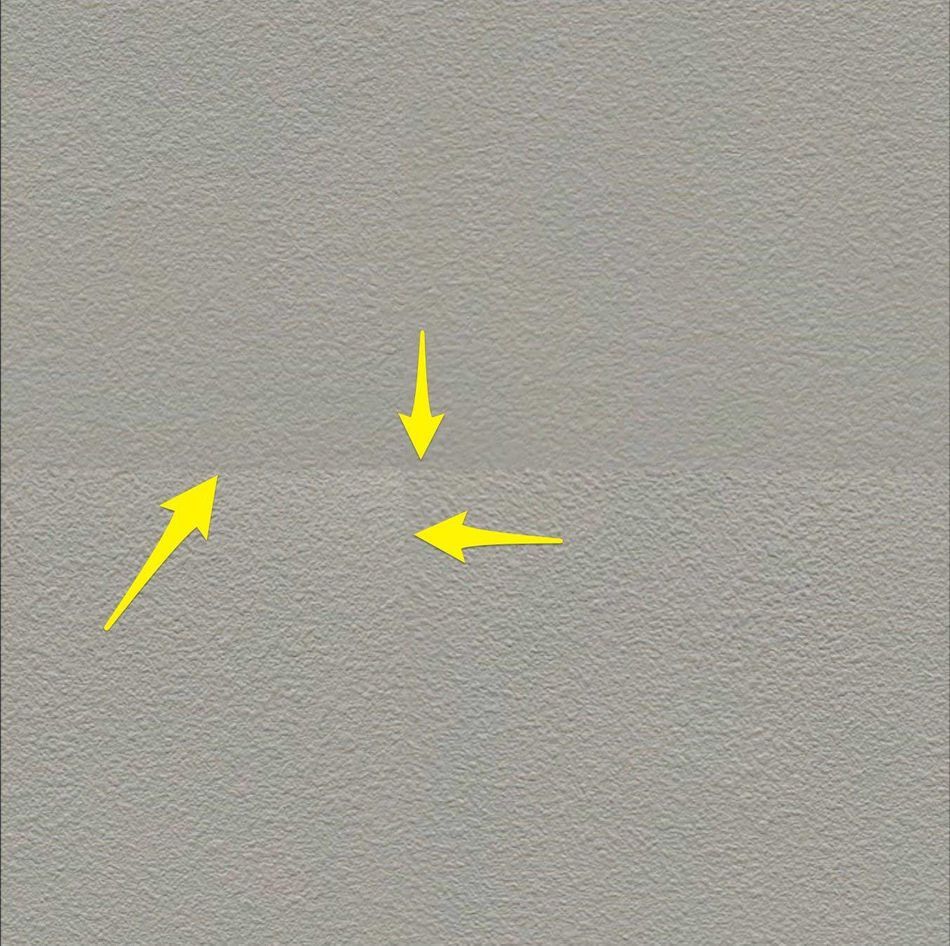
ನಿಮ್ಮ ಲೇಯರ್ಗಳನ್ನು ವಿಲೀನಗೊಳಿಸಿ, ಆಫ್ಸೆಟ್ ರನ್ ಮಾಡಿ, ಸೀಮ್ಗಳನ್ನು ತೆಗೆದುಹಾಕಿ, ತೊಳೆಯಿರಿ, ಪುನರಾವರ್ತಿಸಿ
ಒಮ್ಮೆ ನೀವು ಬೆಳಕಿನ ವ್ಯತ್ಯಾಸವನ್ನು ತೆಗೆದುಹಾಕಿದರೆ ನಿಮ್ಮ ಚಿತ್ರದಲ್ಲಿ, ನಿಮ್ಮ ಬಣ್ಣ ಮತ್ತು ವಿವರ ಲೇಯರ್ಗಳನ್ನು ನೀವು ಒಟ್ಟಿಗೆ ವಿಲೀನಗೊಳಿಸಬಹುದು, ತದನಂತರ ಮೇಲಿನ ಆಸ್ಫಾಲ್ಟ್ ಉದಾಹರಣೆಯಿಂದ ಪ್ರಮಾಣಿತ ಸೀಮ್ಬಸ್ಟಿಂಗ್™ ಪ್ರೋಟೋಕಾಲ್ ಅನ್ನು ರನ್ ಮಾಡಬಹುದು. Voilà! ನೀವು ಈಗ ತಡೆರಹಿತ ವಿನ್ಯಾಸವನ್ನು ಹೊಂದಿದ್ದೀರಿ ಅದು ಬೇರೆ ಯಾವುದೇ ರೀತಿಯಲ್ಲಿ ಪಡೆಯಲು ಟ್ರಿಕಿಯಾಗಿದೆ.
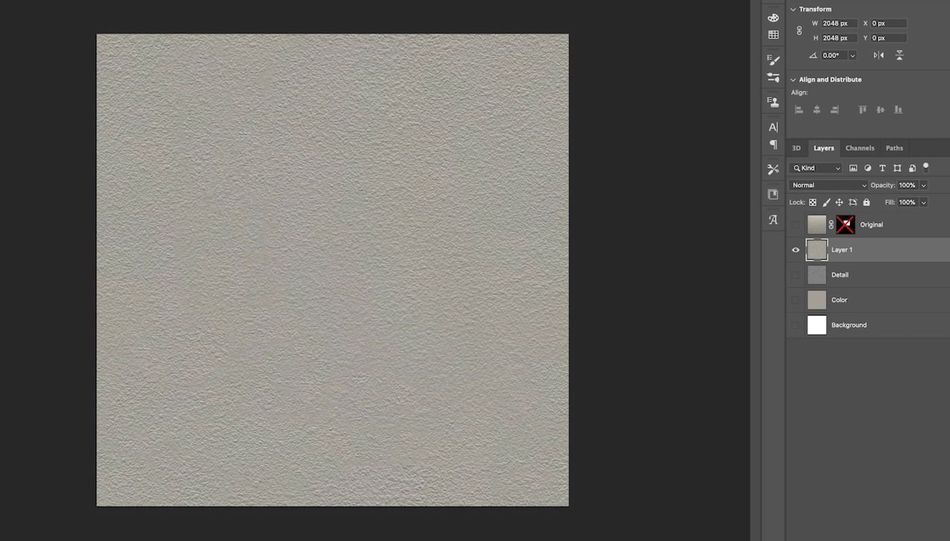
ಸುಧಾರಿತ ಜೊತೆ ವ್ಯವಹರಿಸುವುದುಚಿತ್ರಗಳಲ್ಲಿನ ಸವಾಲುಗಳು
ಕೆಲವೊಮ್ಮೆ ನೀವು ನಿಜವಾಗಿಯೂ ಈ ಉದ್ದೇಶಕ್ಕಾಗಿ ಉದ್ದೇಶಿಸದ ಚಿತ್ರದಿಂದ ವಿನ್ಯಾಸವನ್ನು ಮಾಡಲು ಬಯಸುತ್ತೀರಿ. ಈ ಸಂದರ್ಭಗಳಲ್ಲಿ, ನೀವು ಫಲಿತಾಂಶವನ್ನು ಪಡೆಯಲು ದೊಡ್ಡ ಗನ್ಗಳನ್ನು ಹೊರತೆಗೆಯಬೇಕು ಮತ್ತು ಕೆಲವು ಸುಧಾರಿತ ಫೋಟೋಶಾಪ್ ತಂತ್ರಗಳನ್ನು ಬಳಸಬೇಕಾಗುತ್ತದೆ.

ಮೊದಲು ನೀವು ವಿಳಾಸ ಮಾಡಬೇಕಾದ ಪ್ರದೇಶಗಳನ್ನು ಗುರುತಿಸಿ
ಮೇಲಿನ ಚಿತ್ರವು ವಿನ್ಯಾಸವಾಗಿ ಬಳಸಬಹುದಾದಷ್ಟು ಹೆಚ್ಚಿನ ವಿಷಯಗಳನ್ನು ಹೊಂದಿಲ್ಲ. ಚಿತ್ರವನ್ನು ಅಕ್ಷದಿಂದ ತೆಗೆಯಲಾಗಿದೆ, ಇದು ದೃಷ್ಟಿಕೋನದ ಅಸ್ಪಷ್ಟತೆಯನ್ನು ಸೃಷ್ಟಿಸುತ್ತದೆ. ಬಾಗಿಲಿನ ಮೇಲ್ಭಾಗವು ಕೆಳಭಾಗಕ್ಕಿಂತ ದೀಪಗಳಿಗೆ ಹತ್ತಿರದಲ್ಲಿದೆ, ಆದ್ದರಿಂದ ನಾವು ಬೆಳಕಿನ ಬದಲಾವಣೆಯನ್ನು ಹೊಂದಿದ್ದೇವೆ. ಬಾಗಿಲಿನ ಬಣ್ಣವು ತುಂಬಾ ಅಸಮವಾಗಿದೆ, ಆದ್ದರಿಂದ ನಮ್ಮ ಬ್ಲರ್ > ಸರಾಸರಿ ಟ್ರಿಕ್ ಕೆಲಸ ಮಾಡುವುದಿಲ್ಲ. ನಾವು ಏನು ಮಾಡಬಹುದು?
ಟ್ರಾನ್ಸ್ಫಾರ್ಮ್ ಟೂಲ್ನೊಂದಿಗೆ ದೃಷ್ಟಿಕೋನ ವಿರೂಪವನ್ನು ತೆಗೆದುಹಾಕಿ
ಮೊದಲು, ಬಾಗಿಲಿನ ಅಂಚುಗಳನ್ನು ಜೋಡಿಸಲು ನಿಮಗೆ ಸಹಾಯ ಮಾಡಲು ಕೆಲವು ಮಾರ್ಗದರ್ಶಿಗಳನ್ನು ಹೊಂದಿಸಿ, ತದನಂತರ ಟ್ರಾನ್ಸ್ಫಾರ್ಮ್ ಟೂಲ್ ಬಳಸಿ (Cmd + T) ಪರ್ಸ್ಪೆಕ್ಟಿವ್ ಮೋಡ್ನಲ್ಲಿ (Ctrl + ಟ್ರಾನ್ಸ್ಫಾರ್ಮ್ ಮೋಡ್ನಲ್ಲಿರುವಾಗ ಲೇಯರ್ ಮೇಲೆ ಕ್ಲಿಕ್ ಮಾಡಿ) ಬಾಗಿಲಿನ ಪದರವನ್ನು ಪರಿವರ್ತಿಸಲು, ಅದನ್ನು ನಿಮ್ಮ ಮಾರ್ಗದರ್ಶಿಗಳೊಂದಿಗೆ ಜೋಡಿಸಿ. ಈ ಹಂತವು ಸ್ವಲ್ಪ ಅಭ್ಯಾಸವನ್ನು ತೆಗೆದುಕೊಳ್ಳುತ್ತದೆ.
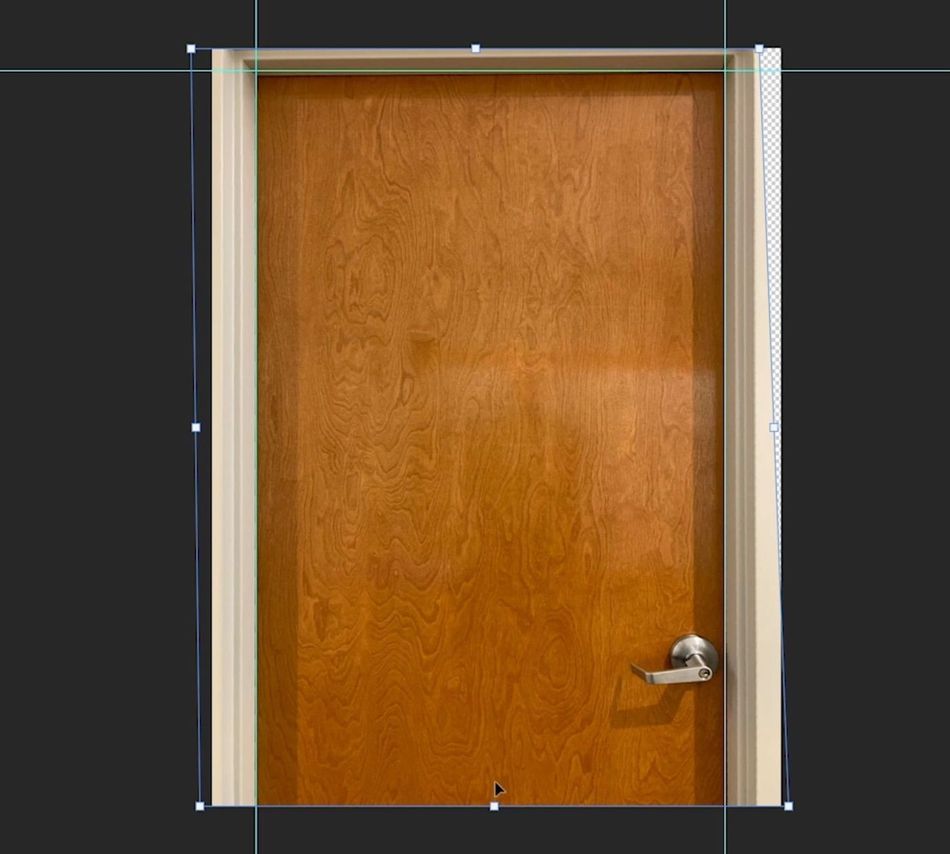
ಲೇಯರ್ ಅನ್ನು ನಕಲು ಮಾಡಿ ಮತ್ತು ಮೇಲಿನ ನಕಲನ್ನು ಮಸುಕುಗೊಳಿಸಿ
ನೀವು ಡ್ರೈವಾಲ್ ಉದಾಹರಣೆಯಂತೆಯೇ ನಿಮ್ಮ ಲೇಯರ್ಗಳನ್ನು ಹೊಂದಿಸುತ್ತೀರಿ, ಮೇಲೆ ಬಣ್ಣದ ಲೇಯರ್ ಇರುತ್ತದೆ ಒಂದು ವಿವರವಾದ ಪದರ. ಬಣ್ಣದ ಪದರದಲ್ಲಿ, ಬ್ಲರ್ > ನಿಮ್ಮ ಚಿತ್ರದಿಂದ ಎಲ್ಲಾ ಹೆಚ್ಚಿನ ಆವರ್ತನ ವಿವರಗಳನ್ನು ಮಸುಕುಗೊಳಿಸಲು ಗಾಸಿಯನ್ ಬ್ಲರ್ ಫಿಲ್ಟರ್. ನೀವು ಬಣ್ಣ ವ್ಯತ್ಯಾಸವನ್ನು ಉಳಿಸಿಕೊಳ್ಳಲು ಬಯಸುತ್ತೀರಿ, ಆದರೂ ಹೋಗಬೇಡಿಹುಚ್ಚು.
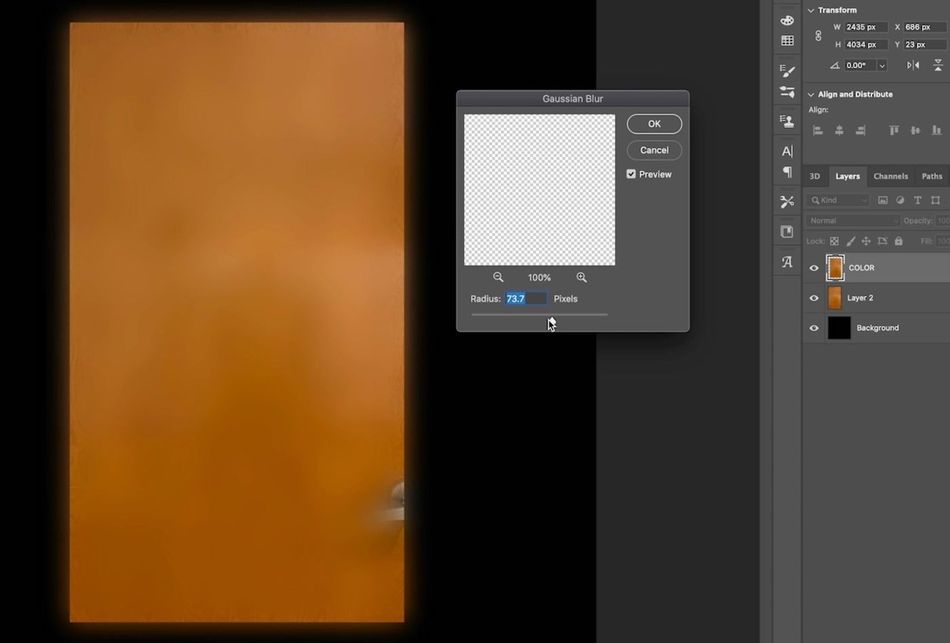
ನಿಮ್ಮ ಮಸುಕಾದ ಲೇಯರ್ನಲ್ಲಿ ಬಣ್ಣಗಳನ್ನು ಇನ್ವರ್ಟ್ ಮಾಡಿ
ನಿಮ್ಮ ಮಸುಕಾದ ಲೇಯರ್ನಲ್ಲಿ ಇನ್ವರ್ಟ್ (Cmd + i) ರನ್ ಮಾಡಿ. ಇದು ಬೆಸ ಹೆಜ್ಜೆಯಂತೆ ಕಾಣಿಸಬಹುದು, ಆದರೆ ನೀವು ಇದನ್ನು ಏಕೆ ಮಾಡುತ್ತಿದ್ದೀರಿ ಎಂಬುದು ಶೀಘ್ರದಲ್ಲೇ ಸ್ಪಷ್ಟವಾಗುತ್ತದೆ. ಸದ್ಯಕ್ಕೆ ನಮ್ಮನ್ನು ನಂಬಿ. ಅಂದರೆ, ನಾವು ನಿಮ್ಮನ್ನು ಯಾವಾಗ ದಾರಿ ತಪ್ಪಿಸಿದ್ದೇವೆ? ಸರಿ, ಅದು ಒಂದು ಬಾರಿ ಇತ್ತು.

ಸ್ಪಾಟ್ ಹೀಲಿಂಗ್ ಬ್ರಷ್ ಅಥವಾ ಕ್ಲೋನ್ ಸ್ಟ್ಯಾಂಪ್ನೊಂದಿಗೆ ಅಂಟಿಕೊಳ್ಳುವ ಯಾವುದೇ ಪ್ರದೇಶಗಳನ್ನು ಸ್ವಚ್ಛಗೊಳಿಸಿ
ನಿಮ್ಮ ಮೇಲೆ ಹಾರುವ ಯಾವುದೇ ಬಣ್ಣದ ಪ್ರದೇಶಗಳು ಸಹ ಅಂಟಿಕೊಳ್ಳುತ್ತವೆ ನಿಮ್ಮ ವಿನ್ಯಾಸವನ್ನು ನೀವು ಟೈಲ್ ಮಾಡಿದಾಗ, ಈಗ ನೀವು ಮಾಡಬಹುದಾದದನ್ನು ಸ್ವಚ್ಛಗೊಳಿಸಿ. ಸಮಸ್ಯೆಯ ಪ್ರದೇಶಗಳ ಸಣ್ಣ ಕೆಲಸವನ್ನು ಮಾಡಲು ಸ್ಪಾಟ್ ಹೀಲಿಂಗ್ ಬ್ರಷ್ ಮತ್ತು ಕ್ಲೋನ್ ಸ್ಟ್ಯಾಂಪ್ ಉಪಕರಣಗಳನ್ನು ಬಳಸಿ. ಗಾಸ್ಸಿಯನ್ ಬ್ಲರ್ ಕೆಲವು ಗಟ್ಟಿಯಾದ ಪ್ರದೇಶಗಳನ್ನು ಮೃದುಗೊಳಿಸಲು ಸಹ ಸಹಾಯ ಮಾಡುತ್ತದೆ.

ಮಸುಕಾದ ಲೇಯರ್ನ ಅಪಾರದರ್ಶಕತೆಯನ್ನು 50% ಗೆ ಹೊಂದಿಸಿ
ನೀವು ಬಣ್ಣಗಳನ್ನು ಏಕೆ ತಲೆಕೆಳಗಾದಿದ್ದೀರಿ ಎಂಬುದು ಈ ಹಂತದಲ್ಲಿ ಸ್ಪಷ್ಟವಾಗಬಹುದು ನಿಮ್ಮ ಮಸುಕಾದ ಪದರದ ಮೇಲೆ. ಬಣ್ಣಗಳನ್ನು ತಲೆಕೆಳಗು ಮಾಡುವ ಮೂಲಕ ಮತ್ತು ನಂತರ ಅವುಗಳನ್ನು ಮೂಲದ ಮೇಲೆ ಅತಿಕ್ರಮಿಸುವ ಮೂಲಕ, ನೀವು ಮೂಲತಃ ಬೆಳಕನ್ನು ತಟಸ್ಥಗೊಳಿಸಿದ್ದೀರಿ ಮತ್ತು ಒಟ್ಟಾರೆ ಬಣ್ಣವನ್ನು ಸ್ವಲ್ಪಮಟ್ಟಿಗೆ ಉಳಿಸಿಕೊಂಡು ಬಣ್ಣ ವ್ಯತ್ಯಾಸವನ್ನು ಕಡಿಮೆಗೊಳಿಸಿದ್ದೀರಿ.

ತರಲು ಪ್ರತಿಯೊಂದು ಚಾನಲ್ನ ಹಂತಗಳನ್ನು ಹೊಂದಿಸಿ ಹಿಂದಿನ ಕಾಂಟ್ರಾಸ್ಟ್
ನಿಮ್ಮ ಎರಡು ಲೇಯರ್ಗಳನ್ನು ಒಟ್ಟಿಗೆ ವಿಲೀನಗೊಳಿಸಿ (Cmd + E), ನಂತರ ಹಂತಗಳ ಹೊಂದಾಣಿಕೆಯನ್ನು ಅನ್ವಯಿಸಿ. ಪ್ರತಿ ಚಾನಲ್ ಅನ್ನು ಪ್ರತ್ಯೇಕವಾಗಿ ಹೊಂದಿಸಿ, ಪ್ರತಿ ಚಾನಲ್ನ ಗಾಢವಾದ ಮತ್ತು ಪ್ರಕಾಶಮಾನವಾದ ಭಾಗಗಳನ್ನು ಬ್ರಾಕೆಟ್ ಮಾಡಲು ಬಿಳಿ ಮತ್ತು ಕಪ್ಪು ಇನ್ಪುಟ್ ಬಾಣಗಳನ್ನು ಹತ್ತಿರಕ್ಕೆ ಸರಿಸಿ, ಕಾಂಟ್ರಾಸ್ಟ್ ಅನ್ನು ಹೆಚ್ಚಿಸಿ.
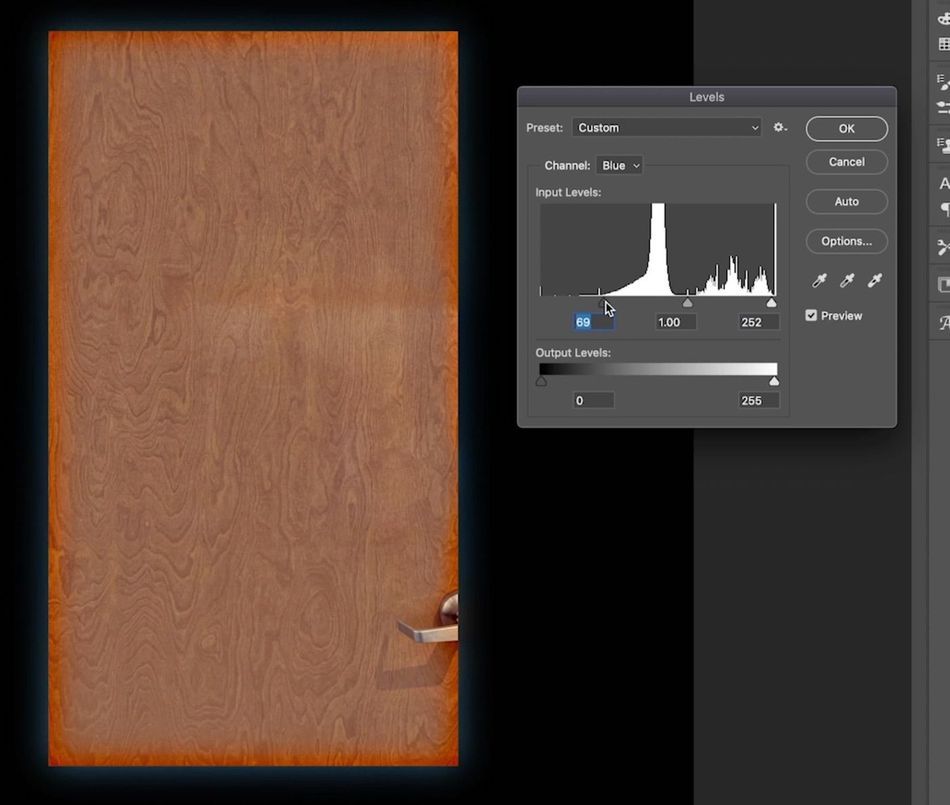
ಸ್ಪಾಟ್ ಹೀಲಿಂಗ್ ಬ್ರಷ್ ಮತ್ತು ಕ್ಲೋನ್ ಸ್ಟ್ಯಾಂಪ್ ಅನ್ನು ಸ್ವಚ್ಛಗೊಳಿಸಲು ಬಳಸಿಫಲಿತಾಂಶ
ಈ ಚಿತ್ರದಲ್ಲಿ ಇನ್ನೂ ಡೋರ್ ನಾಬ್ ಇದೆ. ನಾವು ಬಾಗಿಲಿನ ಗುಬ್ಬಿಗಳನ್ನು ಇಷ್ಟಪಡುವುದಿಲ್ಲ. ನಾವು ಬಾಗಿಲಿನ ಮೇಲ್ಭಾಗದಲ್ಲಿರುವ ಆ ಅಸಹ್ಯಕರ ಅಡ್ಡ ರೇಖೆಯನ್ನು ತೊಡೆದುಹಾಕಬೇಕು. ಆಕ್ರಮಣಕಾರಿ ಭಾಗಗಳನ್ನು ತೊಡೆದುಹಾಕಲು ನಾವು ನಮ್ಮ ಮೆಚ್ಚಿನ ಟೆಕ್ಸ್ಚರ್ ಕ್ಲೀನಪ್ ಪರಿಕರಗಳನ್ನು ಬಳಸುತ್ತೇವೆ.
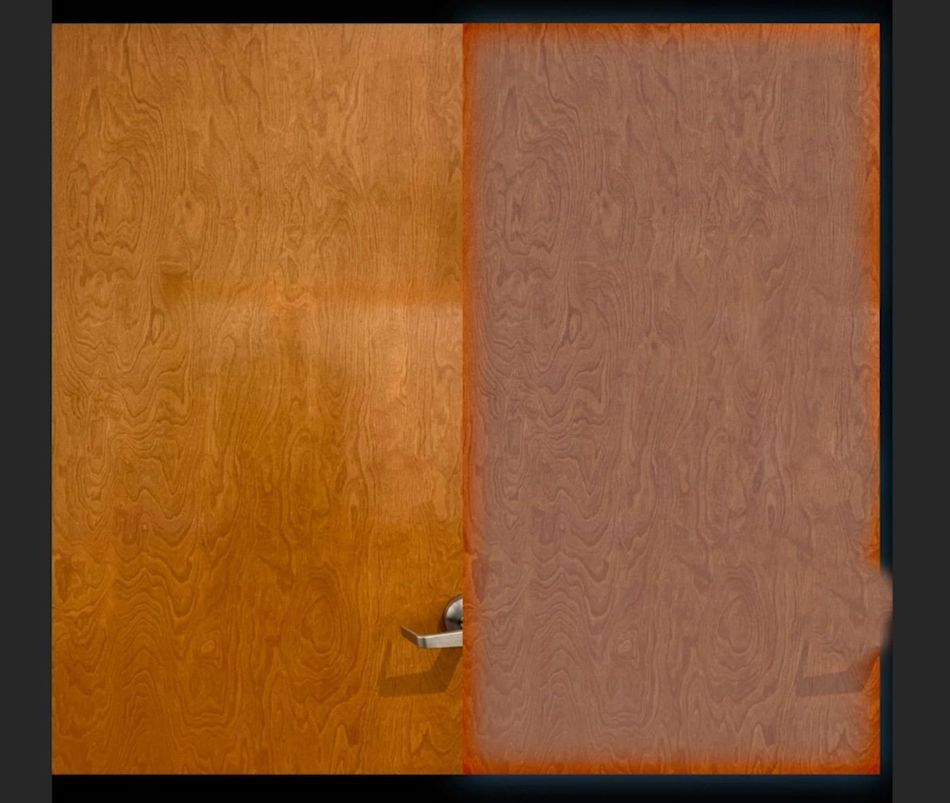
ಮೂಲ ಚಿತ್ರಕ್ಕೆ ಬಣ್ಣವನ್ನು ಹೊಂದಿಸಿ
ಐಡ್ರಾಪರ್ ಟೂಲ್ (i)ಬಳಸಿ 12> ಮೂಲ ಫೋಟೋದಿಂದ ಬಣ್ಣದ ಸ್ವಾಚ್ ಅನ್ನು ಪಡೆದುಕೊಳ್ಳಿ. ಹೊಸ ಲೇಯರ್ (Shift + Cmd + N) ಅನ್ನು ರಚಿಸಿ ಮತ್ತು ನಿಮ್ಮ ಮುಂಭಾಗದ ಬಣ್ಣದಿಂದ ಅದನ್ನು ಭರ್ತಿ ಮಾಡಿ (ಆಯ್ಕೆ + ಅಳಿಸಿ). ನಿಮ್ಮ ವಿಲೀನಗೊಂಡ ವಿನ್ಯಾಸವನ್ನು ಕ್ಲಿಪ್ಪಿಂಗ್ ಮಾಸ್ಕ್ನಂತೆ ಬಳಸಲು ಈ ಲೇಯರ್ ಅನ್ನು ಹೊಂದಿಸಿ, ನಂತರ ವರ್ಗಾವಣೆ ಮೋಡ್ ಅನ್ನು ಬಣ್ಣಕ್ಕೆ ಹೊಂದಿಸಿ. ಈಗ ನೀವು ನಂತರ ವಿಲೀನಗೊಳಿಸಿದ ಬಣ್ಣವು ಮೂಲಕ್ಕೆ ಹೆಚ್ಚು ನಿಕಟವಾಗಿ ಹೊಂದಿಕೆಯಾಗುತ್ತದೆ.
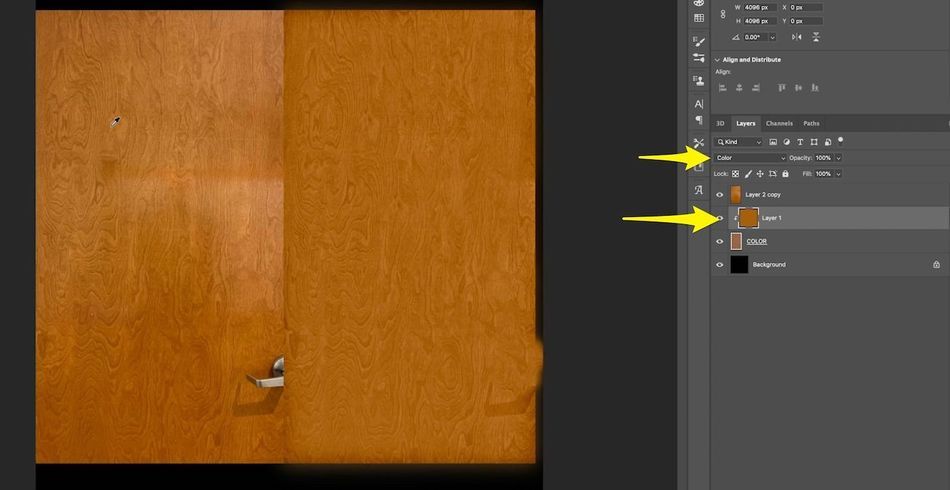
ಮಟ್ಟಗಳೊಂದಿಗೆ ಇನ್ನಷ್ಟು ಕಾಂಟ್ರಾಸ್ಟ್ ಅನ್ನು ಹೊರತೆಗೆಯಿರಿ
ನಿಮ್ಮ ಎಲ್ಲಾ ವಿನ್ಯಾಸ ಲೇಯರ್ಗಳನ್ನು ಒಟ್ಟಿಗೆ ವಿಲೀನಗೊಳಿಸಿ, ನಂತರ ಮಟ್ಟಗಳ ಹೊಂದಾಣಿಕೆಯನ್ನು ರನ್ ಮಾಡಿ ಫಲಿತಾಂಶವು ಹೆಚ್ಚು ವ್ಯತಿರಿಕ್ತತೆಯನ್ನು ತರಲು ಮತ್ತು ಮೂಲ ಚಿತ್ರವನ್ನು ಹೆಚ್ಚು ನಿಕಟವಾಗಿ ಹೊಂದಿಸಲು. ನಾವು ಈಗ ಮನೆಯ ವಿಸ್ತರಣೆಯಲ್ಲಿದ್ದೇವೆ! ಕೋರ್ಸ್ ಆಗಿರಿ! ಯುದ್ಧವನ್ನು ಹೋರಾಡಿ!
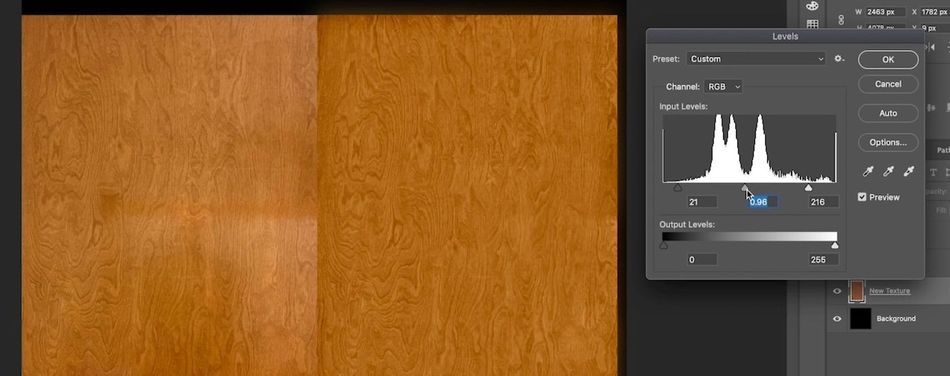
ಪ್ಯಾಚ್ ರಚಿಸಲು ಚಿತ್ರದ ಯಾವುದೇ ವಿಗ್ನೆಟೆಡ್ ಭಾಗಗಳನ್ನು ತೆಗೆದುಹಾಕಿ
ನಿಮ್ಮ ಚಿತ್ರದಲ್ಲಿನ ಯಾವುದೇ ಬಾಹ್ಯ ವಿವರಗಳನ್ನು ಸ್ವಚ್ಛಗೊಳಿಸಿ, ತದನಂತರ ಮಾರ್ಕ್ಯೂ ಟೂಲ್ (M) ಬಳಸಿ ) ನಿಮ್ಮ ವಿನ್ಯಾಸದ ಸ್ವಚ್ಛ ಭಾಗದ ಆಯ್ಕೆಯನ್ನು ರಚಿಸಲು. ಈ ಭಾಗವನ್ನು ಇರಿಸಿ ಮತ್ತು ಉಳಿದ ಎಲ್ಲವನ್ನೂ ತೆಗೆದುಹಾಕಿ. ಈಗ ನೀವು ನಿಮ್ಮ ಫ್ರೇಮ್ ಅನ್ನು ತುಂಬಲು ಈ ಪ್ಯಾಚ್ ಅನ್ನು ಕ್ಲೋನ್ ಮಾಡಲು ಸಿದ್ಧರಾಗಿರುವಿರಿ.

ನೀವು ಕ್ಯಾನ್ವಾಸ್ ಅನ್ನು ತುಂಬಲು ಅಗತ್ಯವಿರುವಷ್ಟು ಬಾರಿ ಈ ಪ್ಯಾಚ್ ಅನ್ನು ನಕಲಿಸಿ
ಈ ಉದಾಹರಣೆಯಲ್ಲಿ ನಾವು ಮಾಡುತ್ತಿದ್ದೇವೆ 4K (4096x4096) ವಿನ್ಯಾಸ. ಪ್ಯಾಚ್ನಾವು ರಚಿಸಿದ ಜಾಗವನ್ನು ತುಂಬುವಷ್ಟು ದೊಡ್ಡದಾಗಿಲ್ಲ, ಆದರೆ ನಾವು ಅದನ್ನು 6 ಬಾರಿ ನಕಲು ಮಾಡಬಹುದು ಮತ್ತು ನಂತರ ಫ್ರೇಮ್ ಅನ್ನು ತುಂಬಲು ಯಾದೃಚ್ಛಿಕವಾಗಿ ನಕಲುಗಳನ್ನು ಜೋಡಿಸಬಹುದು. ನಂತರ ನಾವು ಎಲ್ಲಾ ಲೇಟರ್ಗಳನ್ನು ವಿಲೀನಗೊಳಿಸುತ್ತೇವೆ ಮತ್ತು ಸ್ಪಾಟ್ ಹೀಲಿಂಗ್ ಬ್ರಷ್ ಮತ್ತು ಕ್ಲೋನ್ ಸ್ಟ್ಯಾಂಪ್ನೊಂದಿಗೆ ಸ್ತರಗಳನ್ನು ತೆಗೆದುಹಾಕುತ್ತೇವೆ.
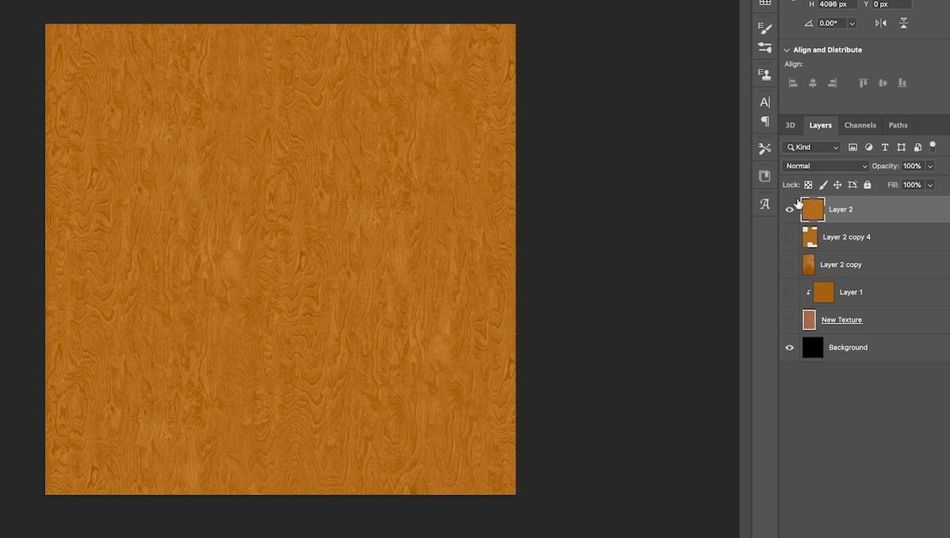
ಆಫ್ಸೆಟ್ ಕಮಾಂಡ್ ಅನ್ನು ರನ್ ಮಾಡಿ ಮತ್ತು ಯಾವುದೇ ಅಂತಿಮ ಸೀಮ್ಗಳು ಅಥವಾ ವಿವರಗಳನ್ನು ಸ್ವಚ್ಛಗೊಳಿಸಿ
ಮುಂದಿನದನ್ನು ನಿಮಗೆ ತಿಳಿದಿದೆ ಭಾಗ. ಆಫ್ಸೆಟ್ ಆಜ್ಞೆಯನ್ನು ಚಲಾಯಿಸಿ ಮತ್ತು ತೋರಿಸುವ ಯಾವುದೇ ಹೆಚ್ಚುವರಿ ಸ್ತರಗಳನ್ನು ಸ್ವಚ್ಛಗೊಳಿಸಿ. ಅಲ್ಲದೆ, ನೀವು ಸಿನಿಮಾ 4D ನಲ್ಲಿ ಈ ವಿನ್ಯಾಸವನ್ನು ಟೈಲ್ ಮಾಡುವಾಗ ನಿಮ್ಮ ಕಣ್ಣಿಗೆ ಬೀಳಬಹುದಾದ ವಿವರಗಳಿಗಾಗಿ ಲುಕ್ಔಟ್ ಮಾಡಿ.
ಪ್ರೆಸ್ಟೊ! ಯಾವುದೇ ಚಿತ್ರದಿಂದ ತಡೆರಹಿತ ಟೆಕಶ್ಚರ್ಗಳು
ಮತ್ತು, ನನ್ನ ಸ್ನೇಹಿತರೇ, ಇದನ್ನು ಹೇಗೆ ಮಾಡಲಾಗುತ್ತದೆ. ನೀವು ಇಲ್ಲಿ ಕಲಿತಿರುವ ತಂತ್ರಗಳ ವಿವಿಧ ಸಂಯೋಜನೆಗಳನ್ನು ಬಳಸಿಕೊಂಡು, ನೀವು ಯಾವುದೇ ಚಿತ್ರವನ್ನು ತಡೆರಹಿತ ವಿನ್ಯಾಸವಾಗಿ ಪರಿವರ್ತಿಸಬಹುದು. ಈಗ ನೀವು ಕಲಿಯಬೇಕಾಗಿರುವುದು ನಿಮ್ಮ ಹೊಸ ಟೆಕಶ್ಚರ್ಗಳೊಂದಿಗೆ ಮಾಡುವುದು .
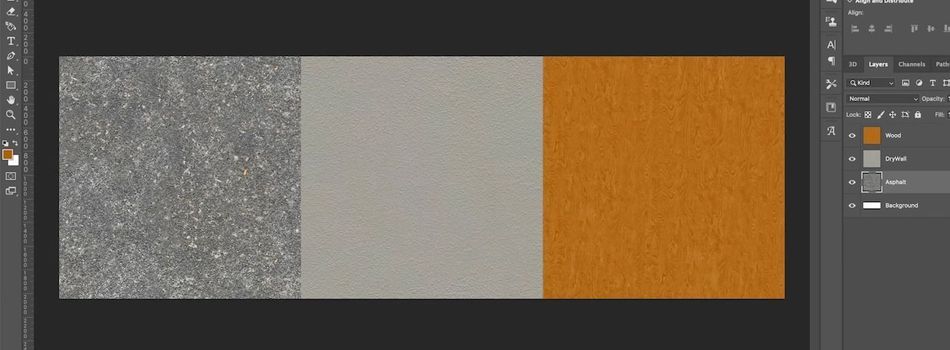
ಸಿನಿಮಾ 4D ನಲ್ಲಿ ಮಾಸ್ಟರ್ ಮಾಡೆಲಿಂಗ್, ಟೆಕ್ಸ್ಚರಿಂಗ್ ಮತ್ತು ಇನ್ನಷ್ಟು
ನೀವು ಇದನ್ನು ಅಗೆದರೆ ಪಾಠ, ನೀವು ನಮ್ಮ 12 ವಾರಗಳ ಸಿನಿಮಾ 4D ಕೋರ್ಸ್, ಸಿನಿಮಾ 4D ಬೇಸ್ಕ್ಯಾಂಪ್ನೊಂದಿಗೆ ಪ್ರೀತಿಯಲ್ಲಿ ಬೀಳಬಹುದು. ಹಲವಾರು ನೈಜ-ಪ್ರಪಂಚದ ಯೋಜನೆಗಳು ಮತ್ತು ಸವಾಲುಗಳ ಅವಧಿಯಲ್ಲಿ EJ ನಿಮ್ಮನ್ನು C4D ರೂಕಿಯಿಂದ ಅನುಭವಿ ಪ್ರೊಗೆ ಕರೆದೊಯ್ಯುತ್ತದೆ.
ಸಿನಿಮಾ 4D ಬೇಸ್ಕ್ಯಾಂಪ್ ಅನ್ನು ತಮ್ಮ ಟೂಲ್ಕಿಟ್ಗೆ 3D ಸೇರಿಸಲು ಬಯಸುವ ಕಲಾವಿದರಿಗಾಗಿ ವಿನ್ಯಾಸಗೊಳಿಸಲಾಗಿದೆ, ಆದರೆ ಎಲ್ಲಿ ಎಂದು ತಿಳಿದಿಲ್ಲ ಶುರು ಮಾಡಲು. ಈ ರೋಚಕ ಕೋರ್ಸ್ ಕುರಿತು ಇನ್ನಷ್ಟು ತಿಳಿದುಕೊಳ್ಳಲು ಮಾಹಿತಿ ಪುಟವನ್ನು ಪರಿಶೀಲಿಸಿ. ನಿಮ್ಮನ್ನು ನೋಡೋಣವರ್ಗ!
------------------------------------------ ------------------------------------------------- -------------------------------------
ಟ್ಯುಟೋರಿಯಲ್ ಪೂರ್ಣ ಪ್ರತಿಲೇಖನ ಕೆಳಗೆ 👇 :
ಜೋಯ್ ಕೊರೆನ್ಮ್ಯಾನ್ (00:00): ಈ ವೀಡಿಯೊದಲ್ಲಿ, ನೀವು ಎಲ್ಲಿಂದಲಾದರೂ, ಐಫೋನ್ನಿಂದ ಚಿತ್ರಗಳನ್ನು ತೆಗೆಯುವುದು ಹೇಗೆ ಎಂಬುದನ್ನು ಕಲಿಯುವಿರಿ ಮತ್ತು ಅವುಗಳನ್ನು ನೀವು ಸಿನಿಮಾ 4d ನೊಳಗೆ ಬಳಸಬಹುದಾದ ತಡೆರಹಿತ ಟೆಕಶ್ಚರ್ಗಳಾಗಿ ಪರಿವರ್ತಿಸಬಹುದು. . ಟೆಕಶ್ಚರ್ಗಳು ತಡೆರಹಿತವಾಗಿದ್ದರೆ ಅವು ಹೆಚ್ಚು ಉಪಯುಕ್ತವಾಗಿವೆ. ಆದ್ದರಿಂದ ನಾವು ವಿಭಿನ್ನ ಮಟ್ಟದ ತೊಂದರೆಗಳನ್ನು ಹೊಂದಿರುವ ನನ್ನ ಐಫೋನ್ನೊಂದಿಗೆ ತೆಗೆದ ಮೂರು ಚಿತ್ರಗಳನ್ನು ನೋಡಲಿದ್ದೇವೆ ಮತ್ತು ನಾವು ಅವುಗಳನ್ನು ಸಿನಿಮಾ 4d ನಲ್ಲಿ ಬಳಸಲು ಸಿದ್ಧಗೊಳಿಸುತ್ತೇವೆ. ನೀವು ಸಿನಿಮಾ 4d ಕಲಿಯಲು ಆಸಕ್ತಿ ಹೊಂದಿದ್ದರೆ, ನಮ್ಮ ಪಠ್ಯಕ್ರಮವನ್ನು ಪರಿಶೀಲಿಸಿ, ಇದರಲ್ಲಿ ಸಿನಿಮಾ 4d ಬೇಸ್ ಕ್ಯಾಂಪ್, 12 ವಾರಗಳ ಸಂವಾದಾತ್ಮಕ ಕೋರ್ಸ್ ಅನ್ನು ಇಜಿಎ, ಹಾಸ್ ಮತ್ತು ಫ್ರಾನ್ಸ್ ಹೊರತುಪಡಿಸಿ ಬೇರೆ ಯಾರೂ ಕಲಿಸುವುದಿಲ್ಲ. ಈ ವೀಡಿಯೊದಿಂದ ಪ್ರಾಜೆಕ್ಟ್ ಫೈಲ್ಗಳು ಮತ್ತು ಸ್ವತ್ತುಗಳನ್ನು ಡೌನ್ಲೋಡ್ ಮಾಡಲು ಸಹ ಖಚಿತಪಡಿಸಿಕೊಳ್ಳಿ ಇದರಿಂದ ನೀವು ಈ ತಂತ್ರಗಳನ್ನು ನಿಮಗಾಗಿ ಪ್ರಯತ್ನಿಸಬಹುದು. ನೀವು ವೀಕ್ಷಿಸಿದ ನಂತರ,
ಜೋಯ್ ಕೊರೆನ್ಮ್ಯಾನ್ (00:48): ನೀವು 3d ಆಬ್ಜೆಕ್ಟ್ಗಳು ಮತ್ತು ಸಿನಿಮಾ 4d ಗೆ ಟೆಕಶ್ಚರ್ಗಳನ್ನು ಅನ್ವಯಿಸುವಾಗ, ಅವು ತಡೆರಹಿತವಾಗಿದ್ದರೆ ಅದು ನಿಜವಾಗಿಯೂ ಸಹಾಯಕವಾಗಿರುತ್ತದೆ. ಇಲ್ಲಿ ನಾನು ತುಂಬಾ ಸರಳವಾದ ದೃಶ್ಯವನ್ನು ಏಕೆ ಪಡೆದುಕೊಂಡಿದ್ದೇನೆ. ಇದು ಕೇವಲ ಒಂದು ವಿನ್ಯಾಸವನ್ನು ಹೊಂದಿರುವ ವಸ್ತುವನ್ನು ಹೊಂದಿರುವ ಗೋಳವಾಗಿದೆ, ಈ ರೀತಿಯ ಆಸ್ಫಾಲ್ಟ್ ವಿನ್ಯಾಸ, ಕೆಲವು ದೀಪಗಳು, ಮತ್ತು ಇದು ತಡೆರಹಿತ ಪರಿಸರದಲ್ಲಿದೆ. ನಿರೂಪಣೆಯು ಈ ರೀತಿ ಕಾಣುತ್ತದೆ. ಈಗ, ಆ ಗೋಳವು ಸ್ವಲ್ಪ ದೊಡ್ಡದಾಗಿ ಕಾಣಬೇಕೆಂದು ನಾನು ಬಯಸಿದರೆ, ಇದೀಗ ಅಳೆಯಲು ನನಗೆ ವಿನ್ಯಾಸದ ಅಗತ್ಯವಿದೆ. ನಾವು ಹೇಳಲು ಸಾಕಷ್ಟು ವಿವರಗಳನ್ನು ನೋಡುತ್ತಿಲ್ಲ